Drei Gigabit im Haus: Ein Test des 2022er Routers TP-Link Archer AX53

Sie geben drei Gigabit! Ja, ja, genau diese Geschwindigkeit kann dieser Router entwickeln. Richtig, nur insgesamt in zwei Bereichen und bei idealen Bedingungen. TP-Link Archer AX53 ist ein neuer 2022er, fortschrittlicher Router mit Unterstützung für Wi-Fi 6, OneMesh-Netzwerke und HomeShield-Dienst. Geeignet für die Bereitstellung eines relativ großen, schnellen und sicheren drahtlosen Netzwerks. Wir müssen sofort ehrlich zugeben: Solche Schnickschnack braucht nicht jeder, aber man muss sie sich anschauen! TP-Link Archer AX53 ist dem Modell ziemlich ähnlich AX23. Grundsätzlich hat es eine höhere Passgeschwindigkeit und ausgefeiltere Verwaltungstools (nehmen Sie das gleiche HomeShield). Für manche kann dies zu einem ernsthaften Argument bei der Auswahl werden, während sich weniger anspruchsvolle Nutzer auf einfachere Router beschränken können. Für ein noch fortgeschritteneres Segment fehlen diesem Gerät USB-Anschlüsse (mindestens einer) und bereits ziemlich hochwertiger Schnickschnack wie Smart Home Control. Übrigens kann das ältere Modell Archer AX50 USB-Unterstützung bieten, aber jetzt kostet es fast 132 €, was 38 € teurer ist als das 53 Modell. Etwas weniger müssen Sie für das Alternativmodell Archer AX55 bezahlen, das ebenfalls funktionsnah ist. Asus RT-AX58U kann unter den Massengeräten anderer Marken in der AX3000-Klasse herausgegriffen werden, aber sein aktueller Preis übersteigt 170 €, so dass der Held unserer heutigen Rezension behauptet, der günstigste in seiner Nische zu sein.
3 Gründe, TP-Link Archer AX53 zu kaufen:
- Wi-Fi 6-Unterstützung und hoher Datenübertragungsstandard;
- Home Shield-Sicherheits-Toolkit und praktische mobile Tether-App;
- Unterstützung für nahtlose Repeater von OneMesh und VPN.
2 Gründe, TP-Link Archer AX53 nicht zu kaufen:
- Niedrigere Geschwindigkeiten reichen für Sie (oder Wi-Fi 5 im Allgemeinen);
- Es ist wichtig, dass Sie USB-Laufwerke an den Router anschließen können.
Was ist in der Kiste?
Traditionelle TP-Link-Heimrouter-Ausstattung: Router, Netzteil, Patchkabel und jede Menge Papierkram. Darunter befindet sich neben einer Anleitung, einer Garantiekarte und eventuellen Lizenzvereinbarungen ein Aufkleber, auf den man Daten für den Zugriff auf den Router schreiben kann. Und klebe es irgendwo hin, damit du es nicht vergisst.




Wie sieht es aus?
Sieht anderen Modellen dieser Serie sehr ähnlich. Zum Beispiel ist es leicht mit dem Archer AX23 zu verwechseln, den wir kürzlich getestet, und es ist dem jüngeren AX10 sehr ähnlich.

Schwarzes Kunststoffgehäuse, alles matt, bis auf die glänzende Ziereinlage auf der Oberseite. Alle Anzeigen in Form von sechs LEDs sind in einer Zeile an der vorderen Oberkante des Gerätes zusammengefasst. Es scheint, dass es so viele gibt, weil das Gerät mehrere Ethernet-Ports hat, aber das ist es nicht. LEDs (von links nach rechts) sind für die Stromversorgung, die Aktivität von drahtlosen Netzwerken im 2,4- und 5-GHz-Band, das Vorhandensein einer Internetverbindung, die Aktivität von kabelgebundenen Clients und den WPS-Modus verantwortlich. Ja, es gibt eine Anzeige für alle Kabelverbindungen. Wahrscheinlich, damit der Router eher wie ein friedliches Heimgerät aussieht und nicht wie ein raues industrielles Netzwerkgerät. Aber, ich wiederhole, das ist in der gesamten aktuellen Archer-Linie der Fall.






Auf der linken und rechten Seite des Gehäuses ist nichts, alle wichtigen Elemente sind auf der Rückseite platziert. Alle vier Antennen sind hier angebracht und RJ-45-Ports befinden sich: vier orangefarbene ausgehende (LAN) und eine blaue eingehende (WAN). Der WPS-Modus und das Deaktivieren von drahtlosen Schnittstellen "hängen" an derselben Taste, die andere Taste ist für das Einschalten der Stromversorgung verantwortlich. Der Reset-Knopf ist in dem Loch unter der Büroklammer versteckt. Hier befindet sich auch der Anschluss für das Netzteil. Nichts mehr.








Darunter befinden sich viele Schlitze für die Belüftung, kleine gummierte Beine für Stabilität und ein traditioneller Aufkleber, der die anfänglichen Daten für die Verbindung mit dem Router anzeigt. Ich bemerke auch die Löcher für die Montage an einer vertikalen Oberfläche, es ist praktisch.

Wie verbinden und einrichten?
Für die Erstkonfiguration des Routers bieten die Entwickler zwei Möglichkeiten an. Die erste erfolgt über die mobile Tether-App (verfügbar für iOS Android) und die zweite über die Webschnittstelle. Wenn Sie den Router von einem Smartphone aus konfigurieren, ist die erste Option vorzuziehen, obwohl die Weboberfläche für mobile Geräte gut angepasst ist. Der Verbindungsassistent in der mobilen Tether-Anwendung zeigt Schritt für Schritt mit Bildern, was zu tun ist. Selbst für einen völlig unvorbereiteten Benutzer ist es schwierig, einen Fehler zu machen.
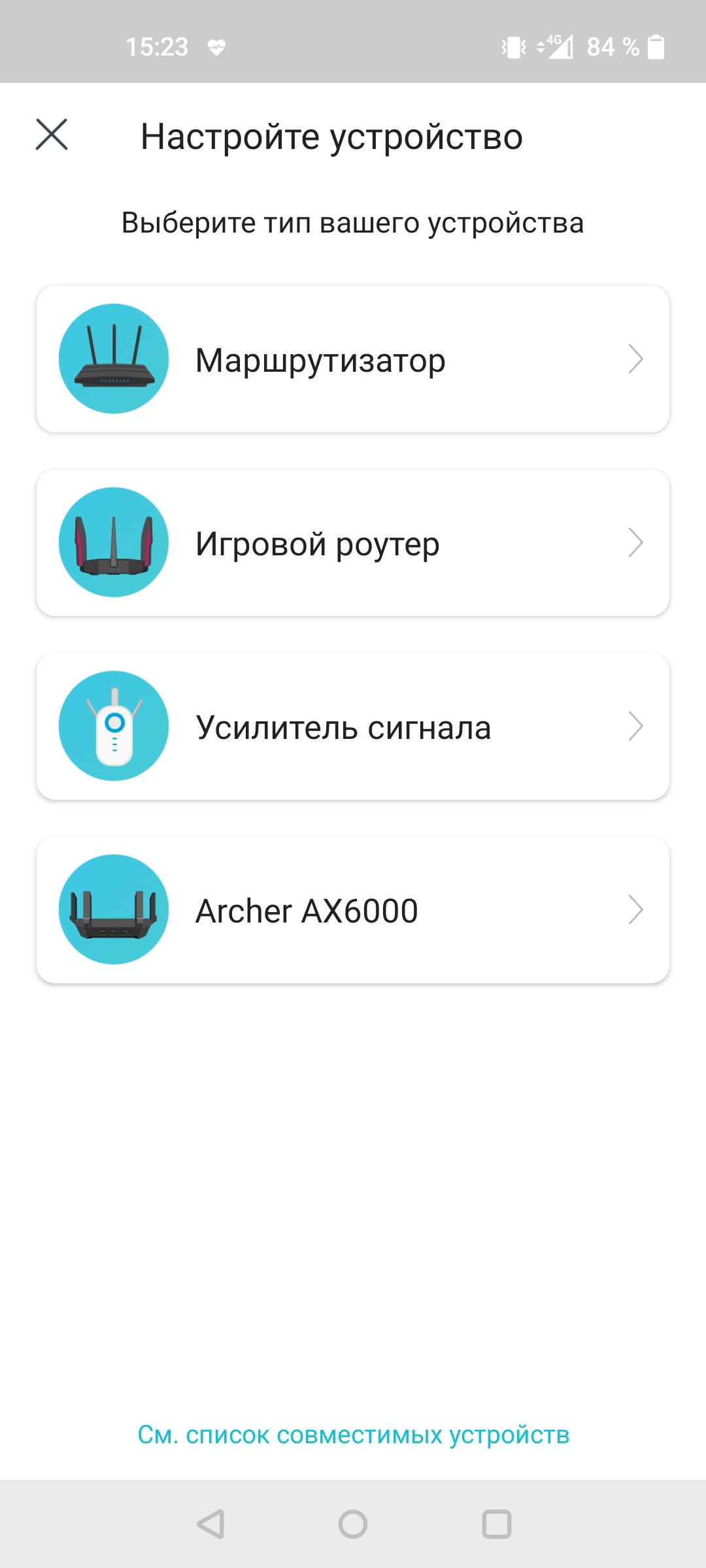
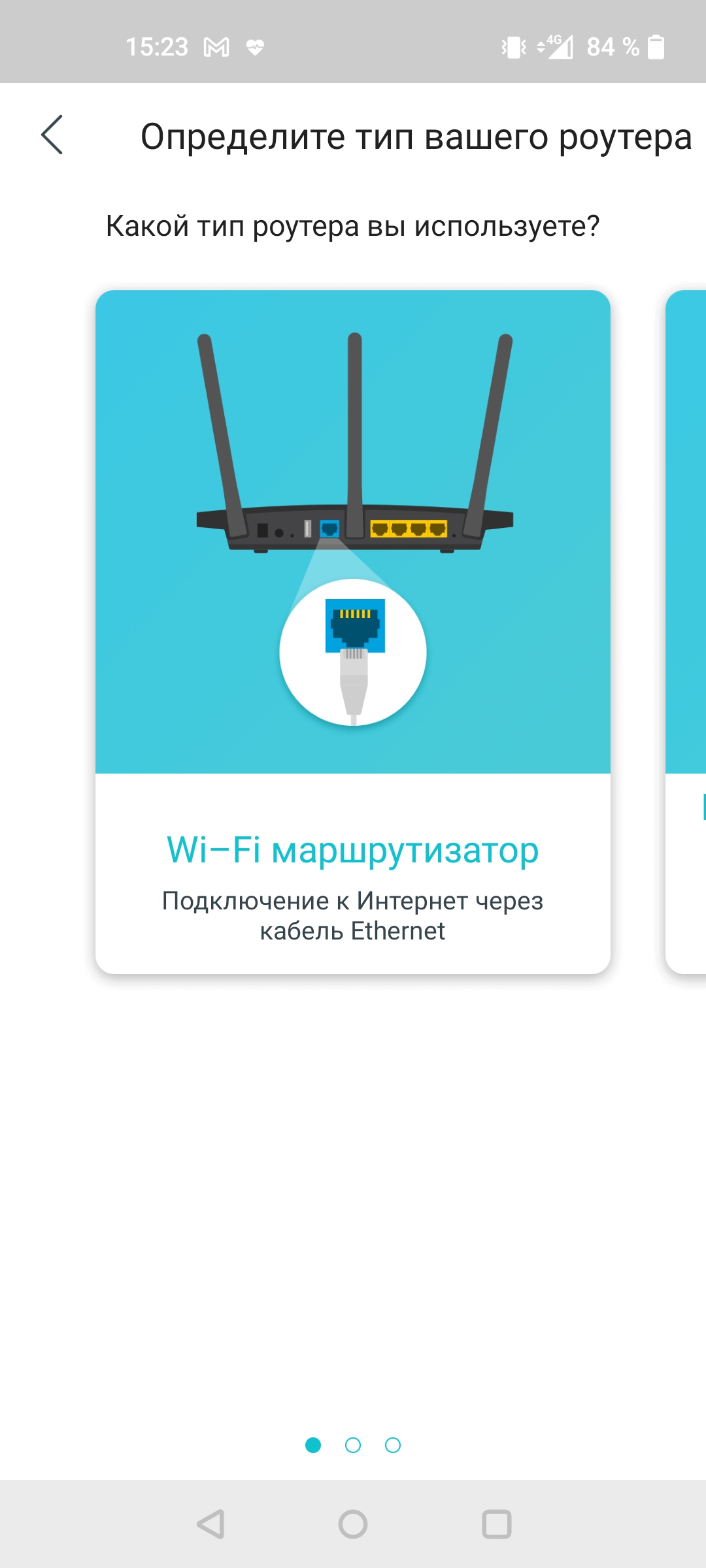
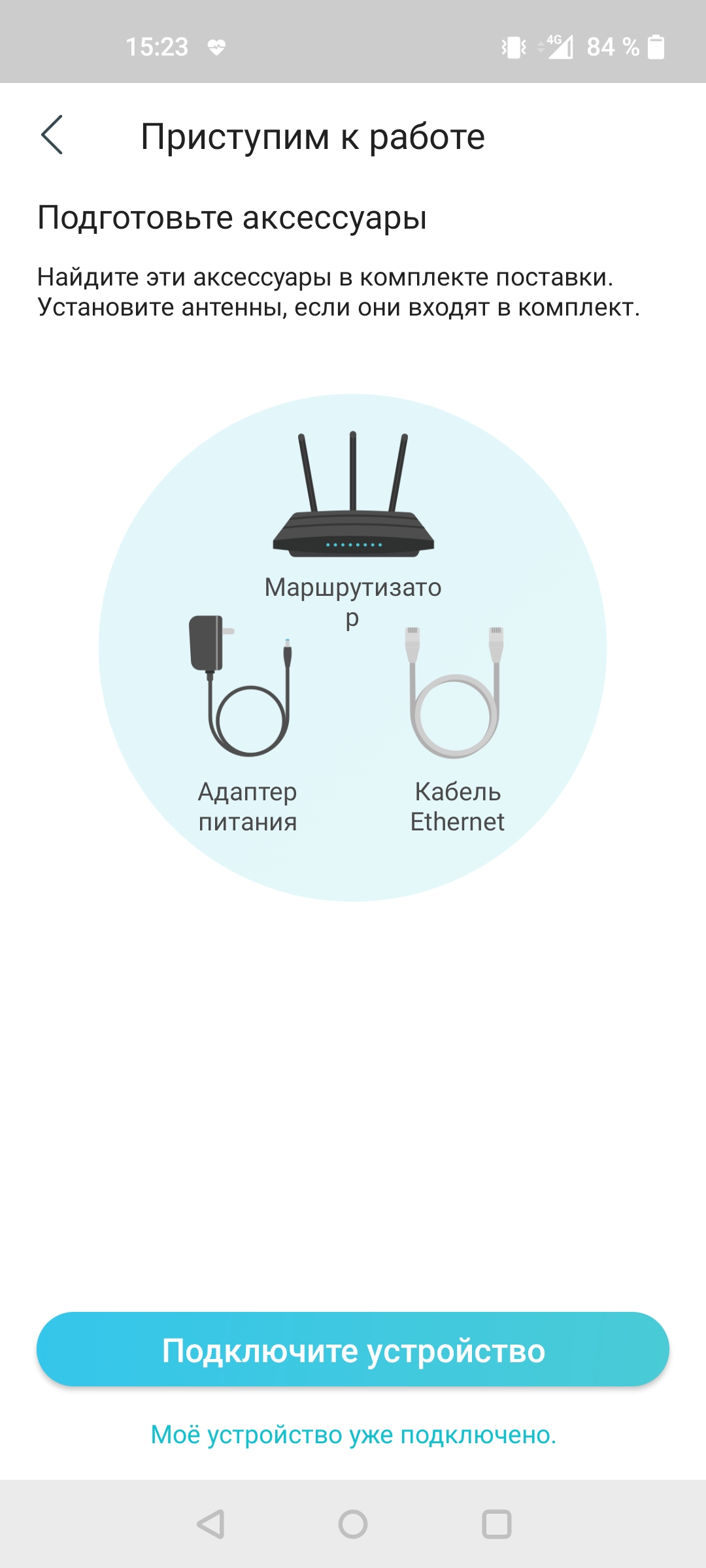
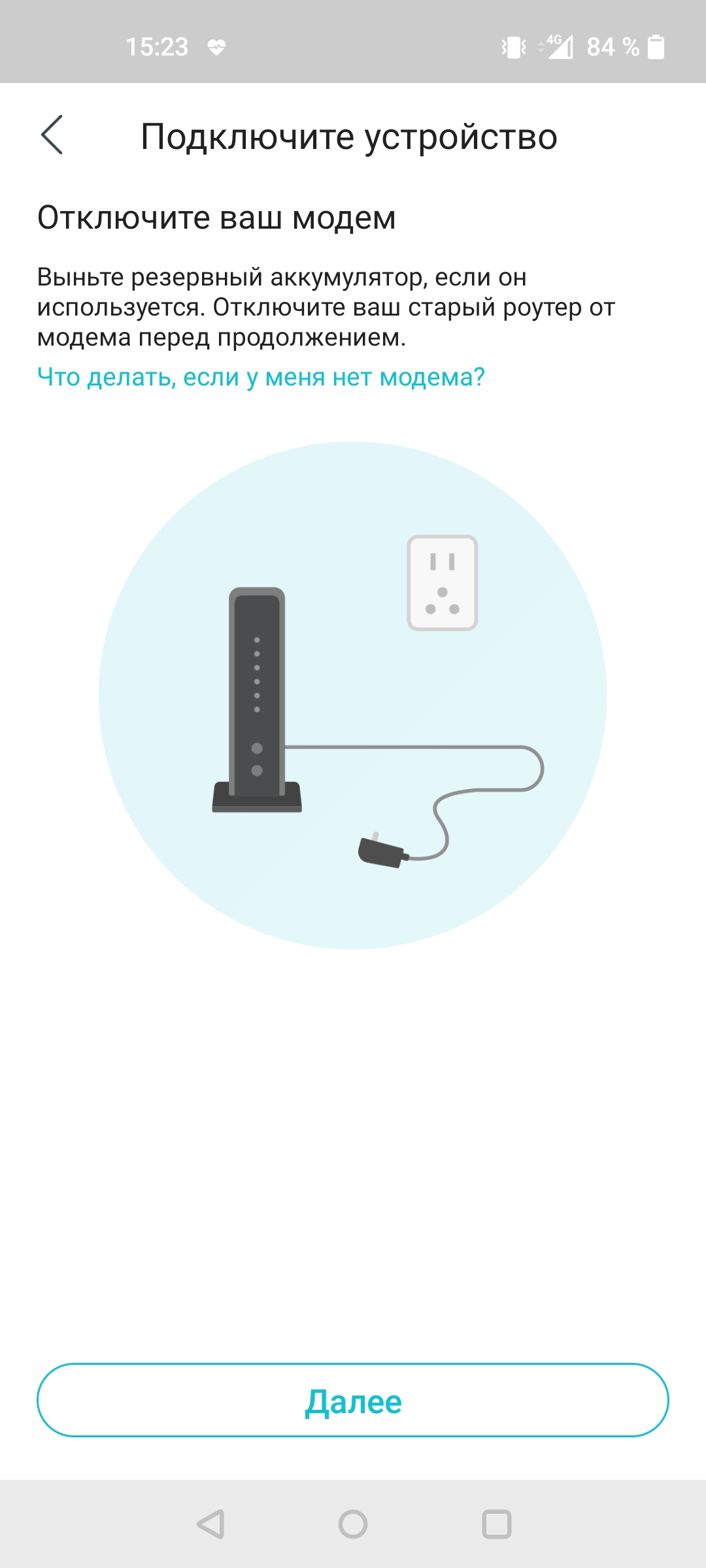
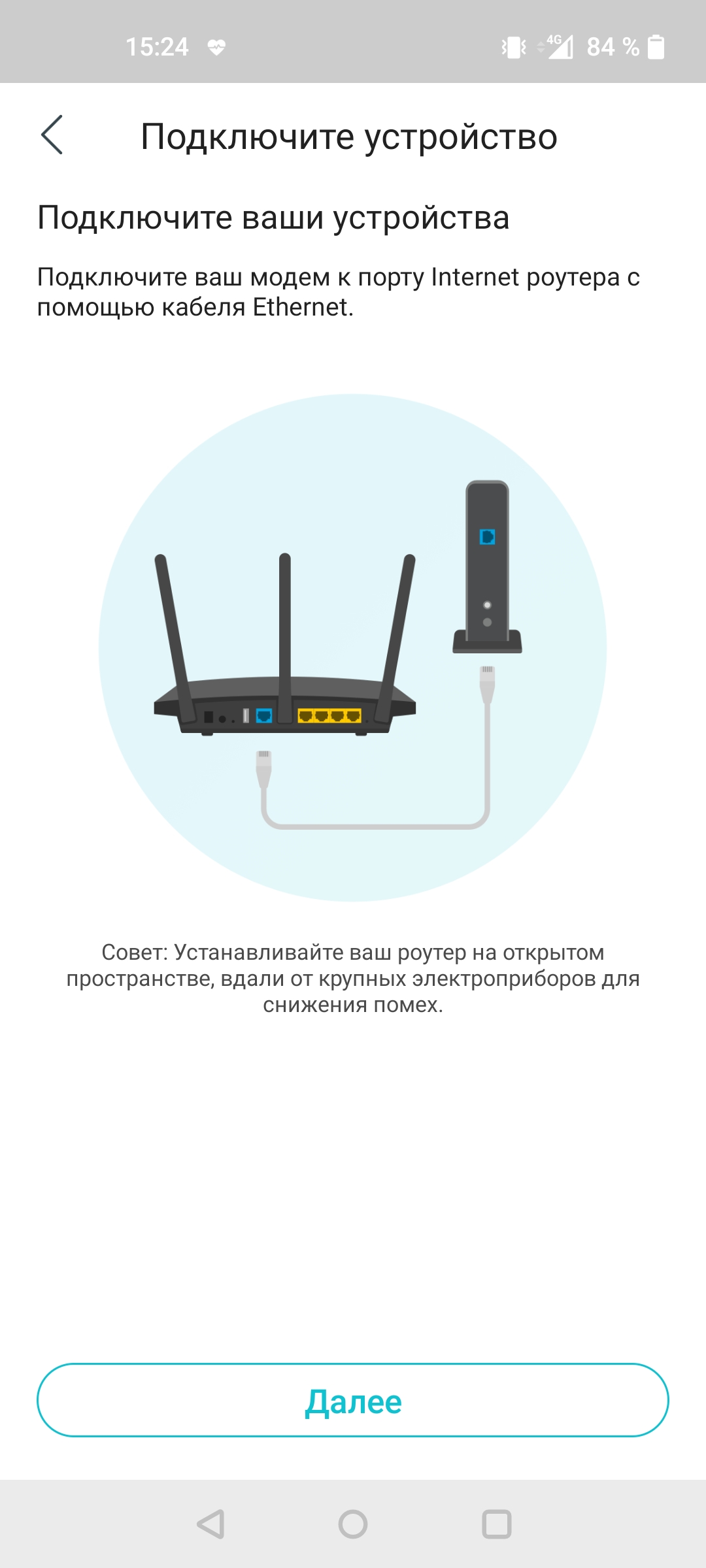
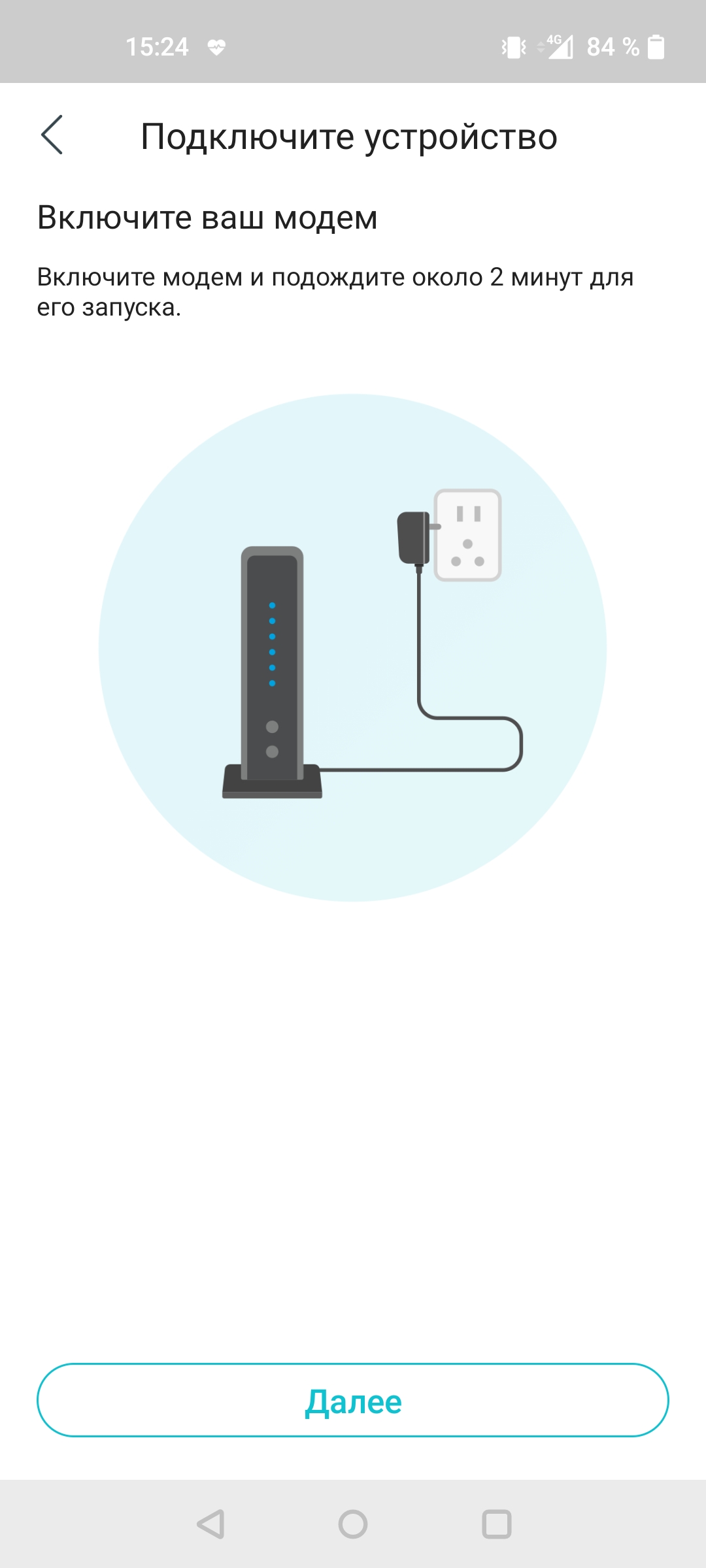
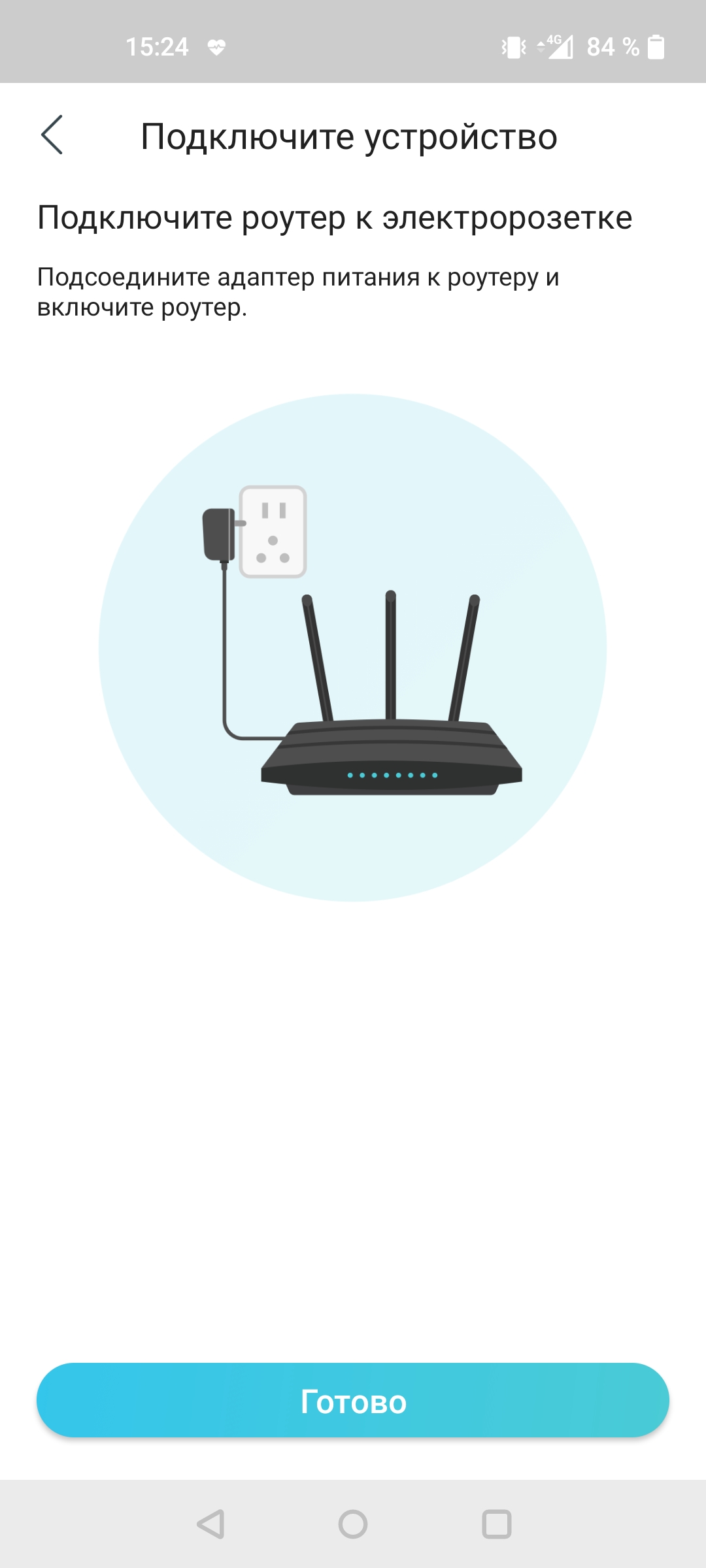
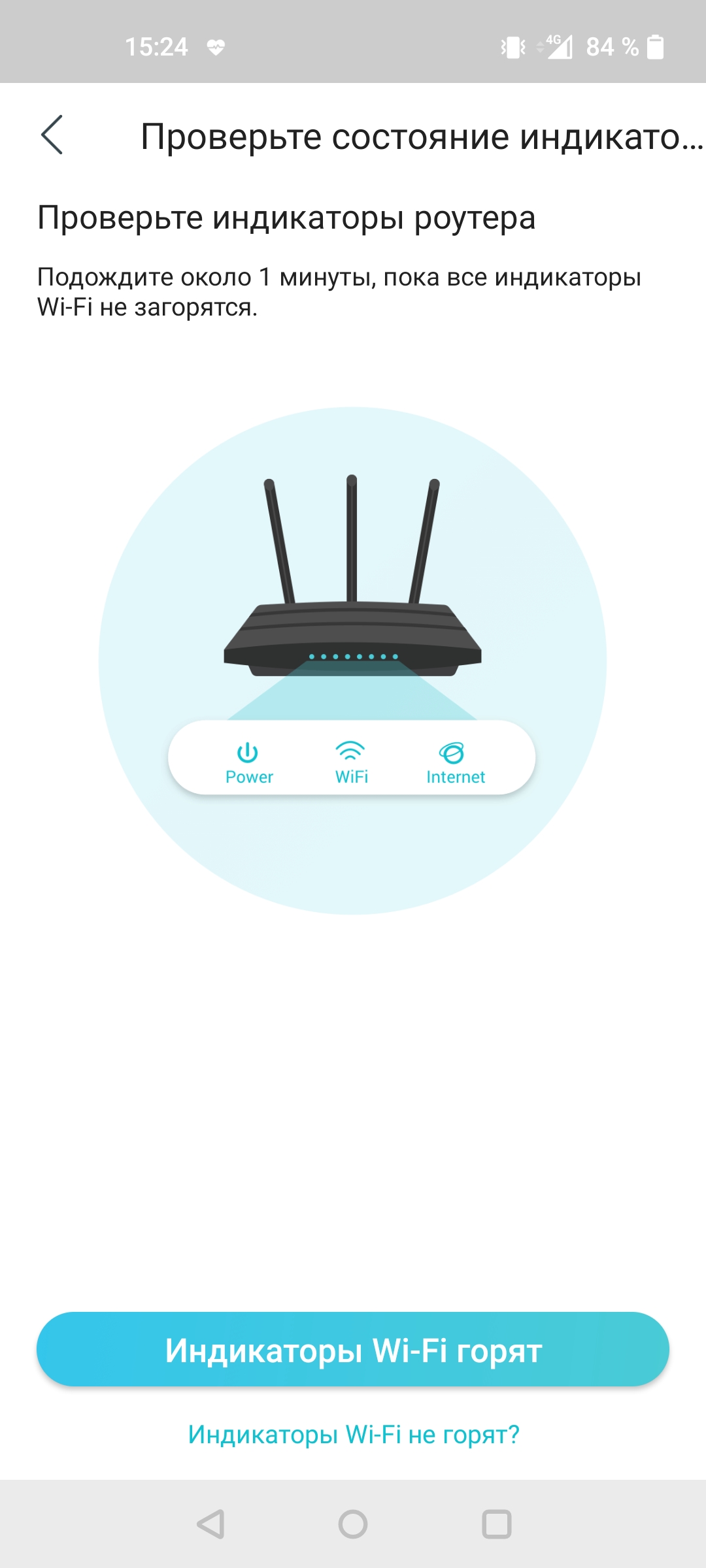
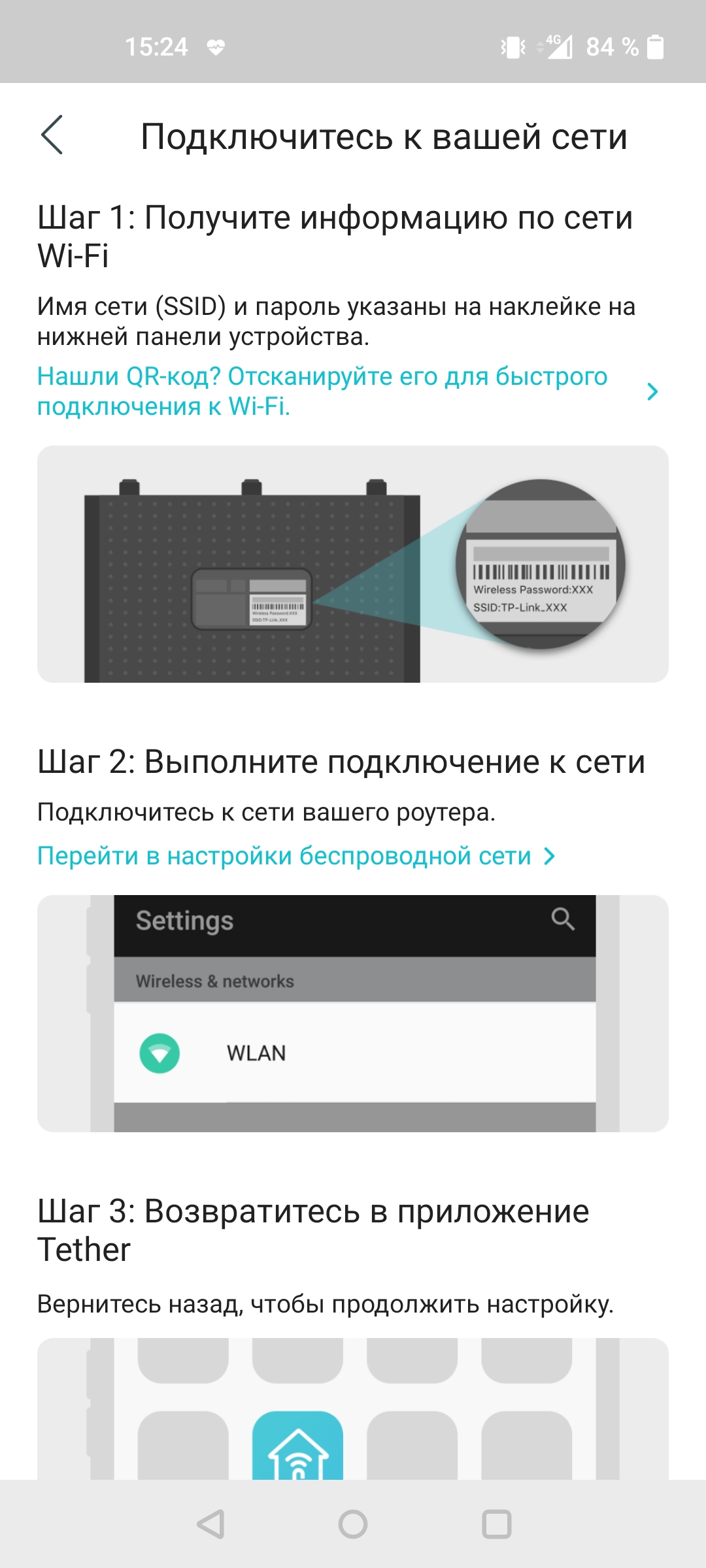
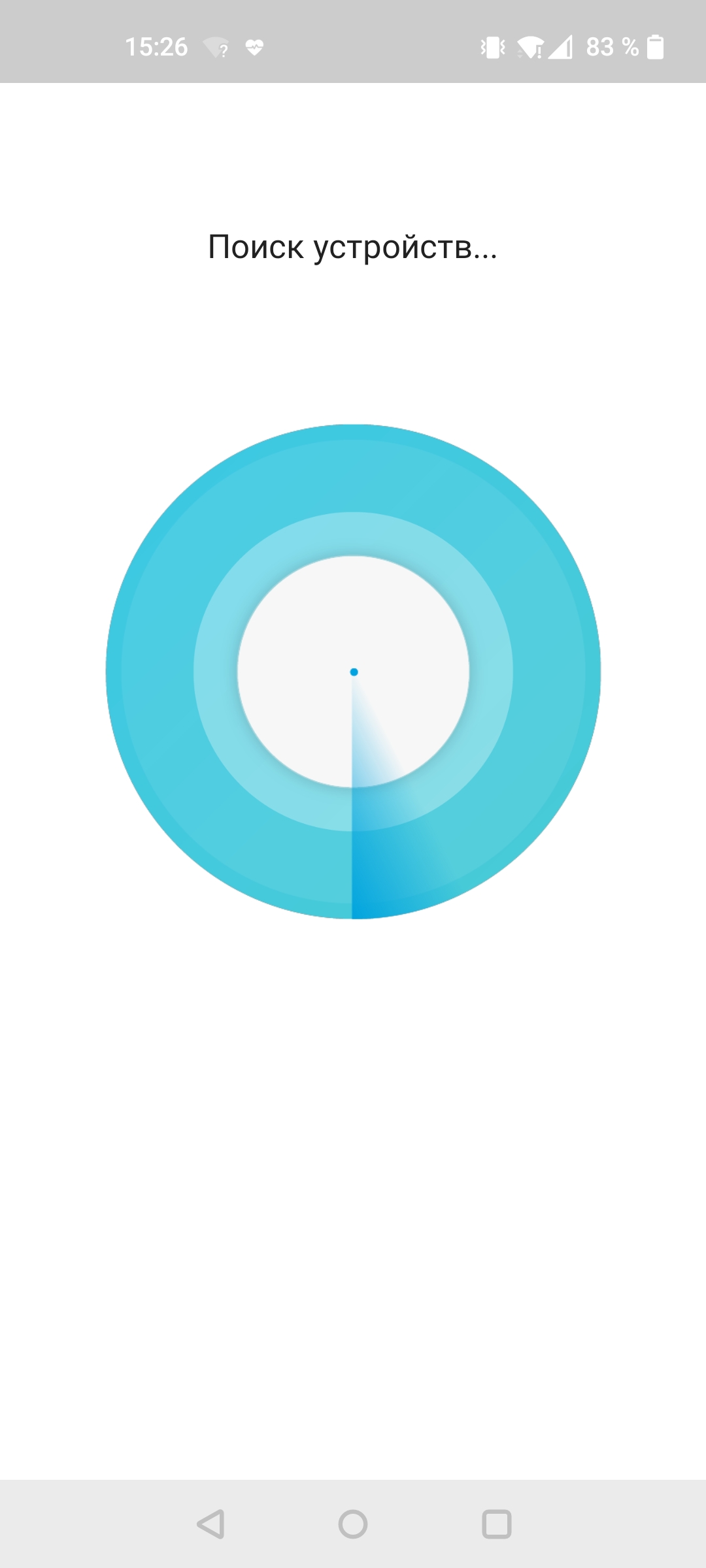
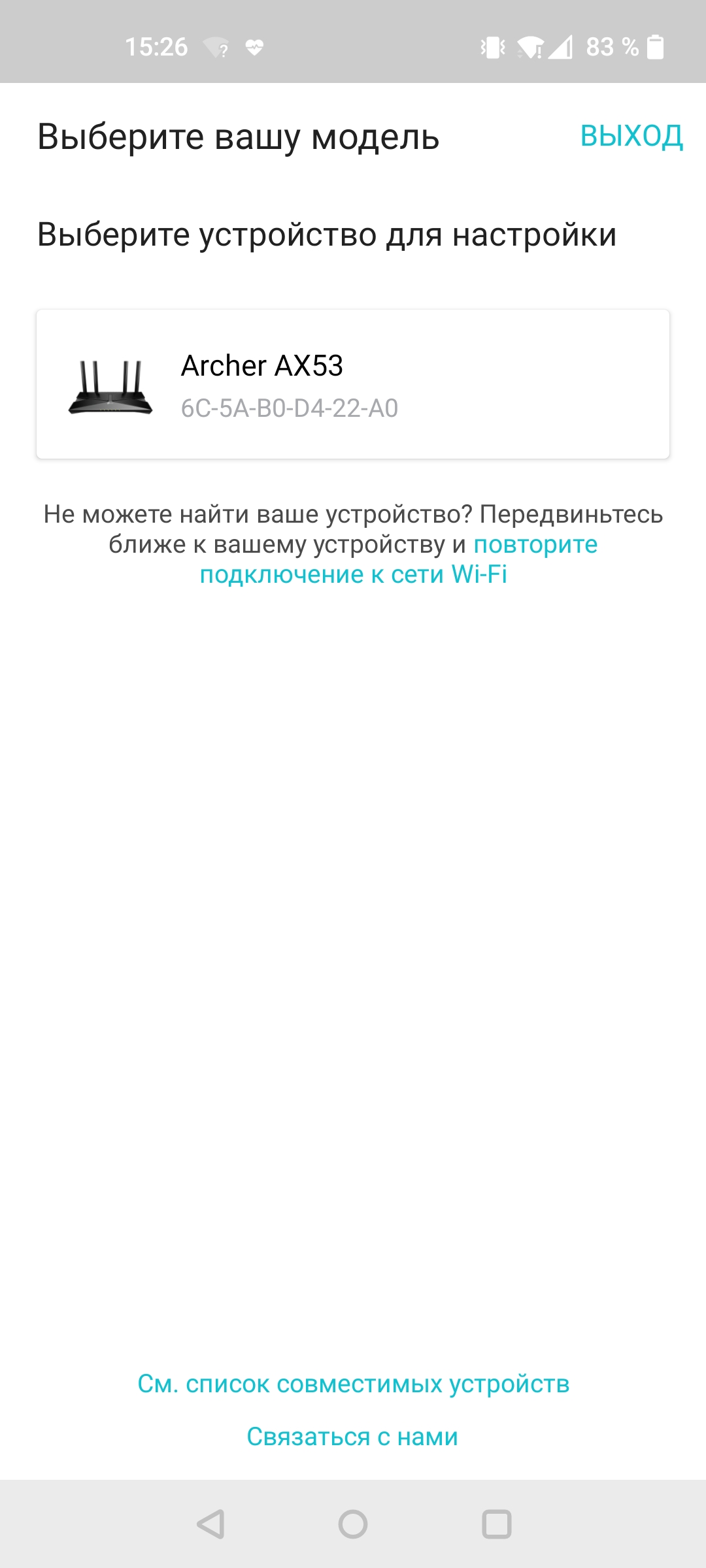
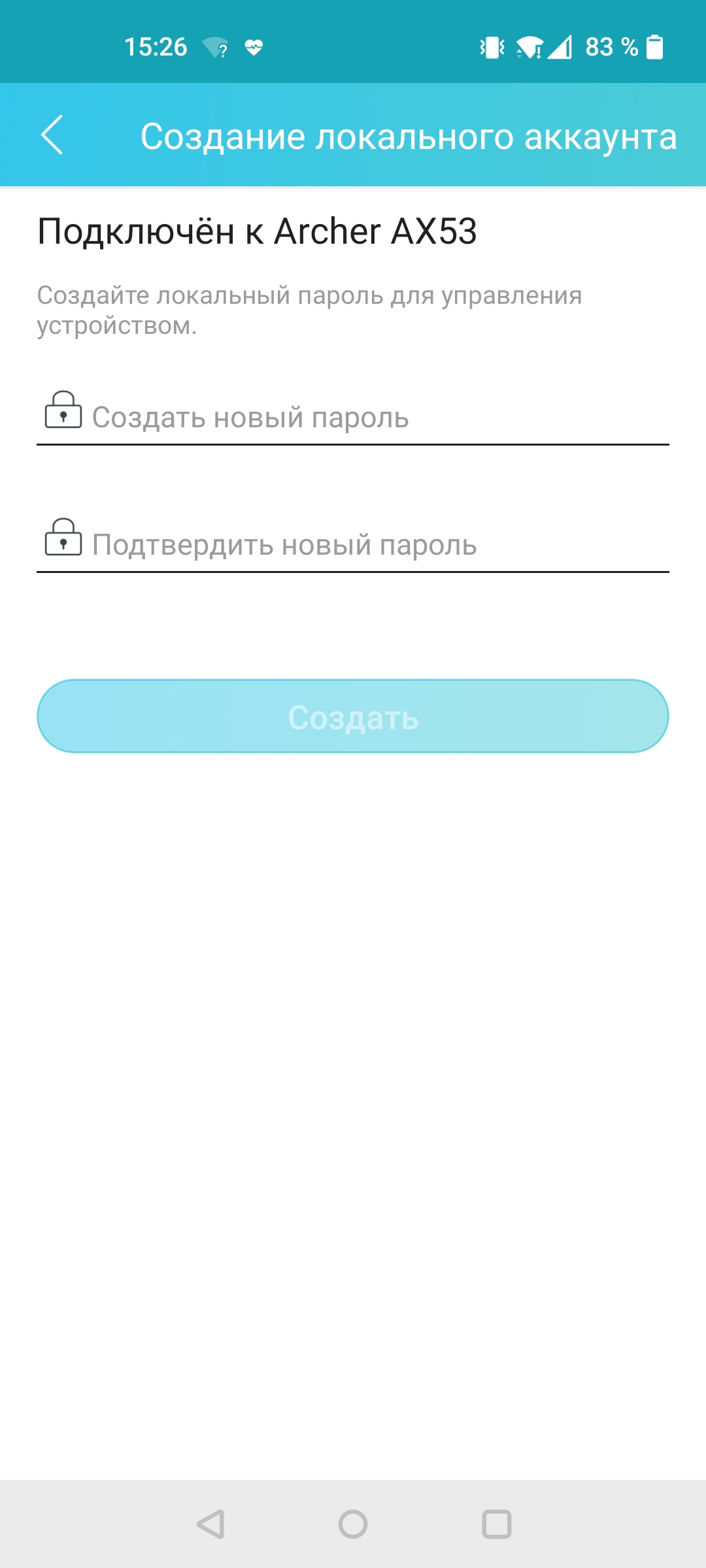
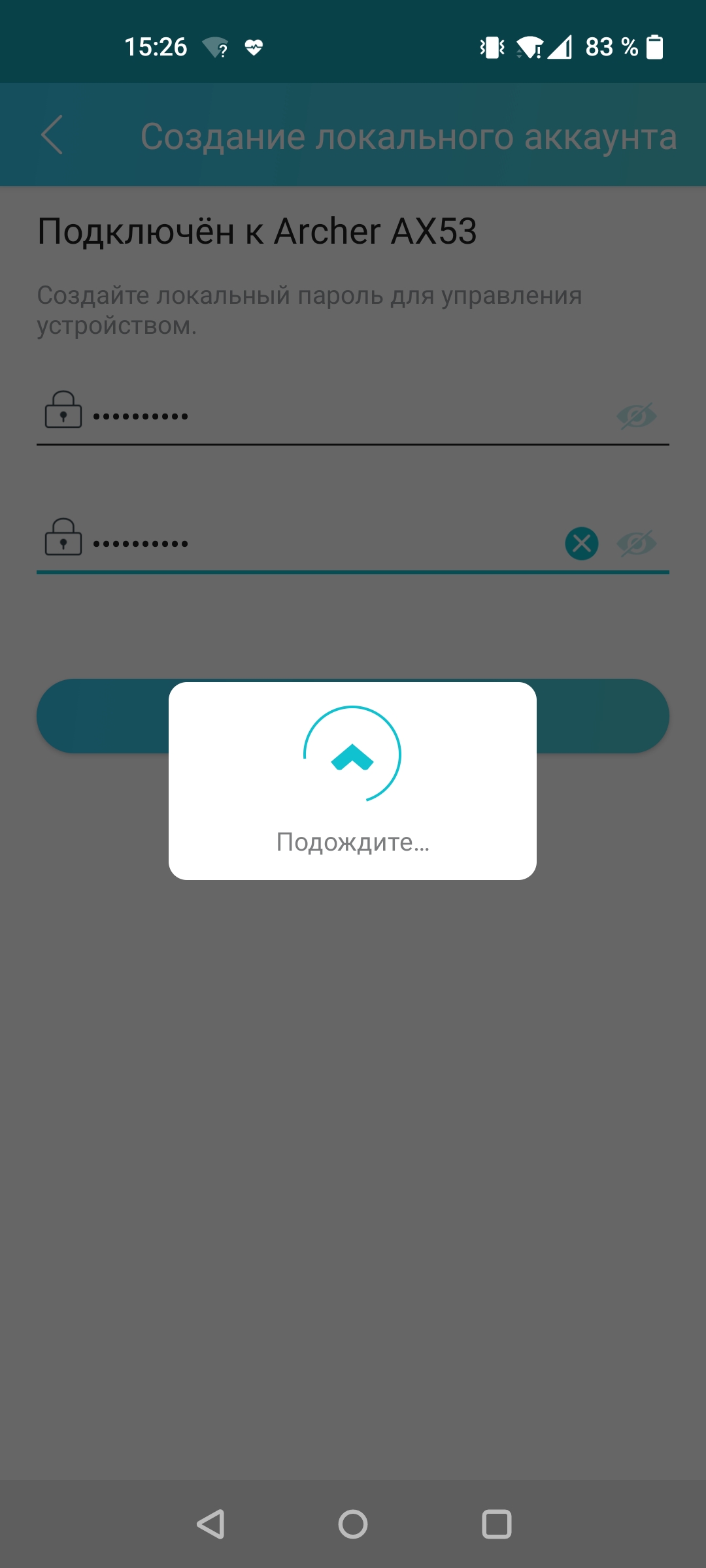
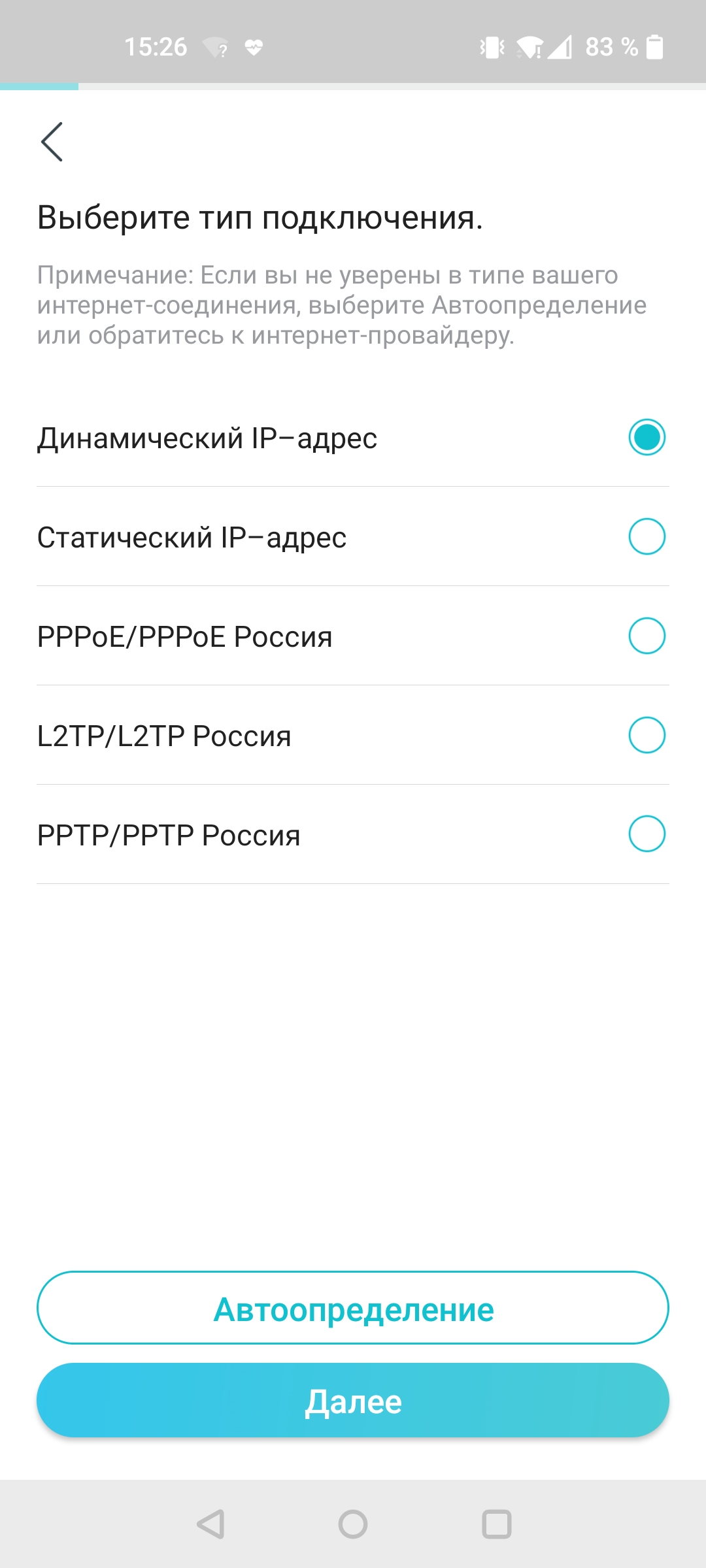

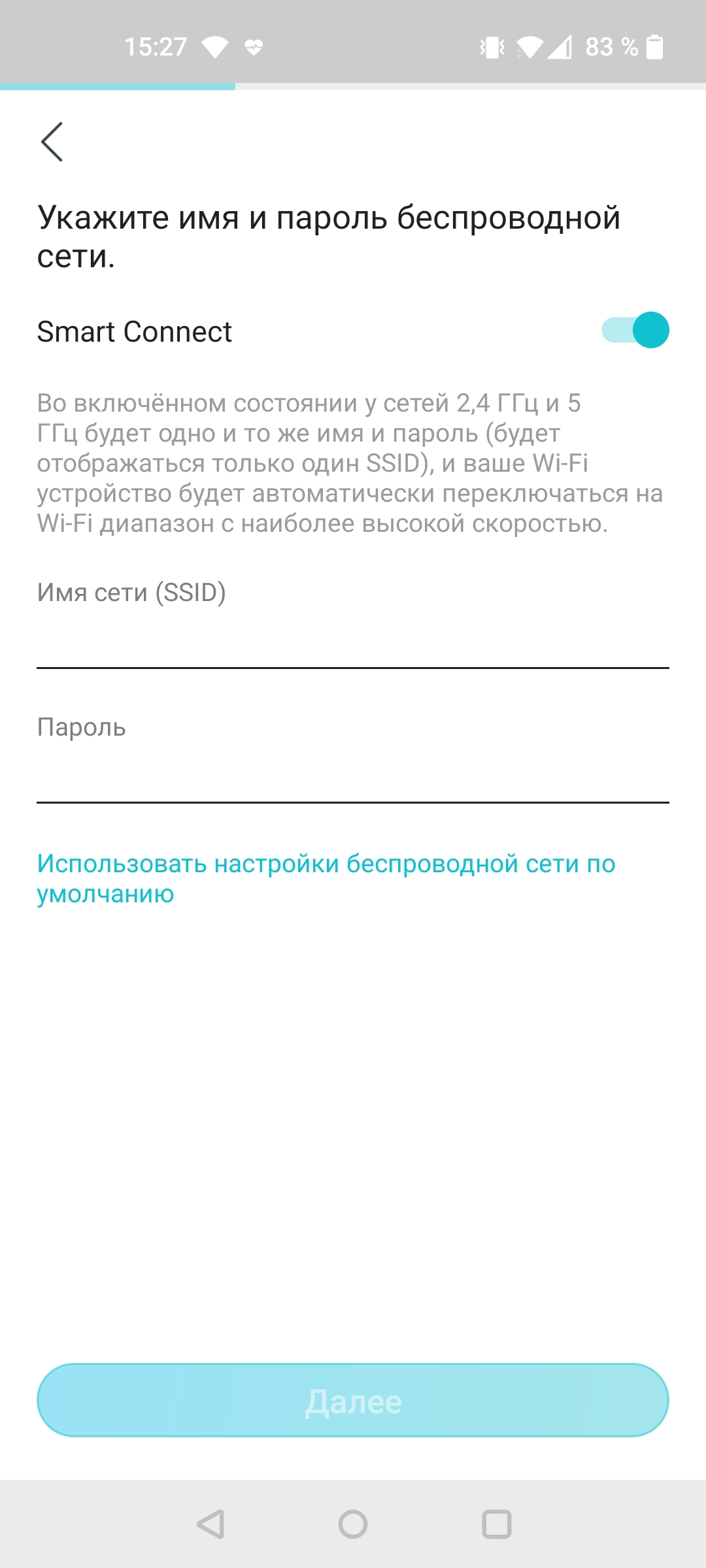
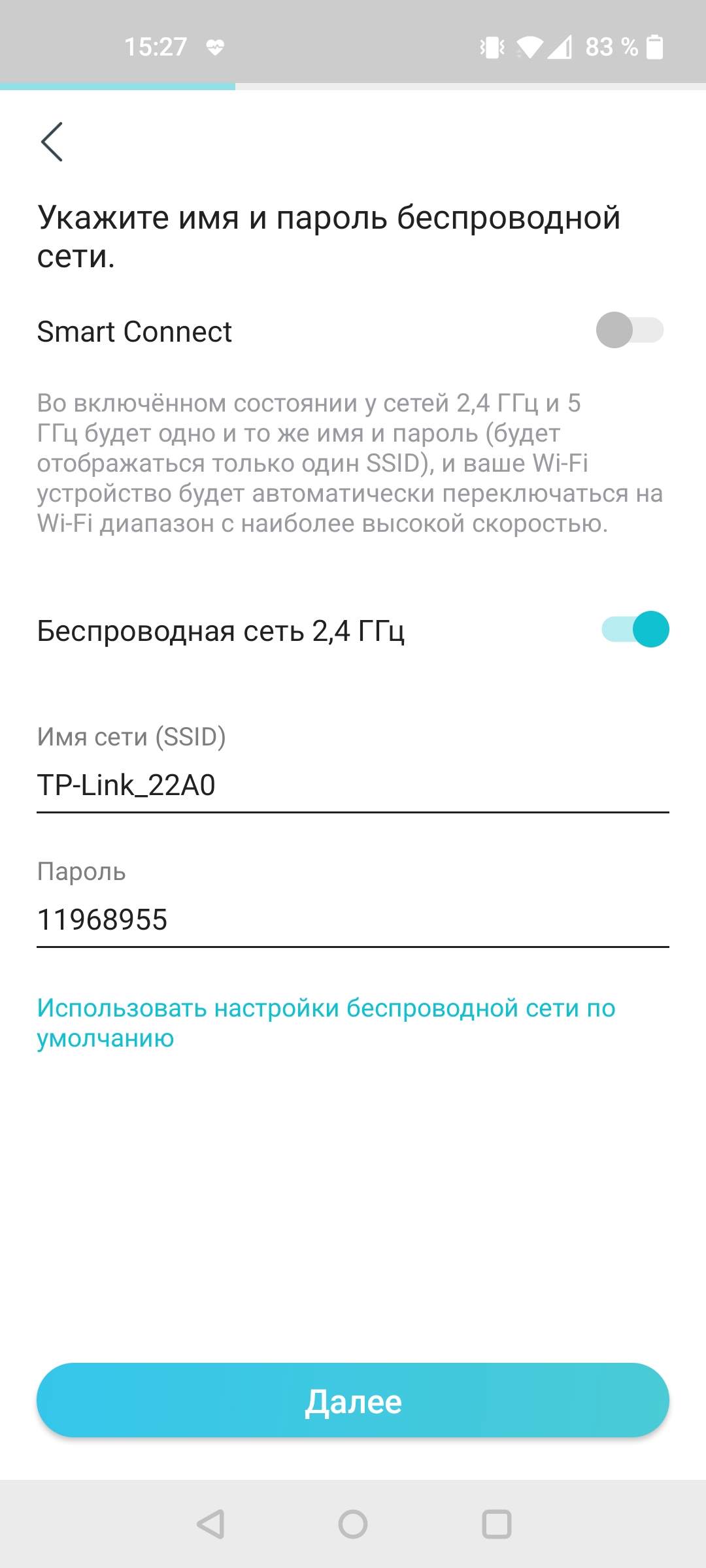
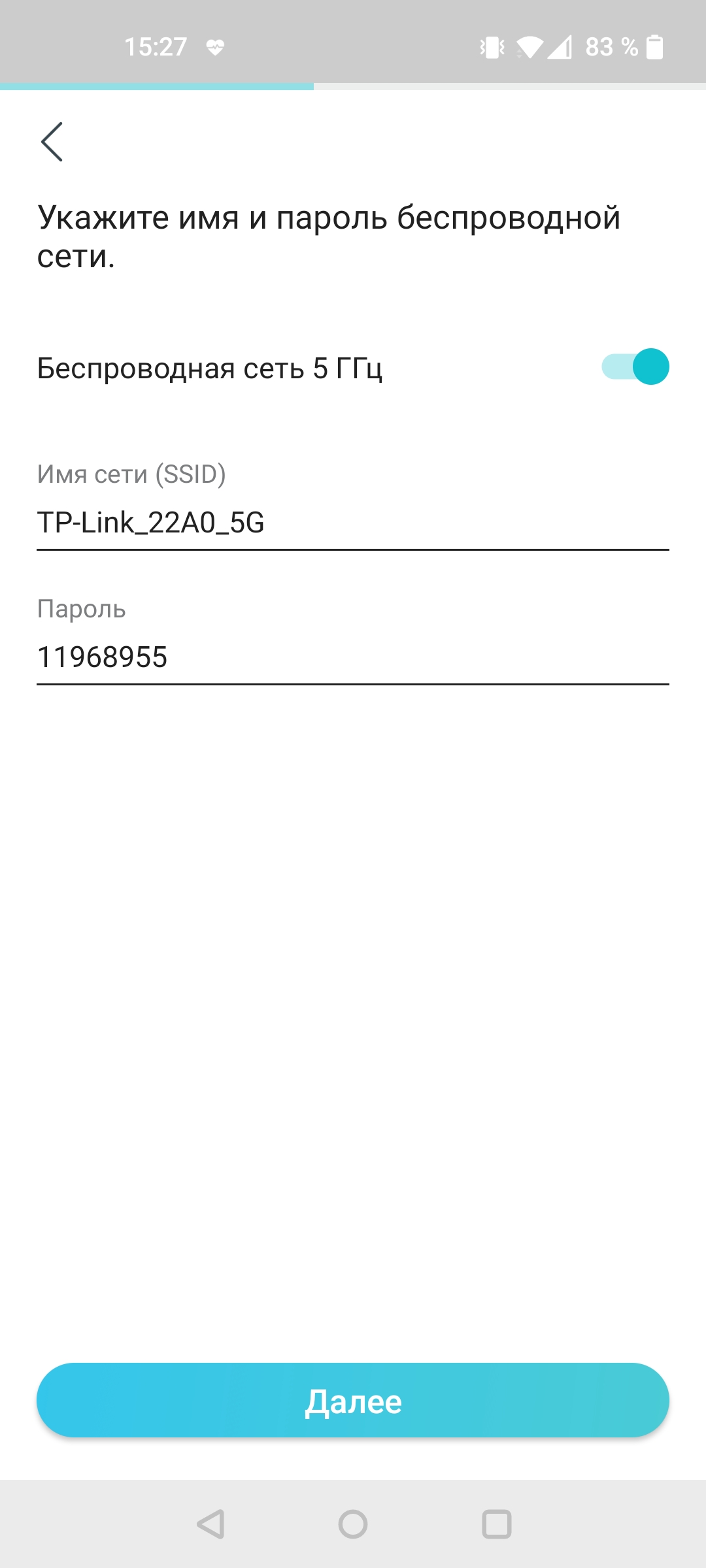
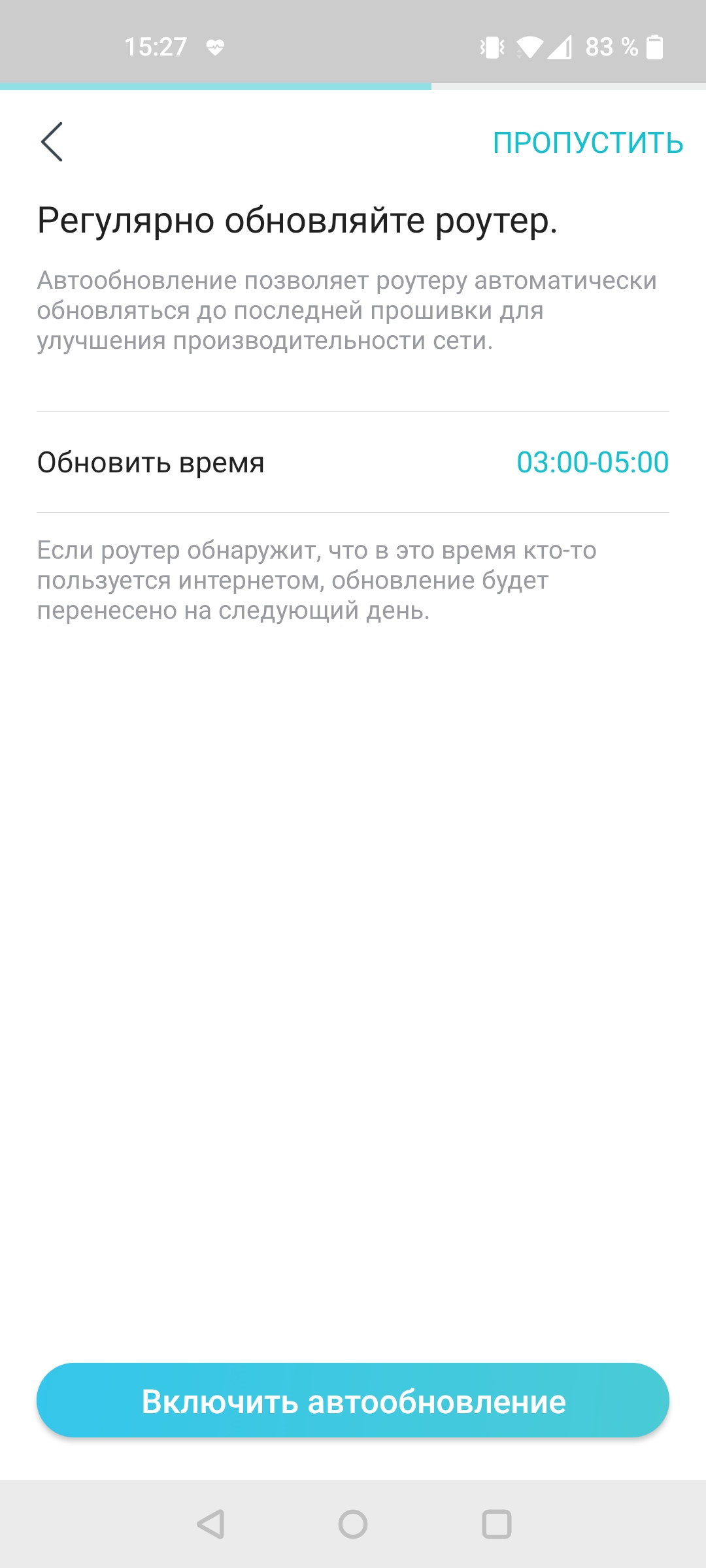
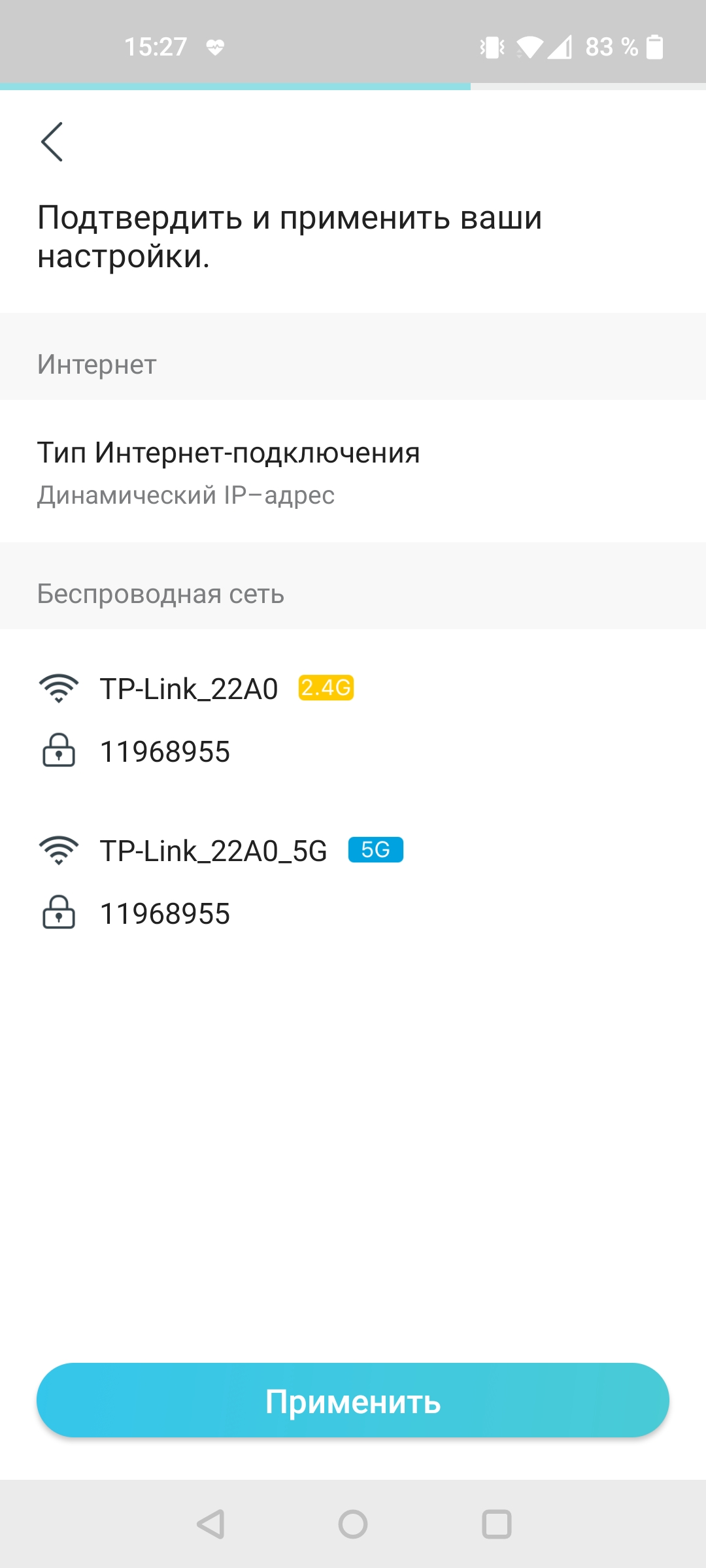
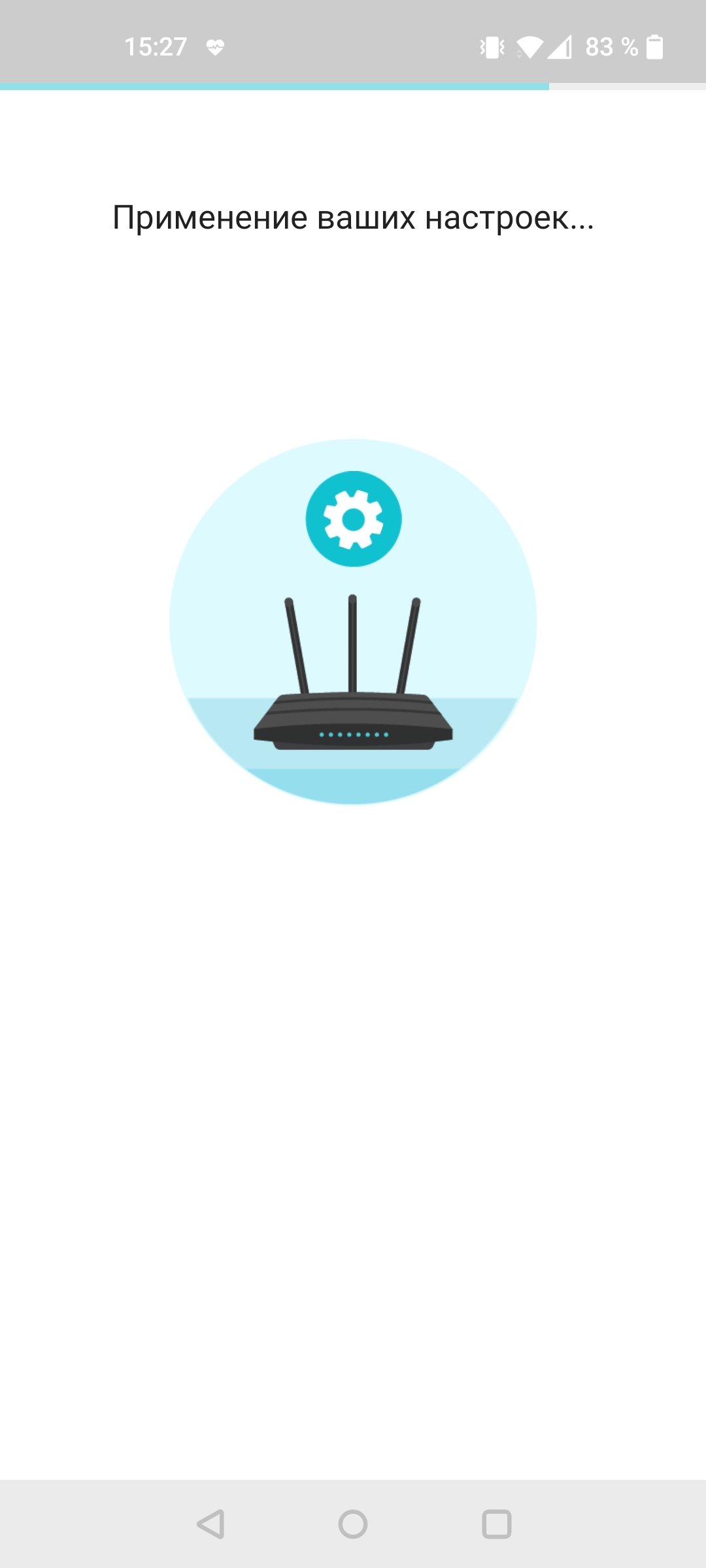
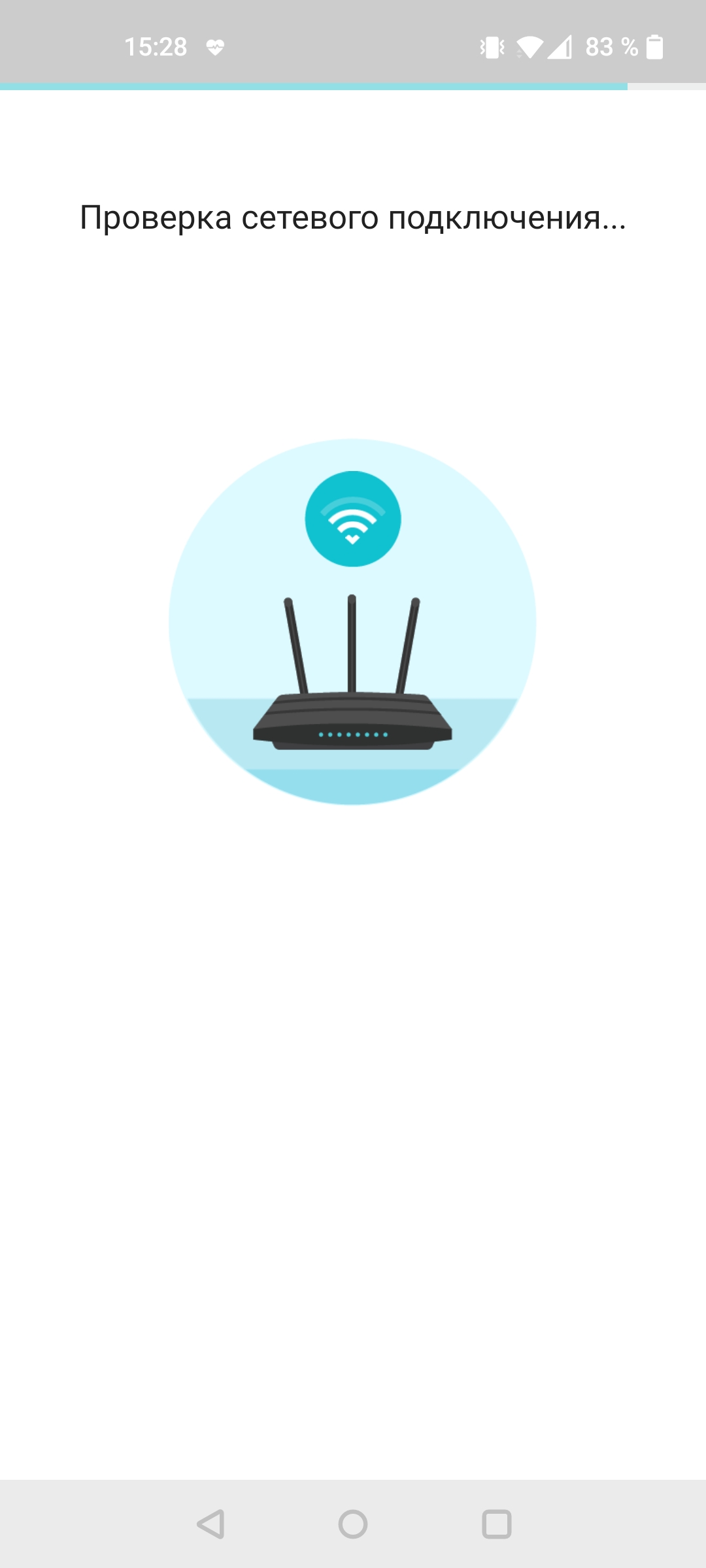
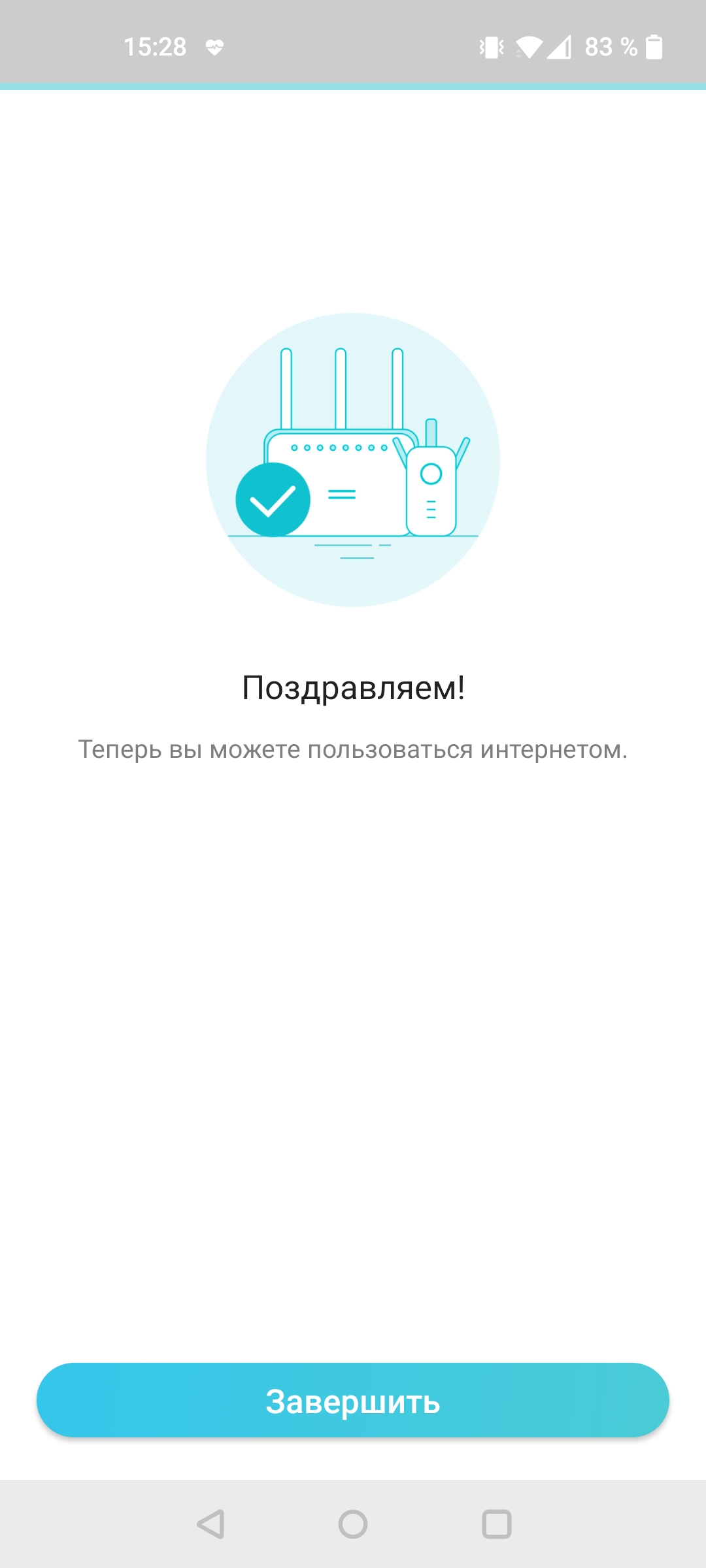
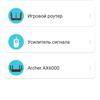
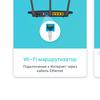
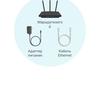
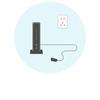

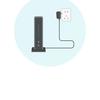
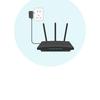

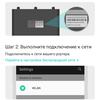
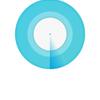
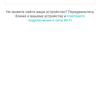
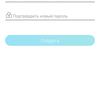
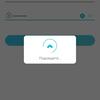
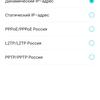
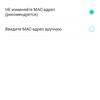
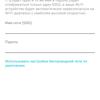
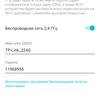
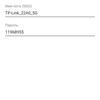
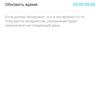
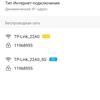
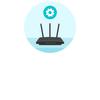
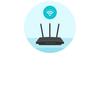
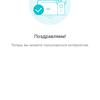
Der gesamte Vorgang wird beschrieben: Ein- und Ausschalten von Netzwerkgeräten, Registrieren eines neuen Routers im Netzwerk, Festlegen eines Passworts und Auswählen von Verbindungsparametern. Es ist möglich, separate Namen für Access Points zu wählen oder beide (2,4 und 5 GHz) in einem Netzwerk mit einem gemeinsamen Namen zu kombinieren, diese Funktion wird als Smart Connect bezeichnet. Im Allgemeinen funktioniert Ihr neues Netzwerk bereits.
Die zweite Ersteinrichtungsoption erfordert keine mobile Anwendung. Sie können sich einfach mit dem Router verbinden (über ein Kabel von einem Computer oder über Wi-Fi von jedem geeigneten Gerät), dann im Browser zu tplinkwifi.net gehen, ein Passwort für die lokale Verwaltung eingeben und erneut den Anweisungen folgen auf dem Bildschirm.

Was kann TP-Link Archer AX53?
TP-Link Archer AX53 ist ein fortschrittlicher Router, dessen Fähigkeiten über das übliche "Gentleman's Set" hinausgehen. Ja, es gibt Wi-Fi 6-Unterstützung, Gigabit-Ethernet-Ports, Multi-Device-Vertrauen mit OFDMA und Beamforming-Coverage-Optimizer. Aber damit ist bei günstigeren Lösungen wie dem gleichen Archer AX23 nicht alles schlecht. Aber die Geschwindigkeitsobergrenze von 2402 Mbps ist schon gravierend, mehr Budgetgeräte können das nicht. Weitere wichtige Funktionen sind die Arbeit im OneMesh-Netzwerk, um große nahtlose Netzwerke zu erstellen, und ein gehäufter Satz von HomeShield-Sicherheitstools. Letzteres umfasst Netzwerkbedrohungsschutz, Kindersicherung und erweiterte Statistiken. Leider sind viele der zusätzlichen Funktionen von HomeShield nur mit einem kostenpflichtigen Abonnement verfügbar, obwohl die kostenlosen in den meisten Fällen ausreichen können. Übrigens zum Schutz vor Bedrohungen: Vergessen Sie nicht den modernen Verschlüsselungsstandard WPA3. Und es gibt auch ein Toolkit zum Erstellen eines VPN-Servers. Aber ich drifte schon zur Beschreibung aller Details ab, also lasst uns direkt zu ihnen gehen.

Womit rühmt sich die Tether-App?
Ein typischer Router ist eine langweilige Kiste, auf die man nichts sehen kann. Um seine Fähigkeiten zu sehen, müssen Sie also zum Bedienfeld gehen. In unserem Fall gibt es jedoch auch die mobile Anwendung Tether, auf die wir zuerst eingehen werden.
Der Hauptbildschirm der Anwendung (Abschnitt „Home“) zeigt den Status des Netzwerks und die Anzahl der verbundenen Client-Geräte, im Abschnitt „Clients“ können Sie sie nach Namen sehen. Aber das ist überall, und speziell im Archer AX53 (und auch in einigen teureren TP-Link-Modellen) gibt es eine HomeShield-Funktion und einen entsprechenden Abschnitt in der Tether-Anwendung. Genauer gesagt handelt es sich um eine ganze Reihe von Funktionen, die in einem gemeinsamen Dienst zusammengefasst sind. Die Basisversion wird kostenlos angeboten, und für die professionelle Version werden 4,99 € pro Monat oder 49,99 € pro Jahr verlangt. Wie unterscheiden sie sich und was machen sie? Sehen Sie, hier gibt es drei Hauptkomponenten: Netzwerkschutz, Kindersicherung und Berichte. Bereits in der Basisversion sind Netzwerk-Scans auf Bedrohungen, Website-Blockierung, Inhaltsfilterung, Verkehrsnutzungsberichte und tägliche Datenanalyse verfügbar. Ich werde die Funktionen der Pro-Version nicht auflisten, es gibt viele davon, der Unterschied ist in den Screenshots unten sichtbar. Um den Dienst nutzen zu können, benötigen Sie ein kostenloses TP-Link-ID-Konto. Es ist jedoch im Allgemeinen nützlich für die Fernsteuerung (es ist in Mode, „Cloud“ zu sagen) des Routers durch die Anwendung.
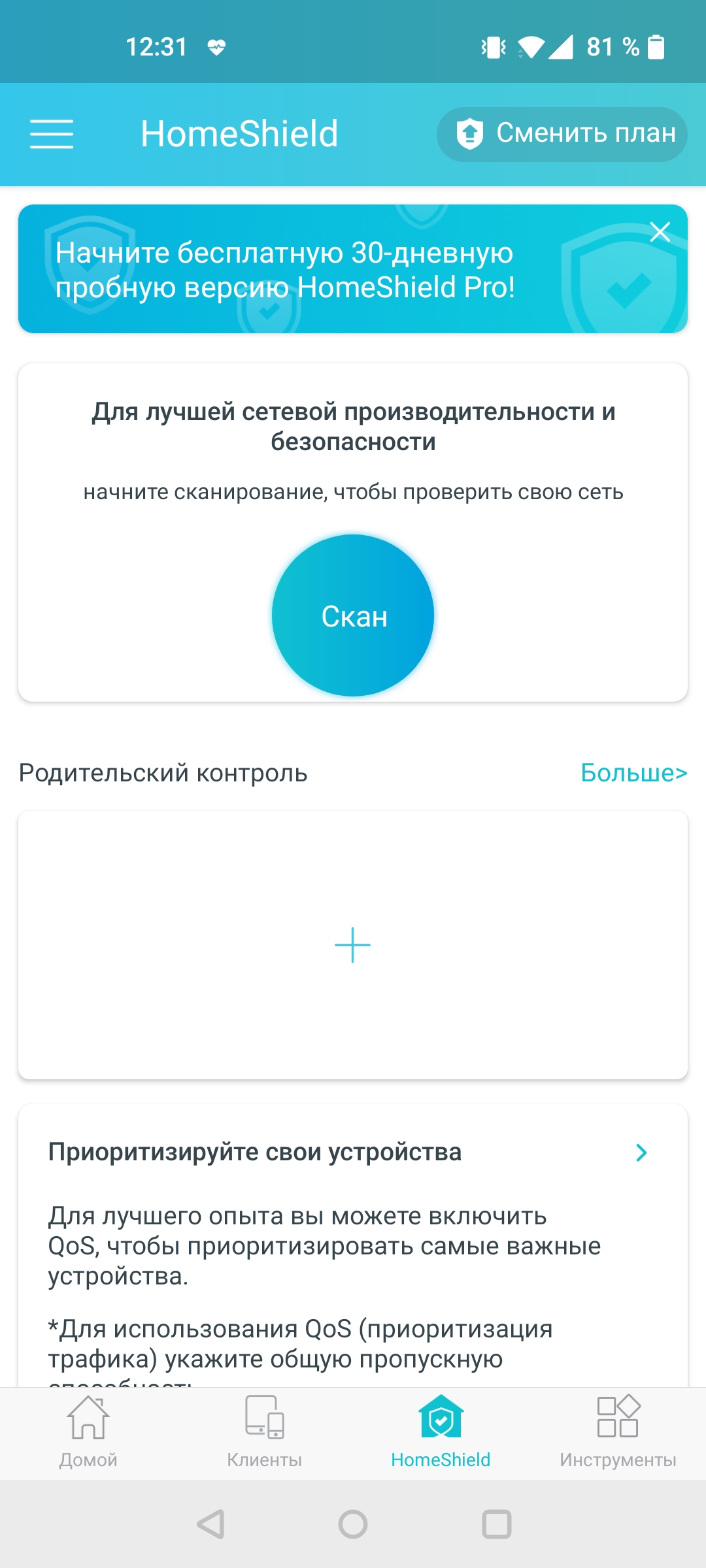
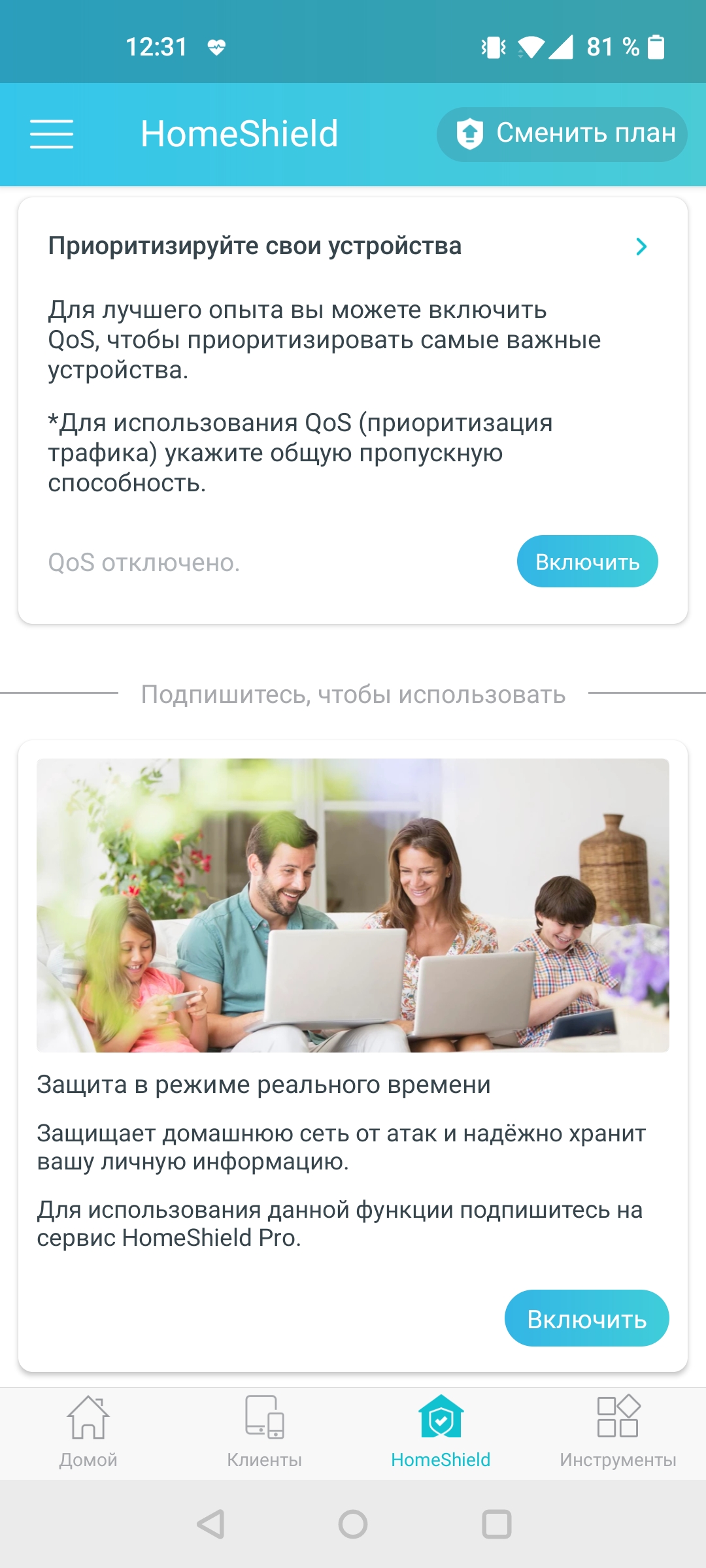
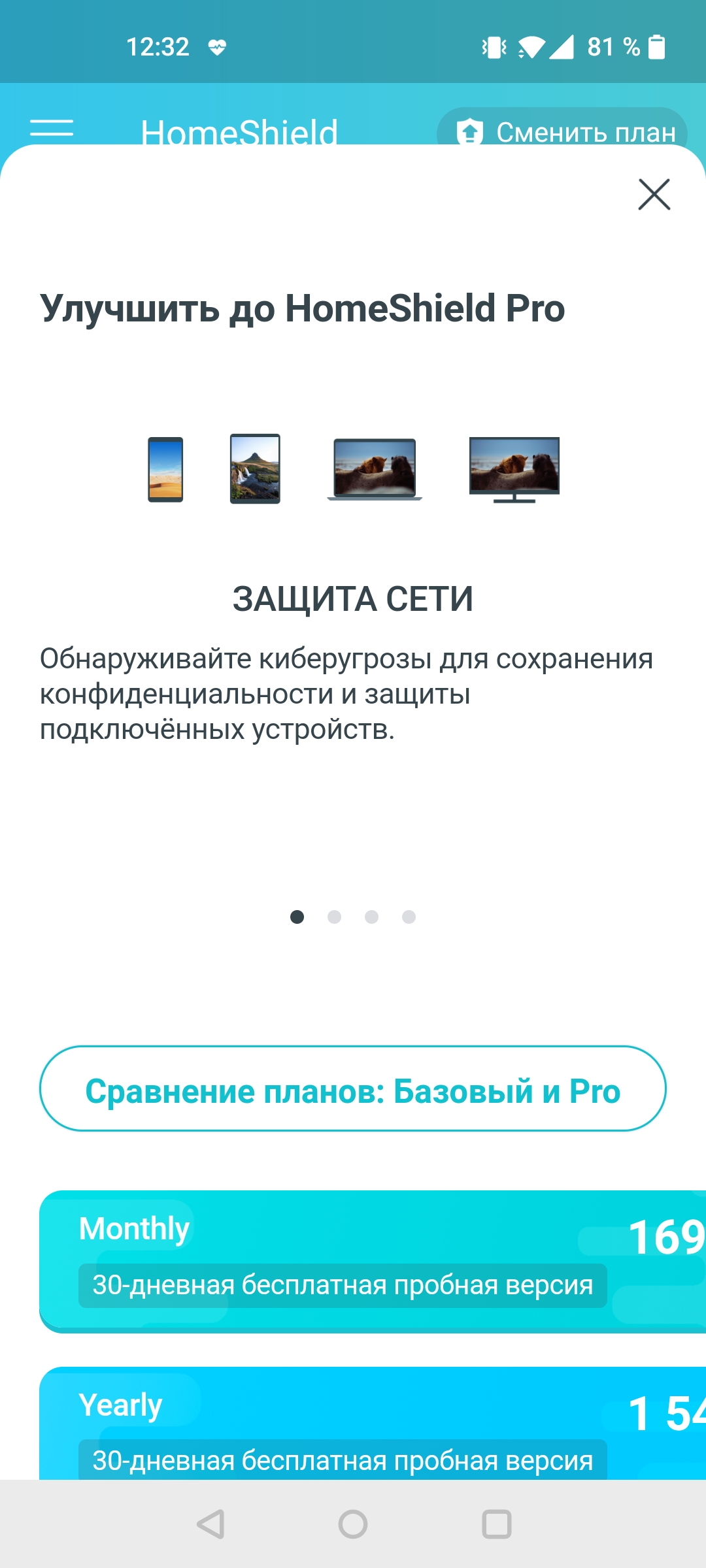
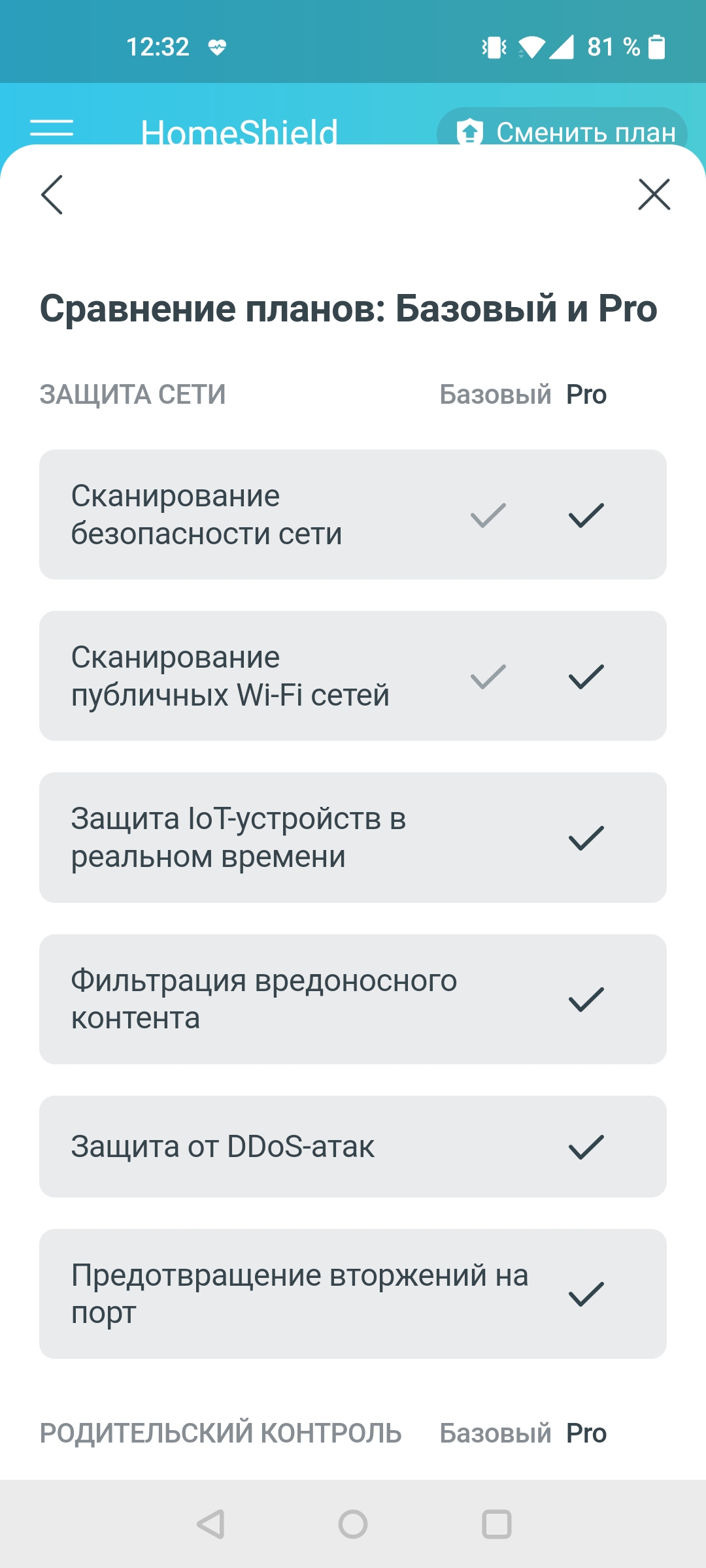
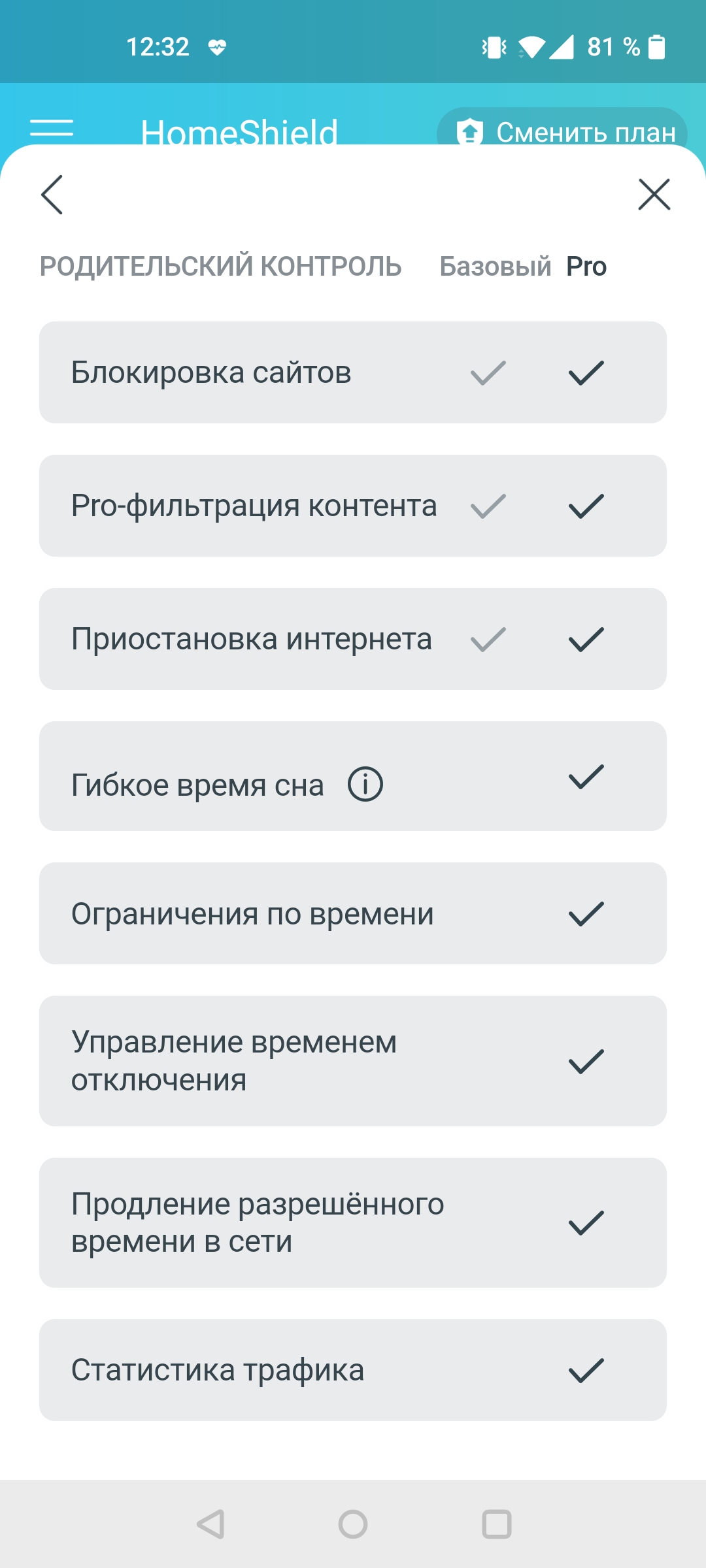
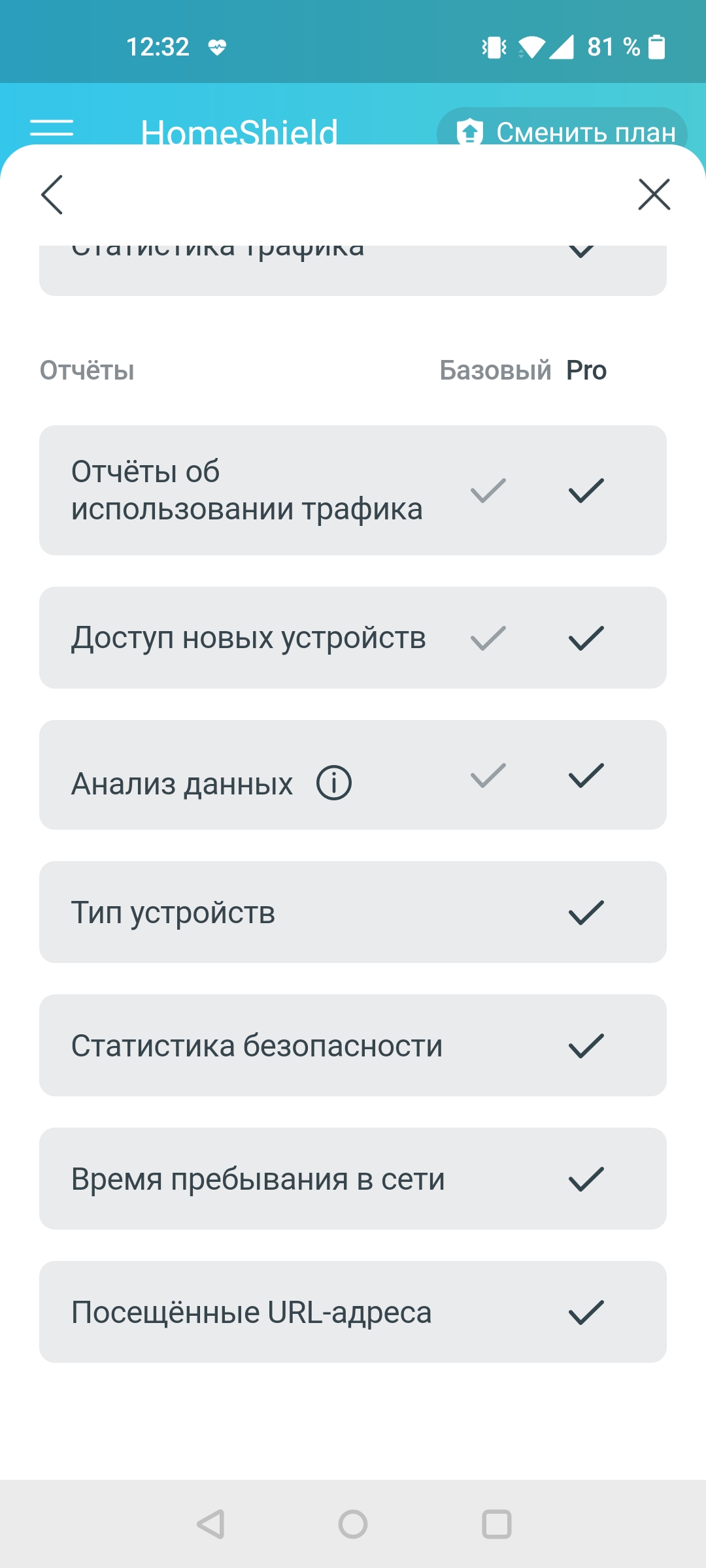
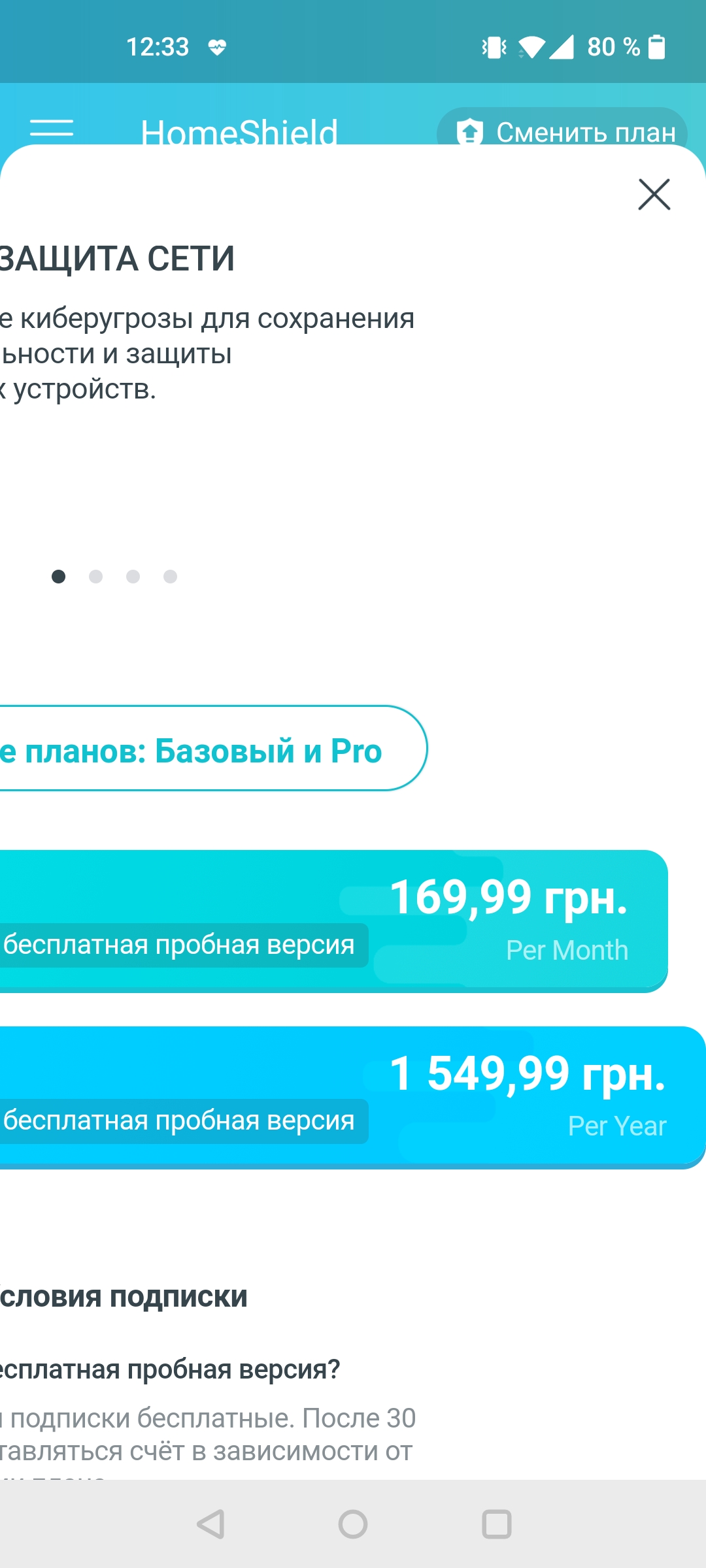
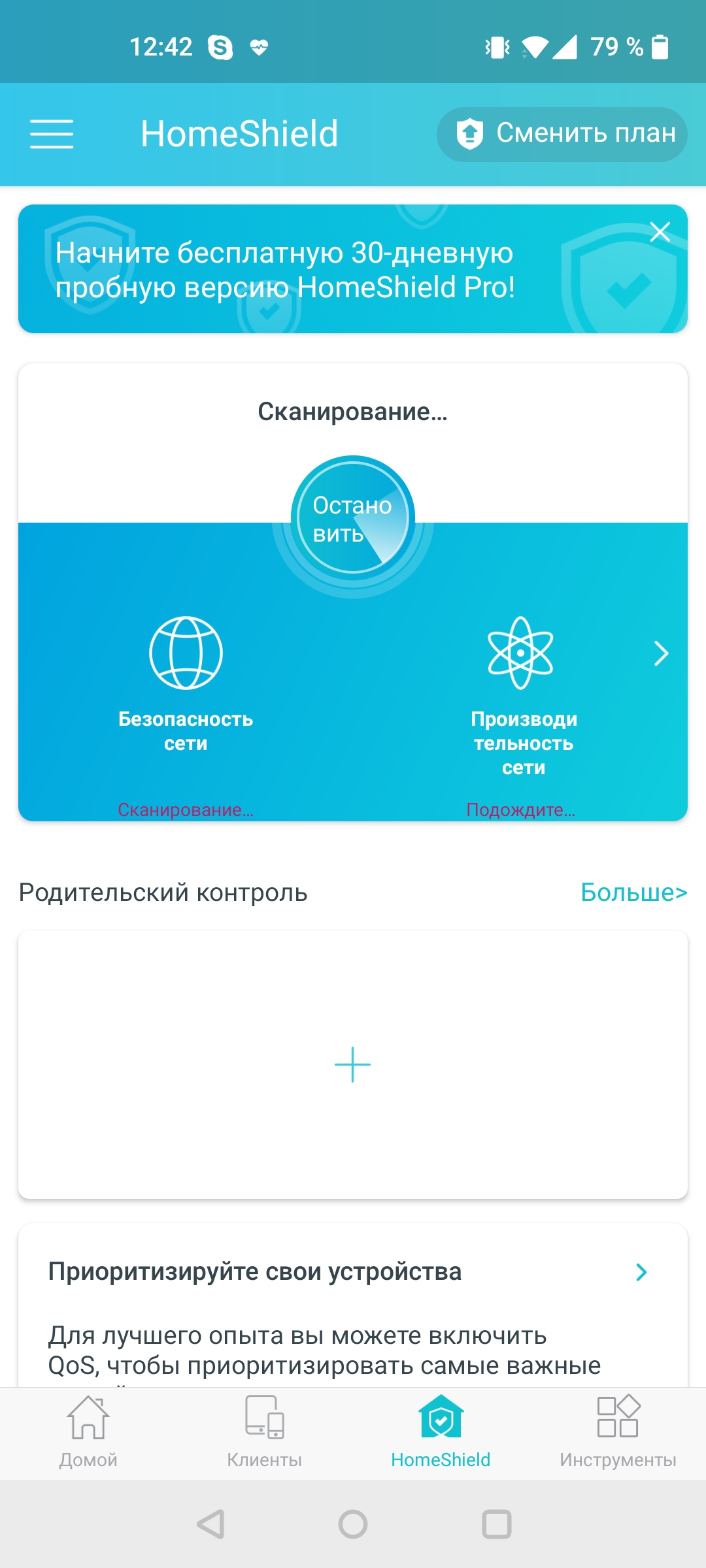
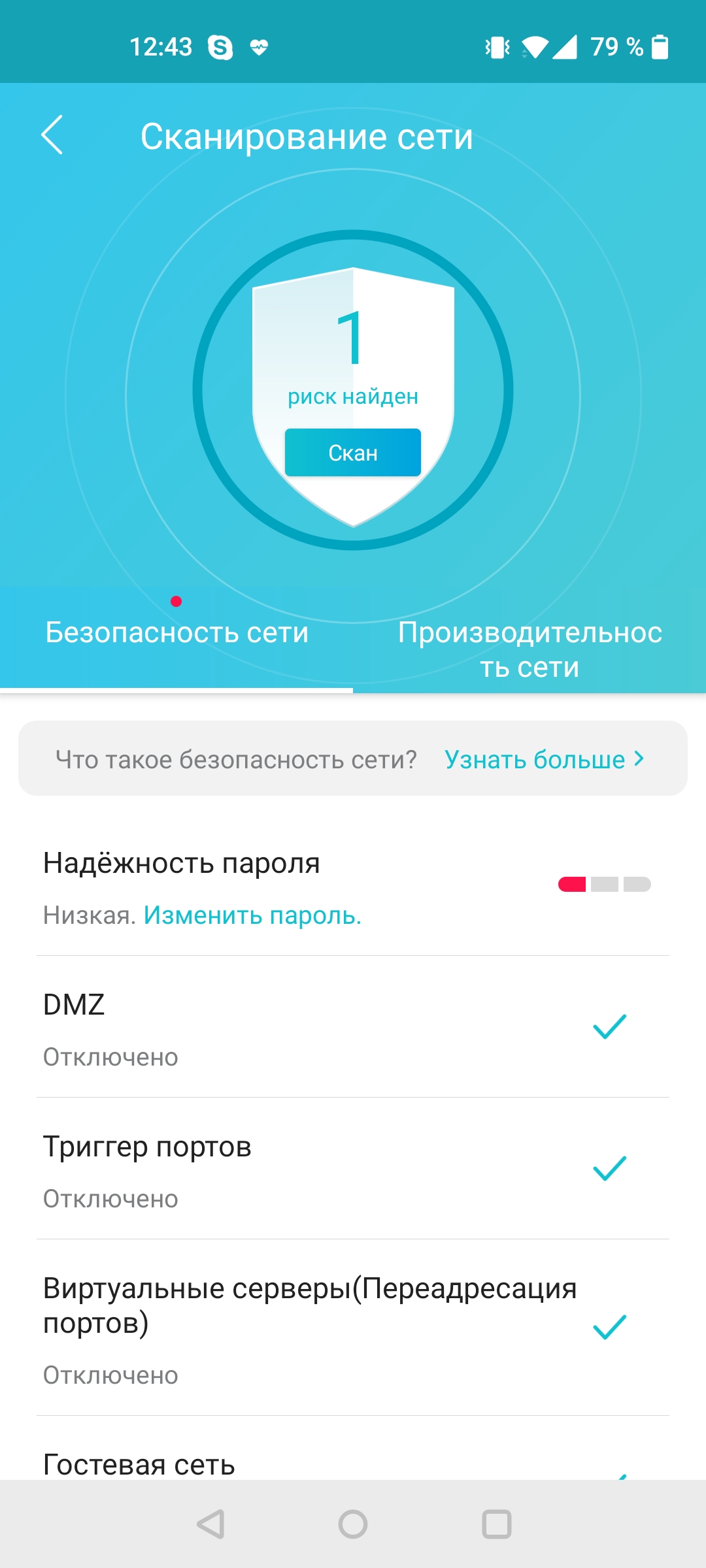
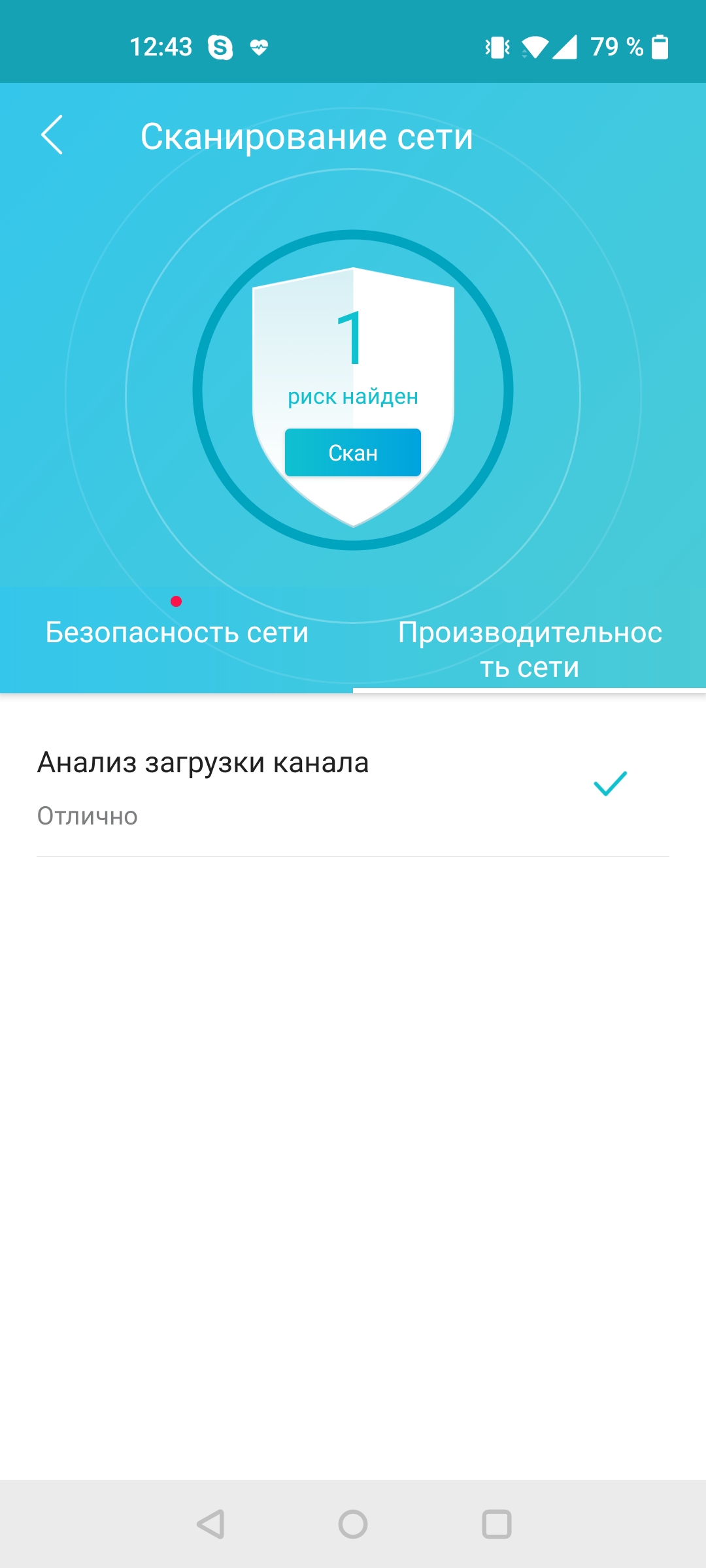
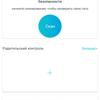
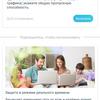
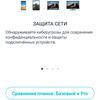
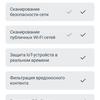
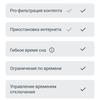
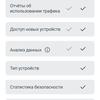
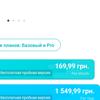
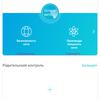
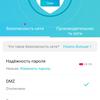
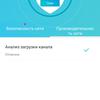
Aber zurück zu den Besonderheiten von HomeShield. Netzwerkscans zeigen an, ob Sicherheitsbedrohungen oder Geschwindigkeitsprobleme vorliegen, und die QoS-Einstellungen ermöglichen es Ihnen, einige Geräte zu priorisieren. Die Kindersicherung hat viele komfortable Einstellungen, einige davon sind aber auch nur im Pro-Abo verfügbar. Das Funktionsprinzip ist einfach: Wir erstellen ein Benutzerprofil, geben an, welche Geräte aus der Liste der verbundenen Geräte ihm gehören, und wählen dann gegebenenfalls Einschränkungen aus. Sie können sowohl bestimmte Websites und Inhalte im Allgemeinen als auch die im Netzwerk verbrachte Zeit einschränken.
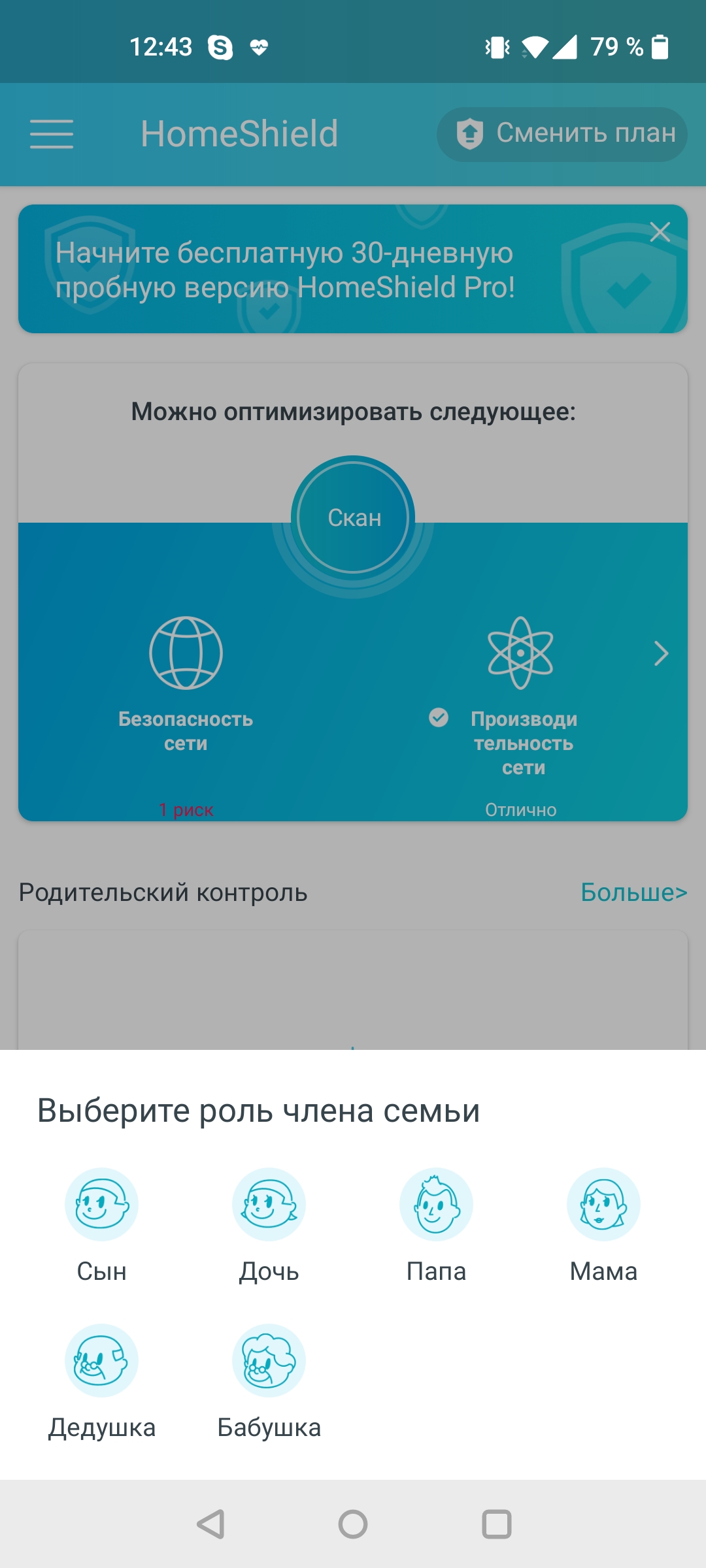
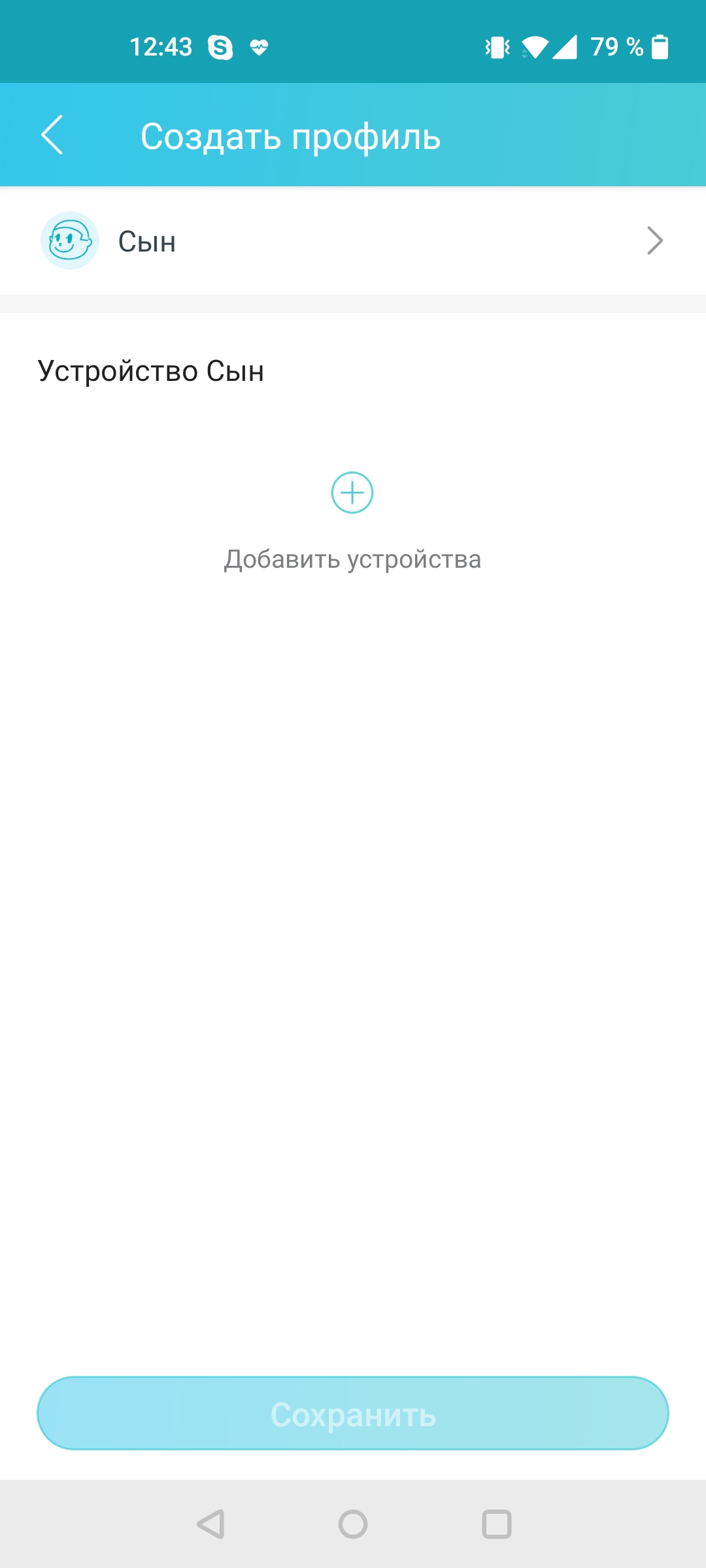
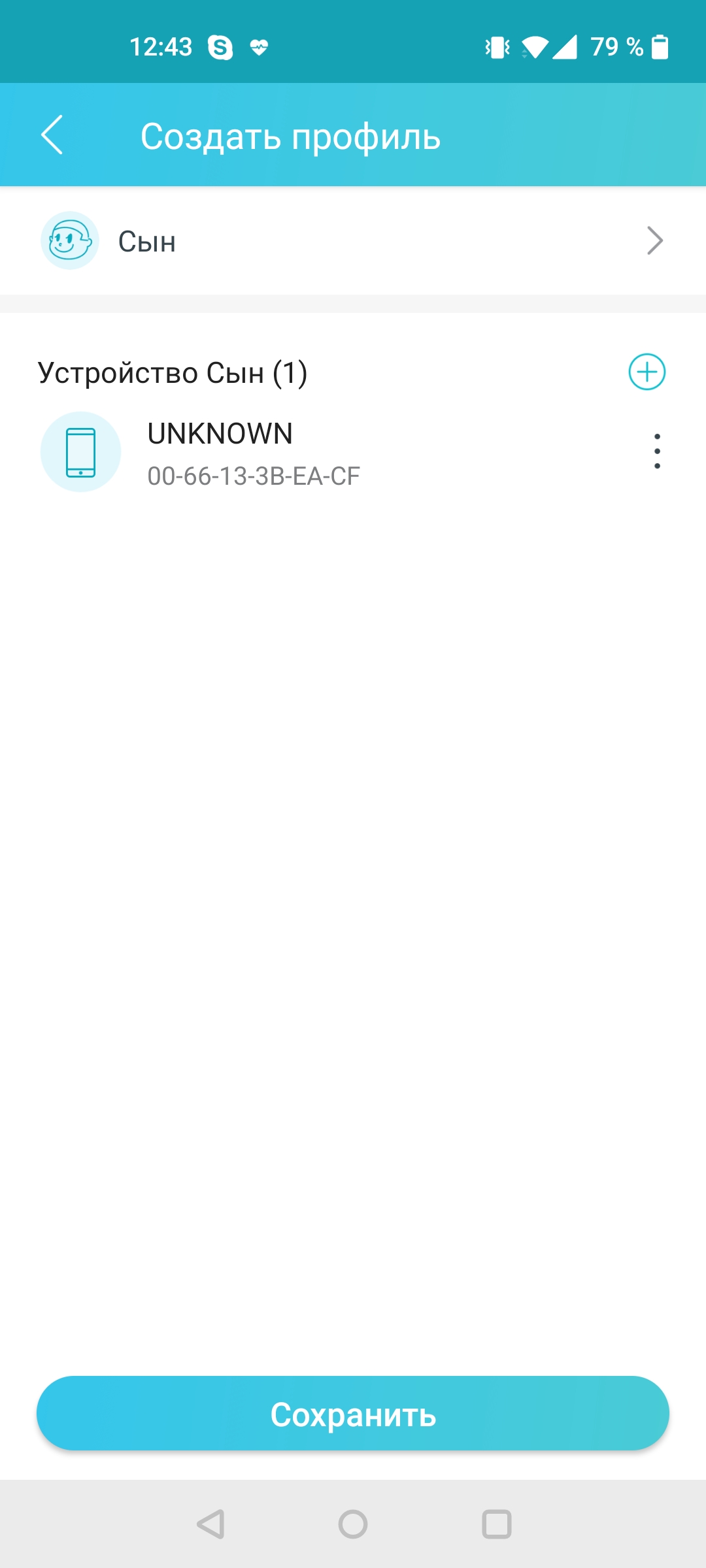
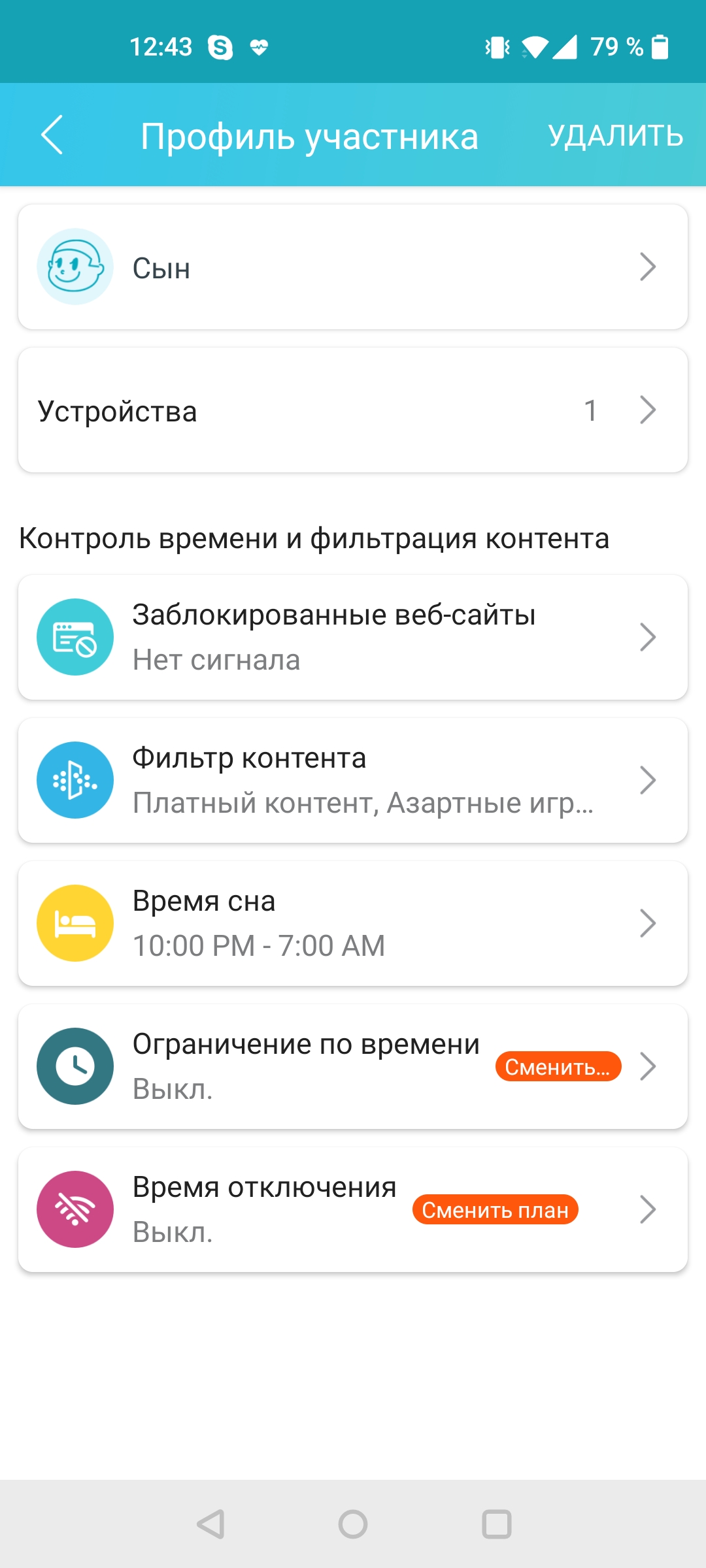
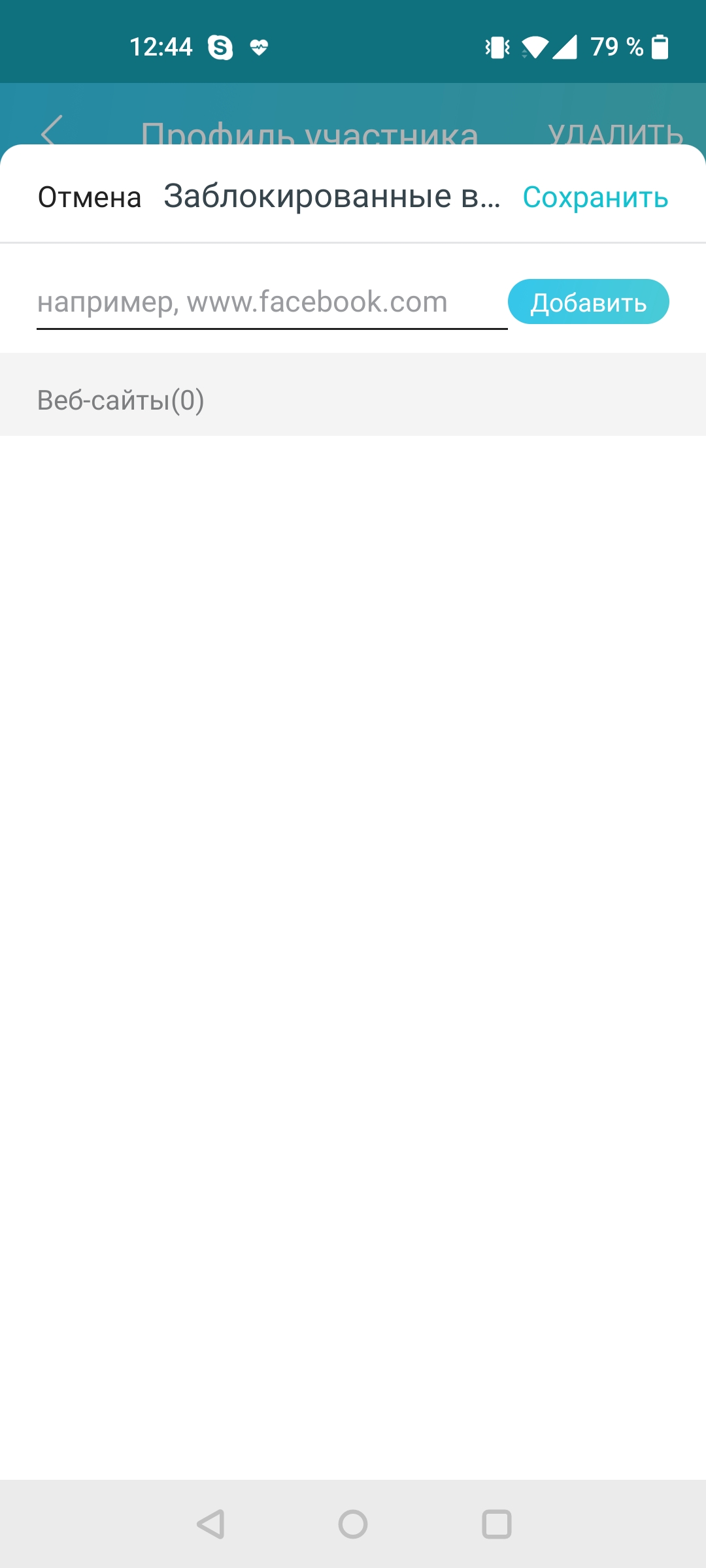
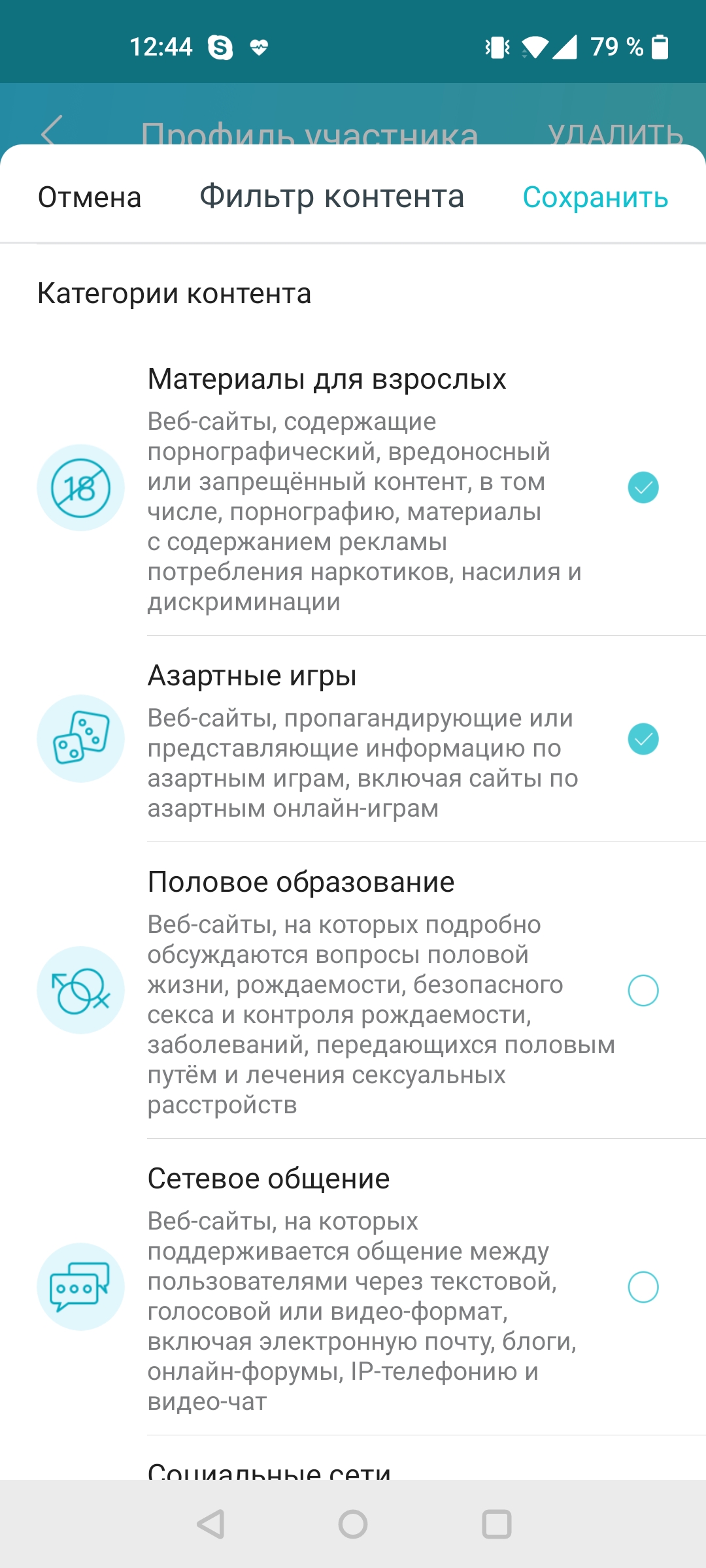
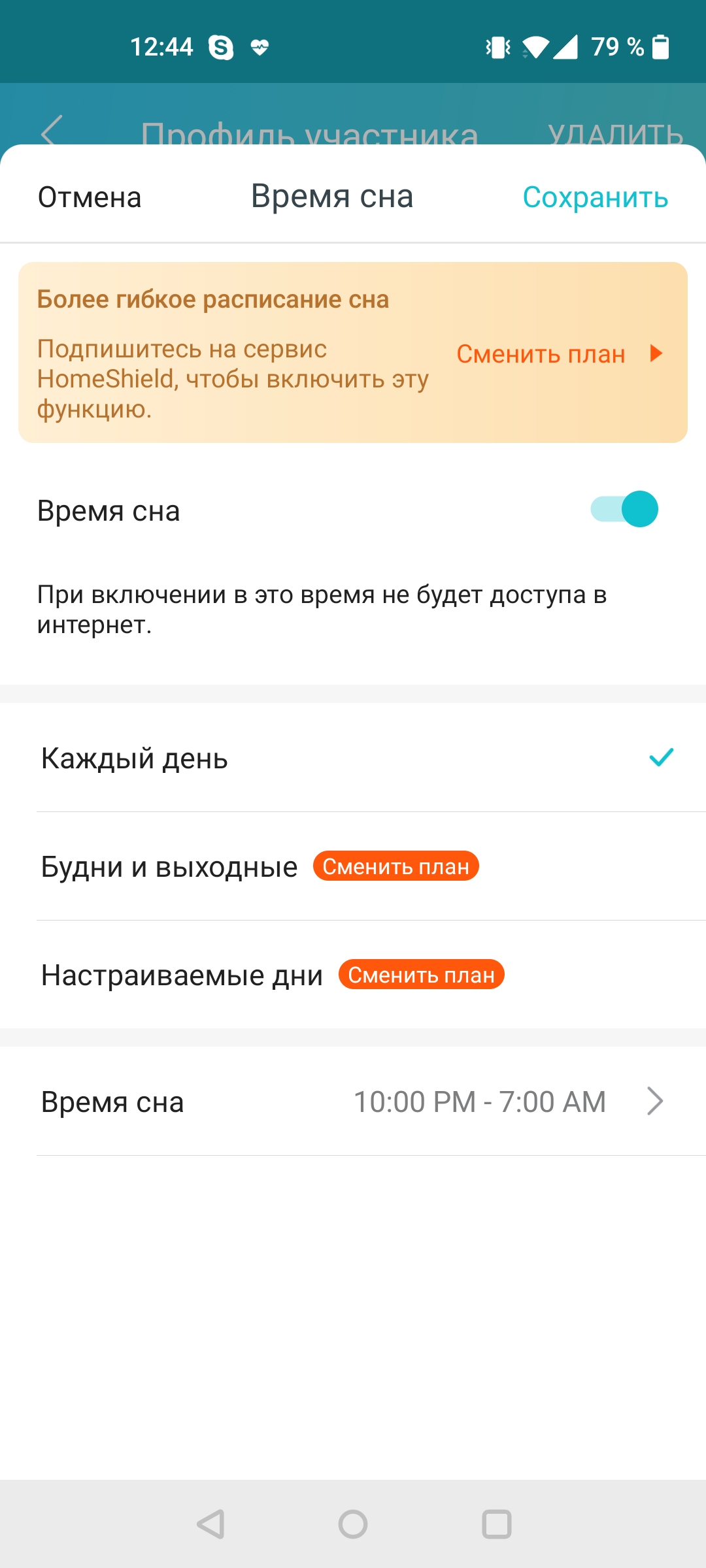
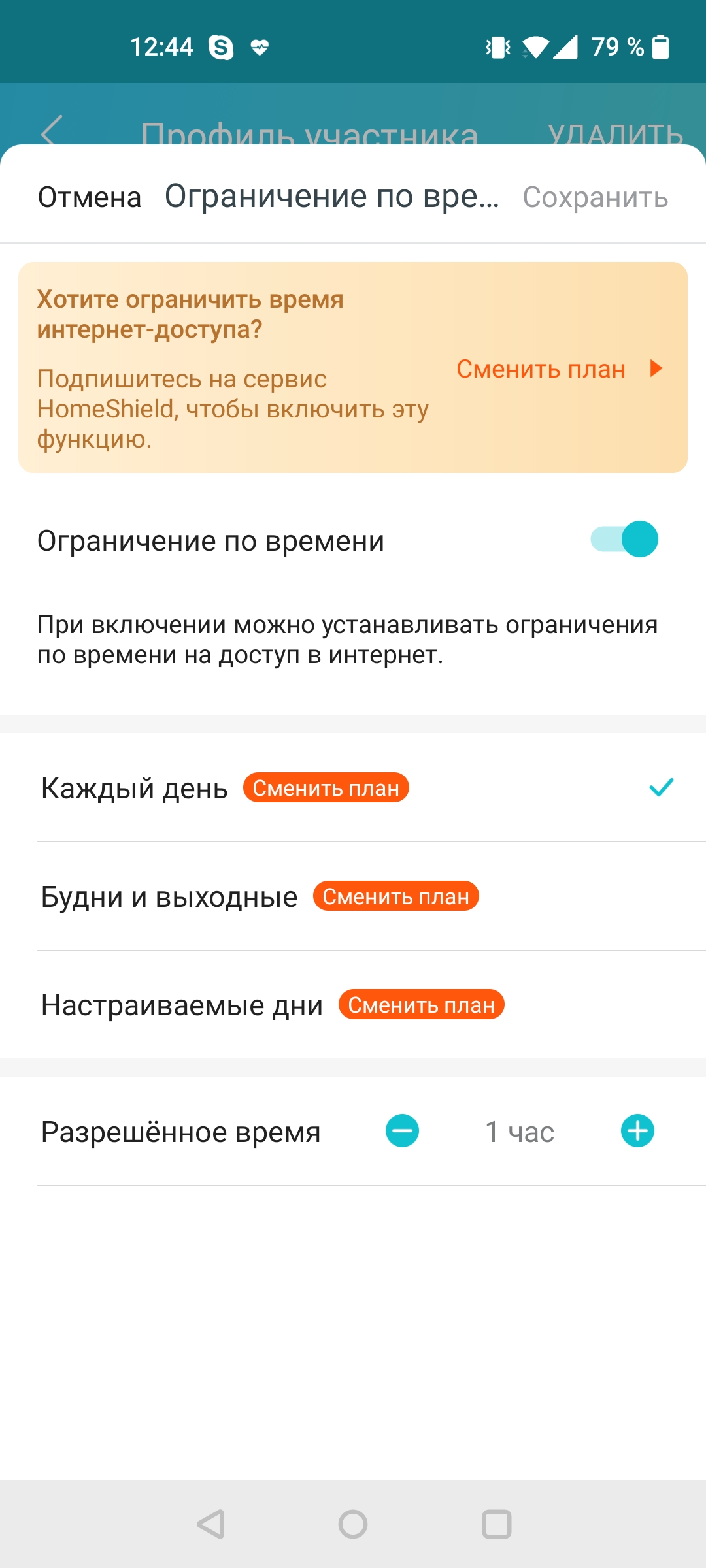
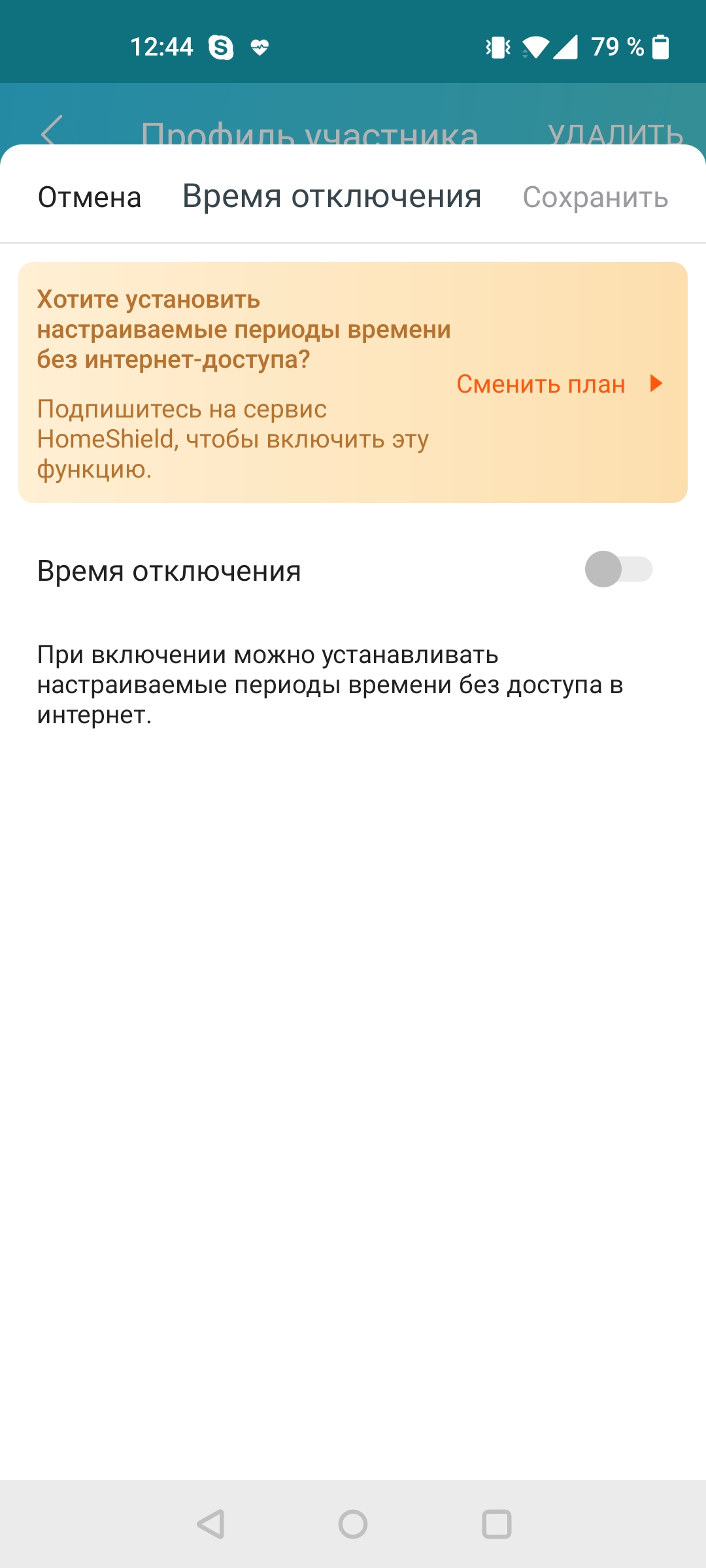
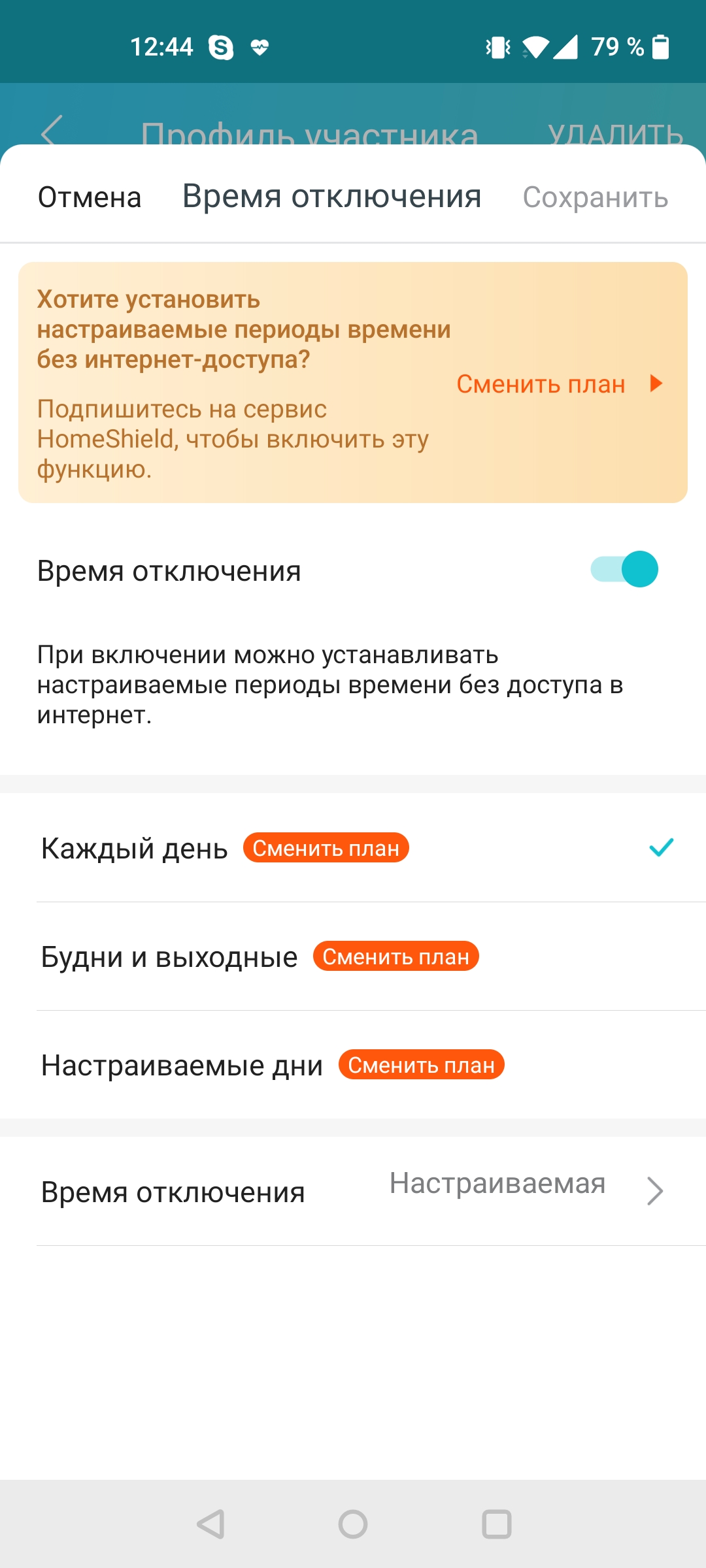
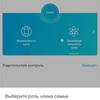
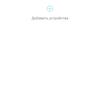
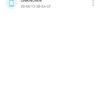
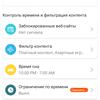


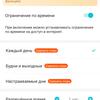
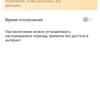
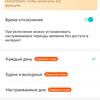
Der Abschnitt „Tools“ enthält die klassischen Einstellungen des Routers: Verwalten von Netzwerken (einschließlich Gastnetzwerken) und Passwörtern dafür, IPTV / VLAN, OneMesh, Betriebsmodus und sogar Leuchtanzeigen. Es gibt eine „WLAN teilen“-Funktion, die einen QR-Code generiert, um von einem anderen Gerät aus eine Verbindung zum Netzwerk herzustellen. Die Router-Firmware wird „over the air“ aktualisiert, dies geschieht ebenfalls direkt aus der Anwendung heraus.
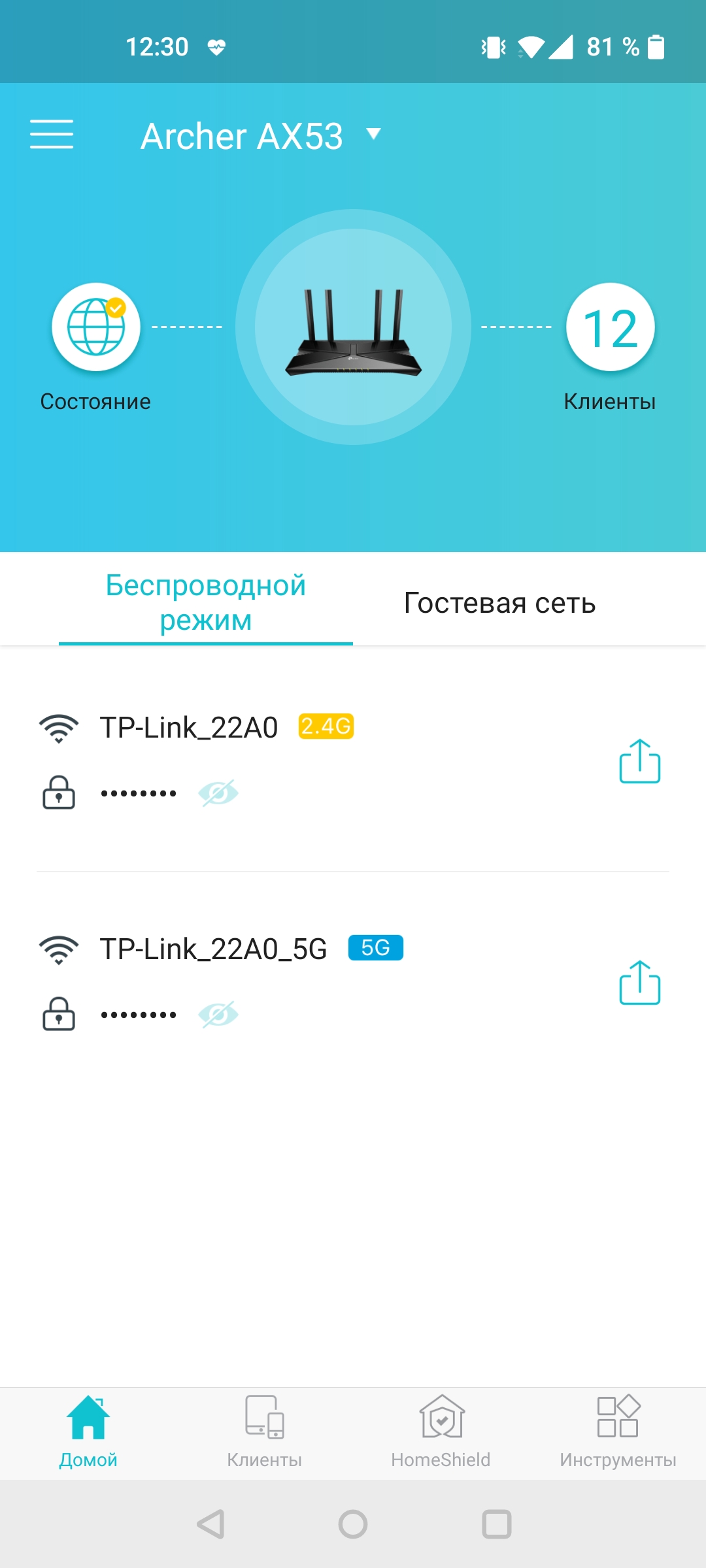
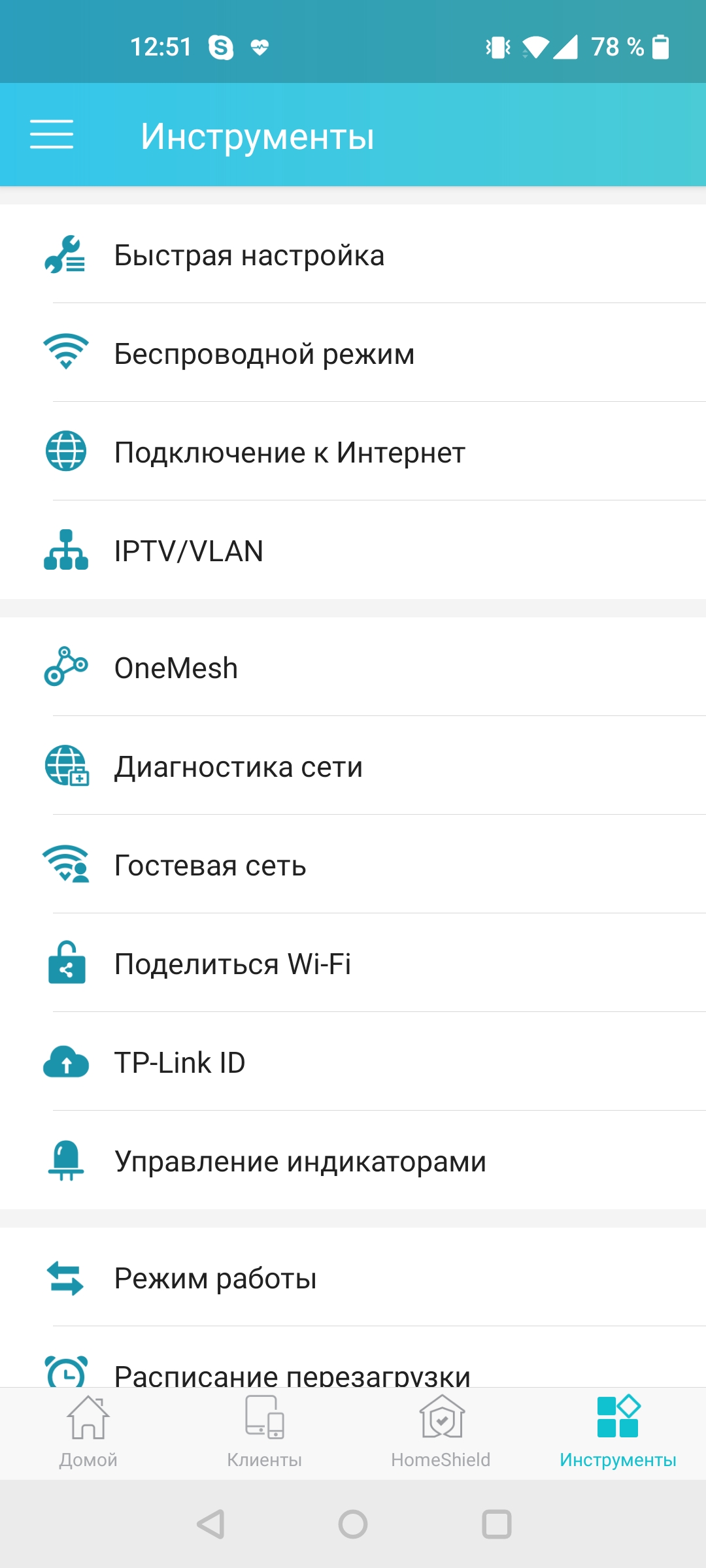
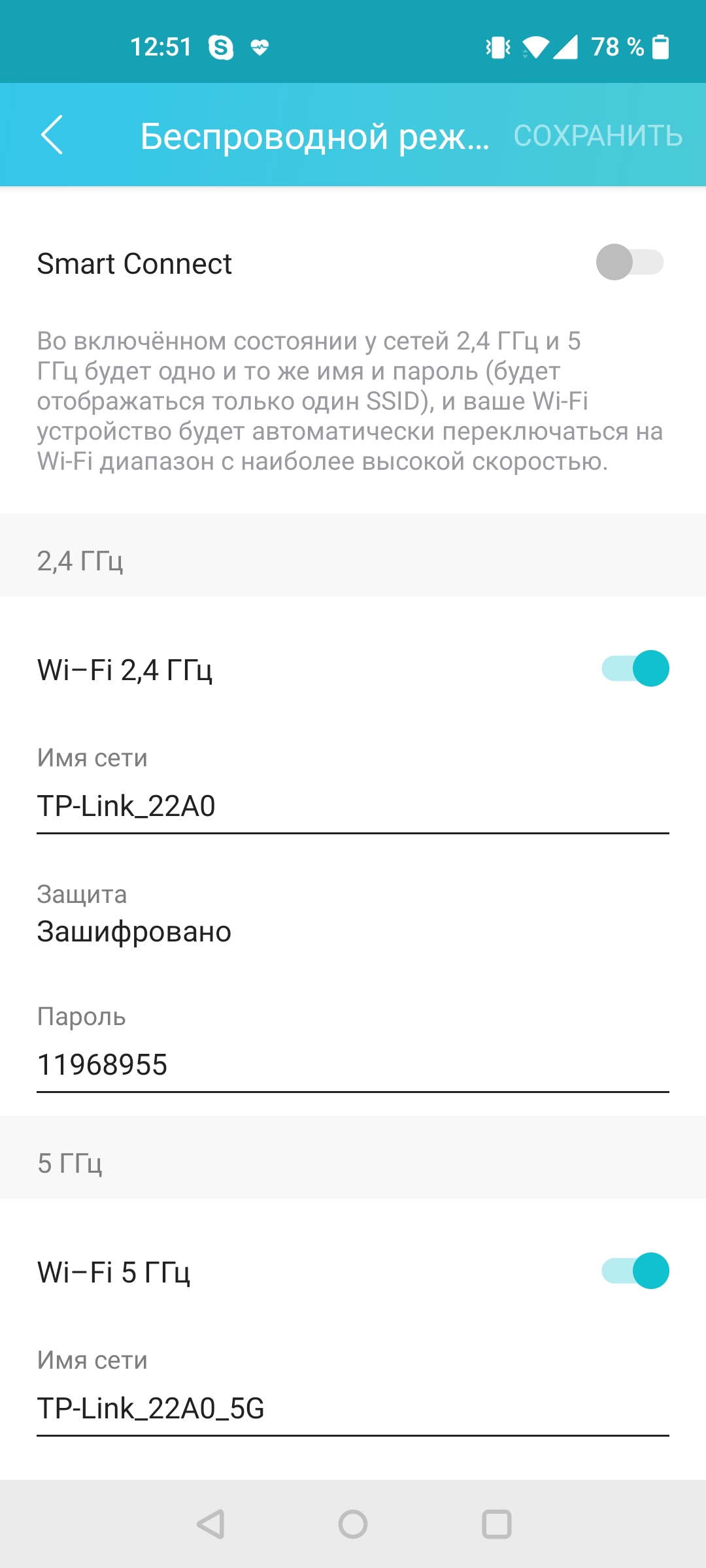
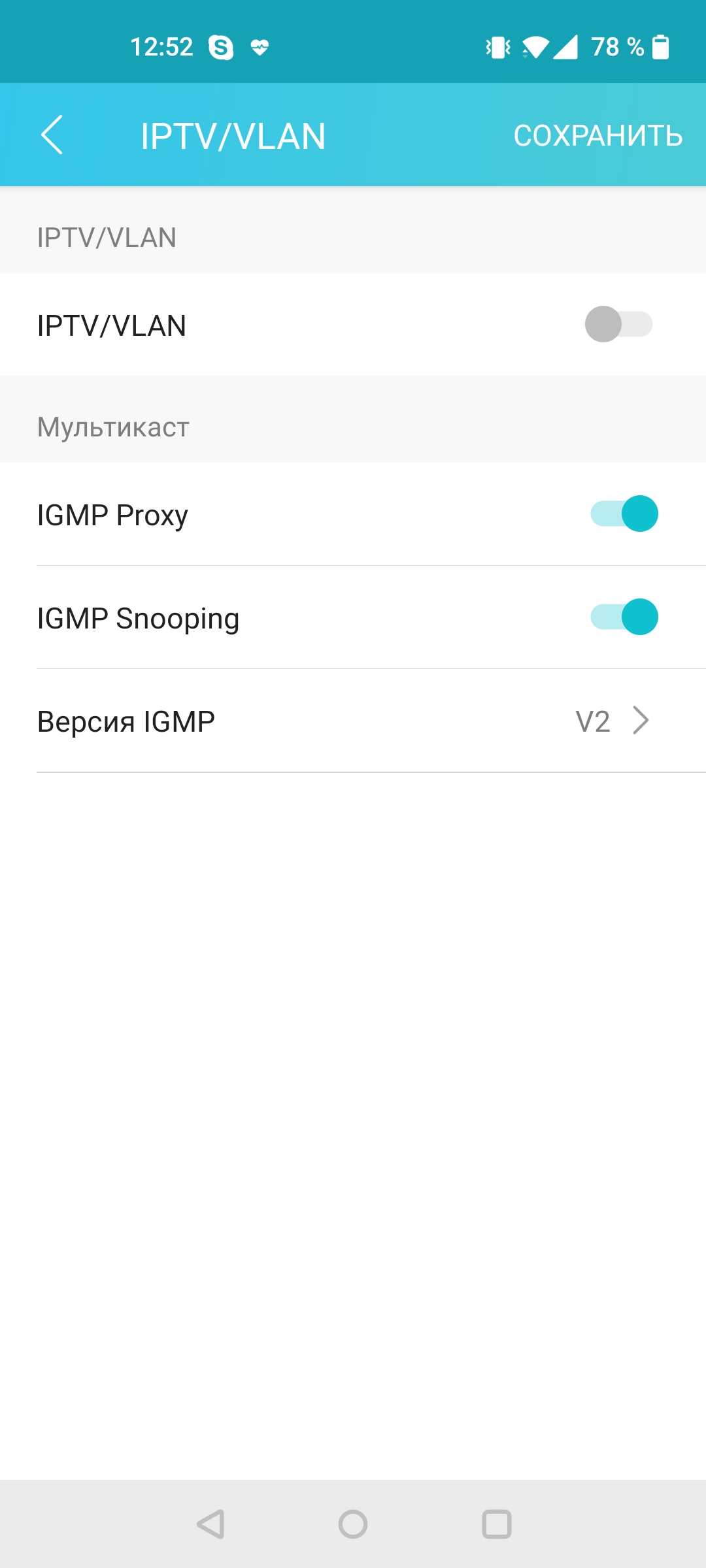

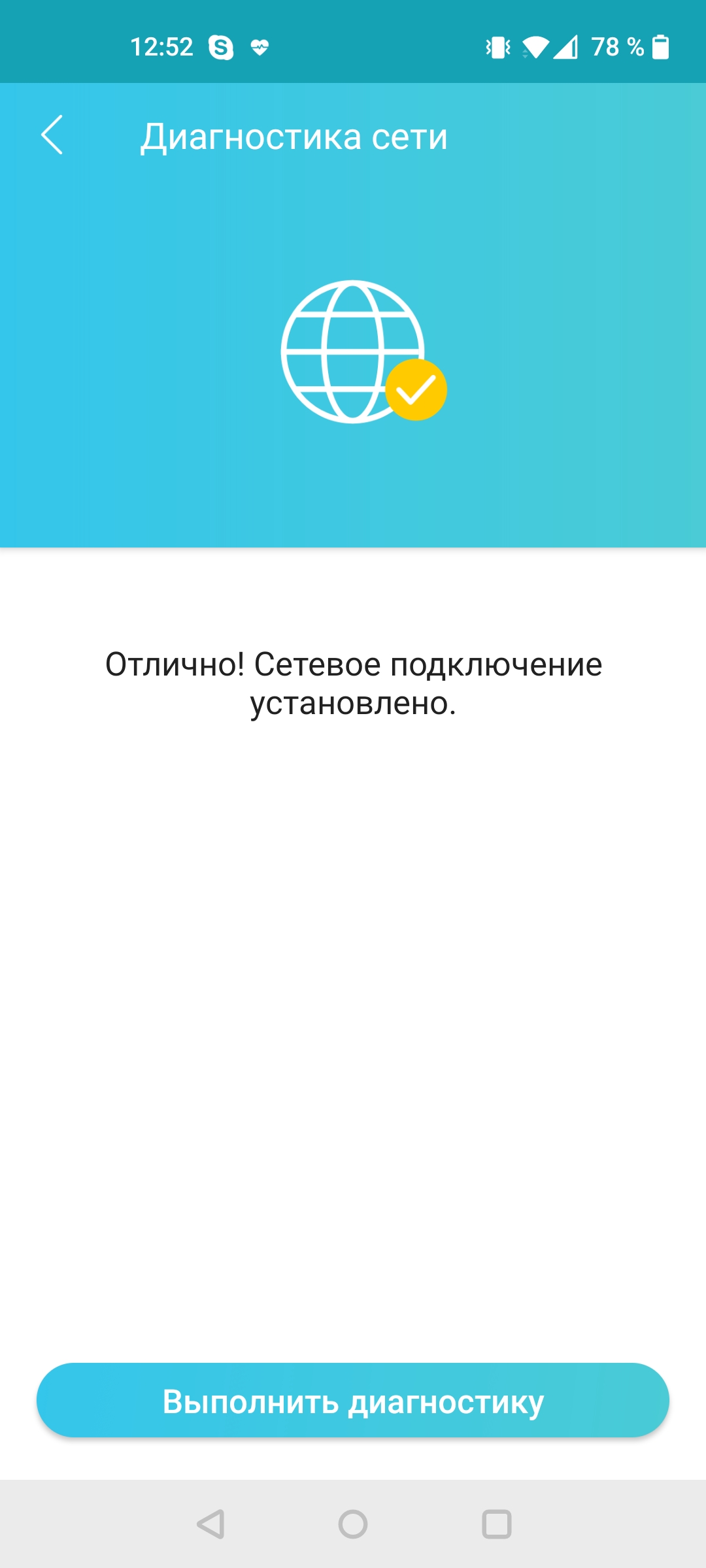
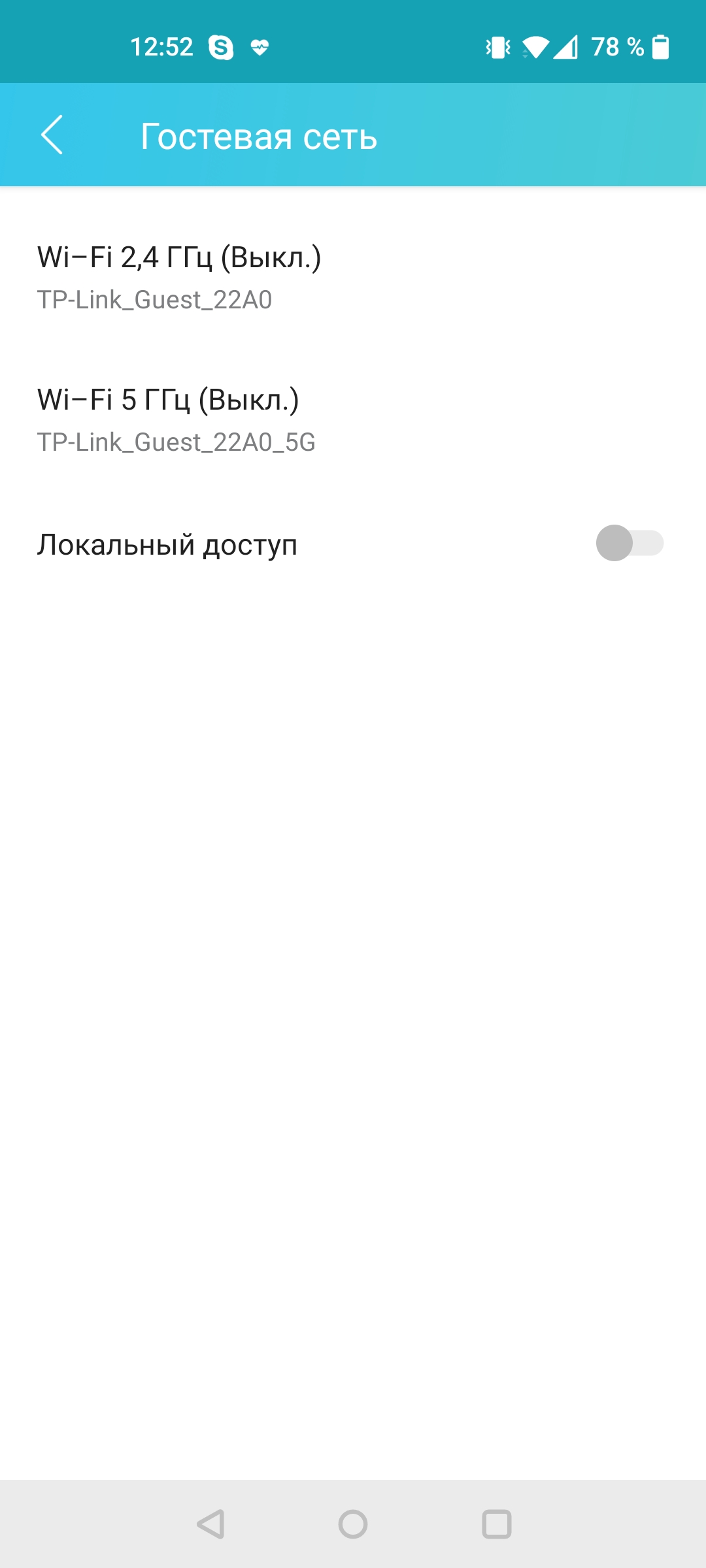
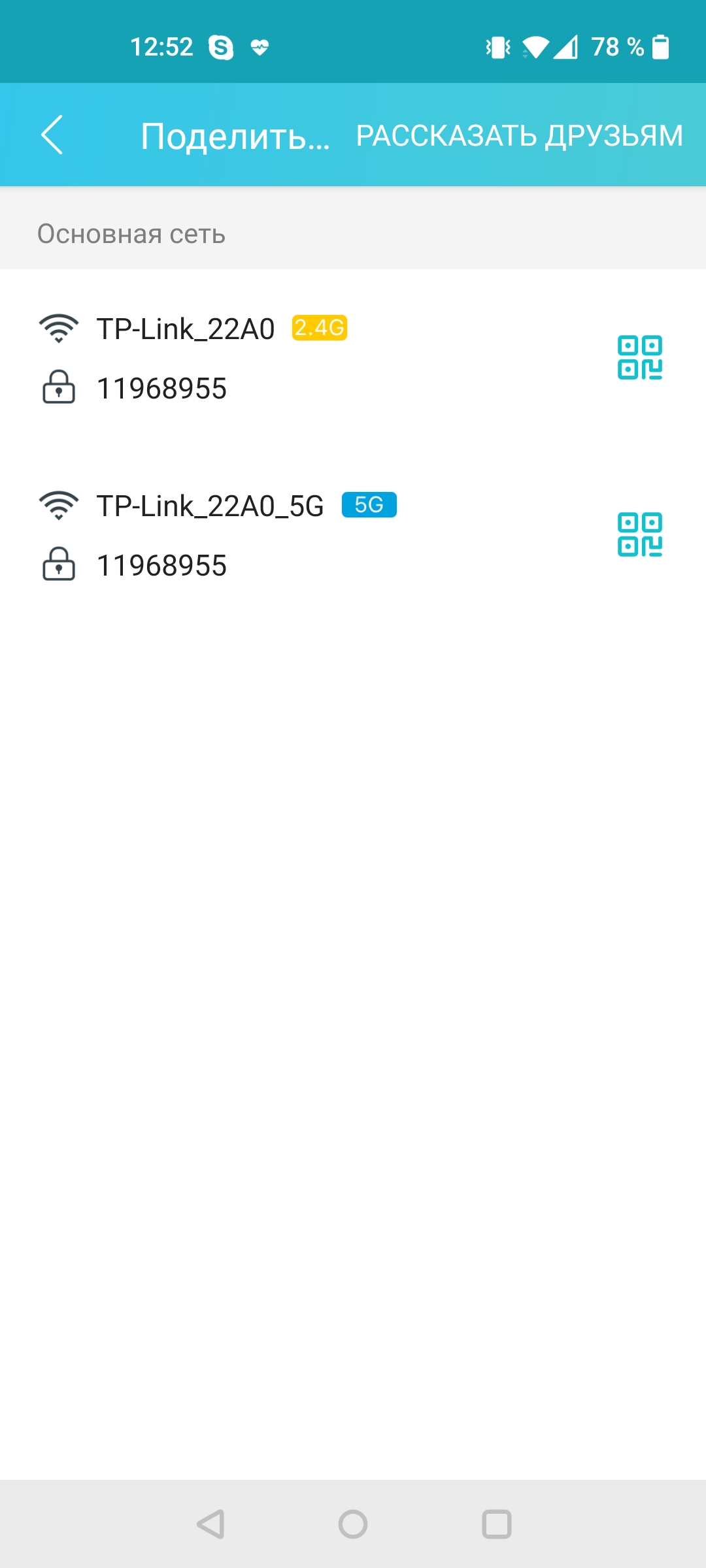
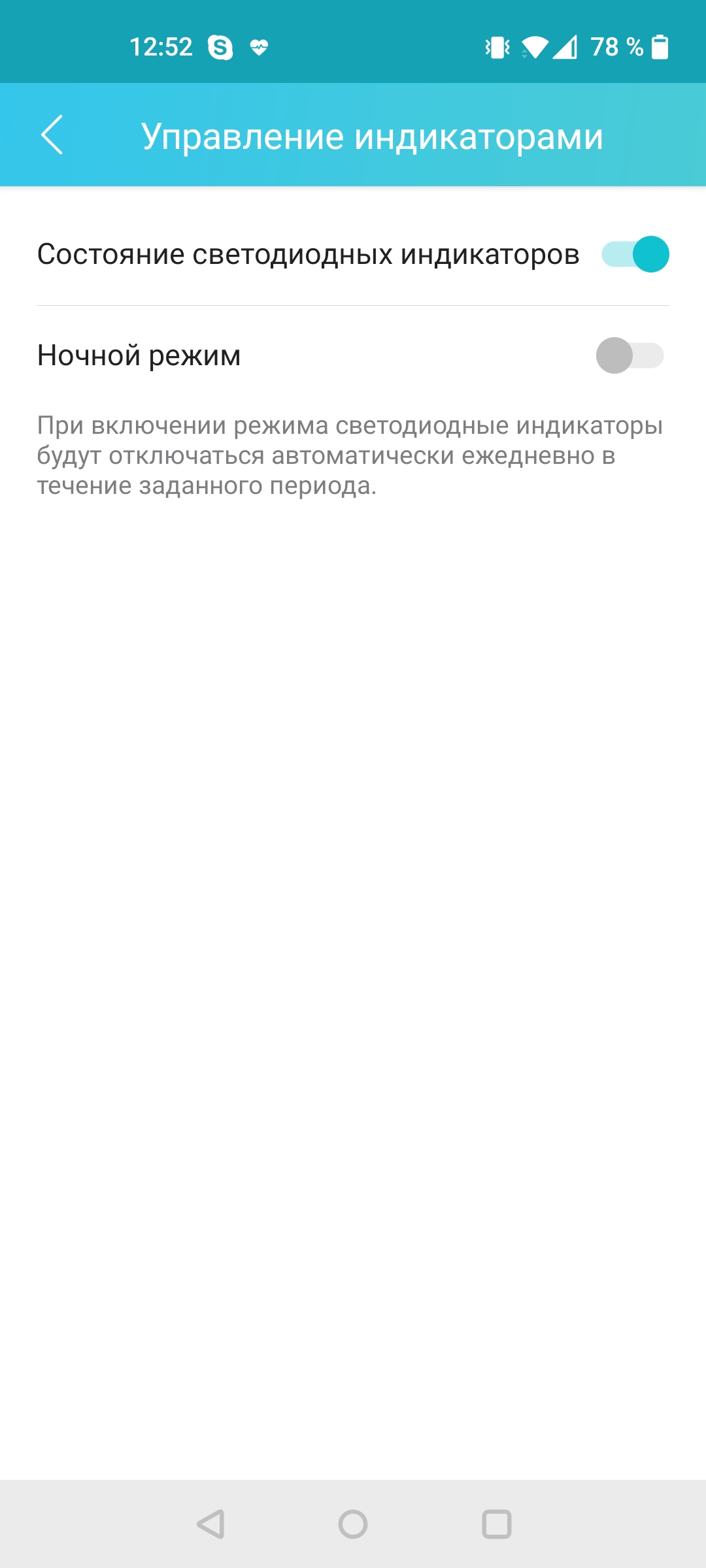
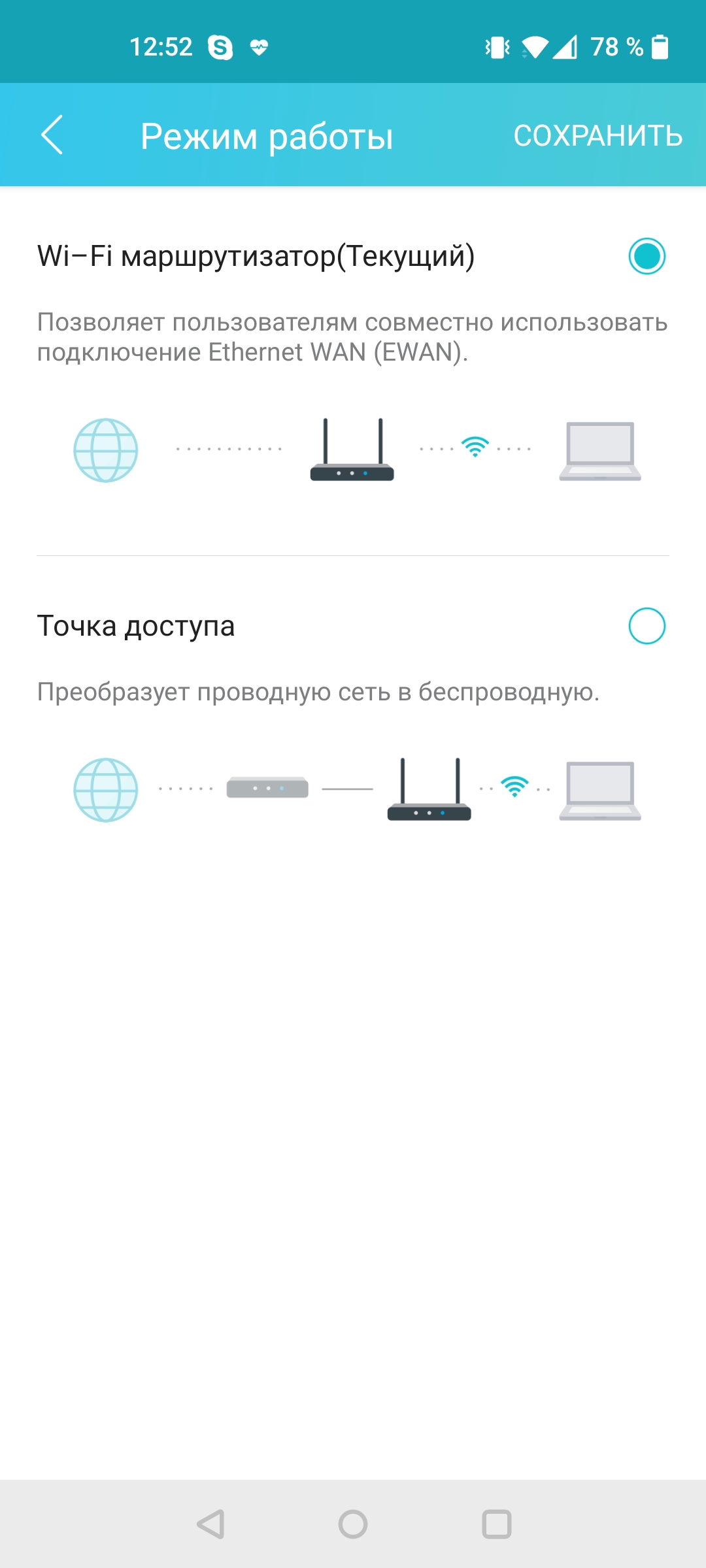
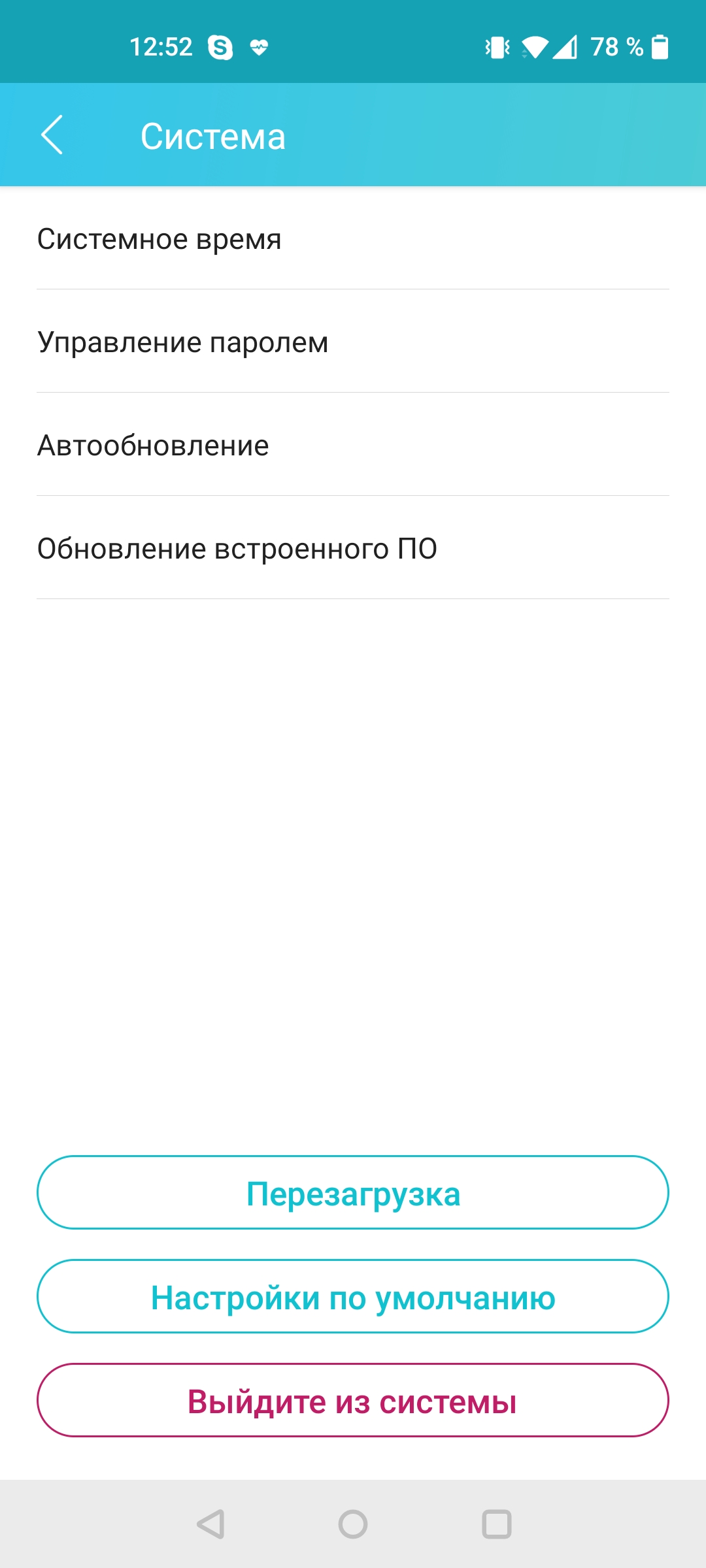

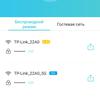
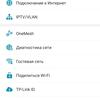
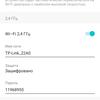
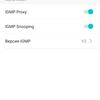

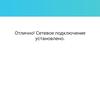
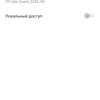
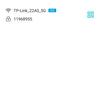
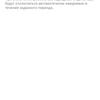
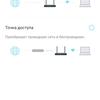


Aber für die vollständigsten Einstellungen werden wir immer noch an die Weboberfläche gesendet, jetzt wollen wir sehen, was dort ist.
Welche Optionen stehen im Web-Kontrollfeld zur Verfügung?
Die Möglichkeiten sind am größten mit einer Ausnahme: HomeShield. Für diesen Service werden wir von hier aus zur Tether-Mobilanwendung geschickt, eine vollwertige Schnittstelle ist nur dort. Ich möchte Sie daran erinnern, dass auf das Standard-Bedienfeld des Routers über das lokale Netzwerk zugegriffen werden kann http://tplinkwifi.net oder http://192.168.0.1.
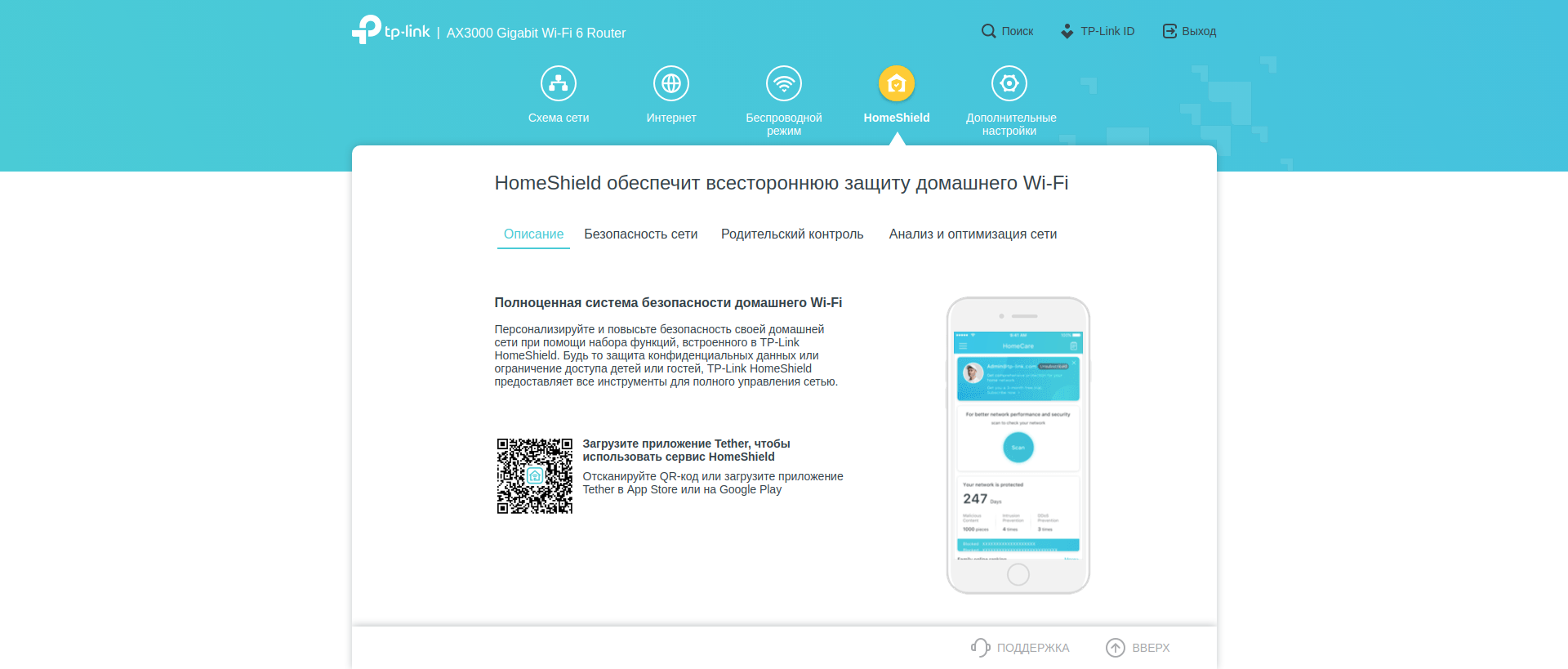
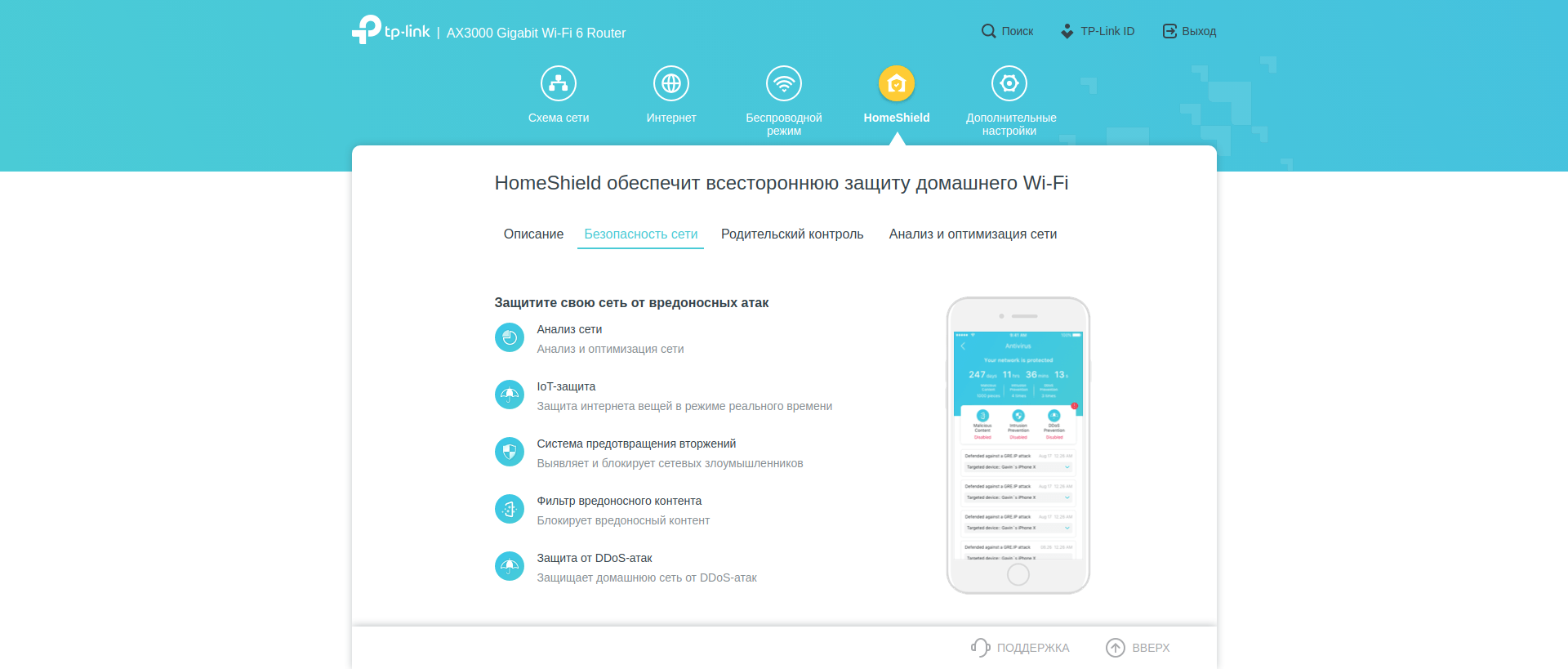
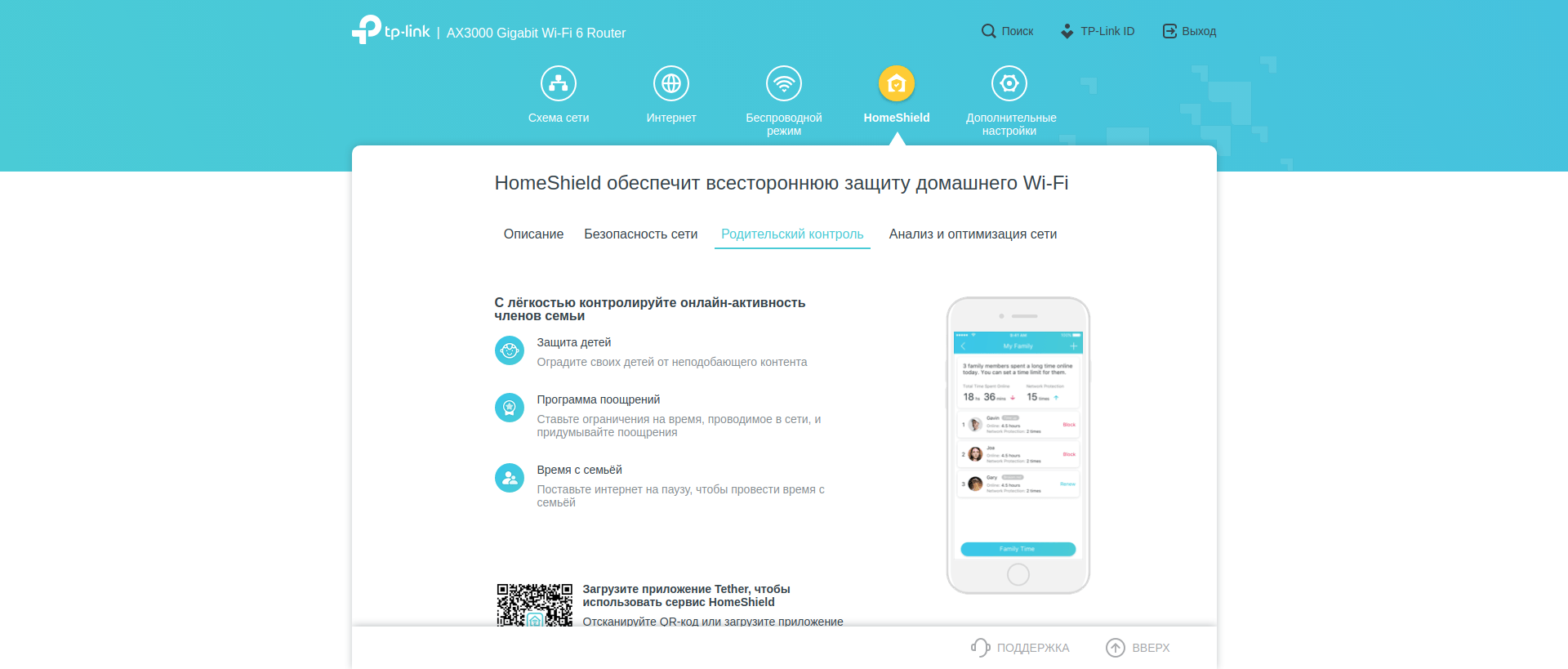
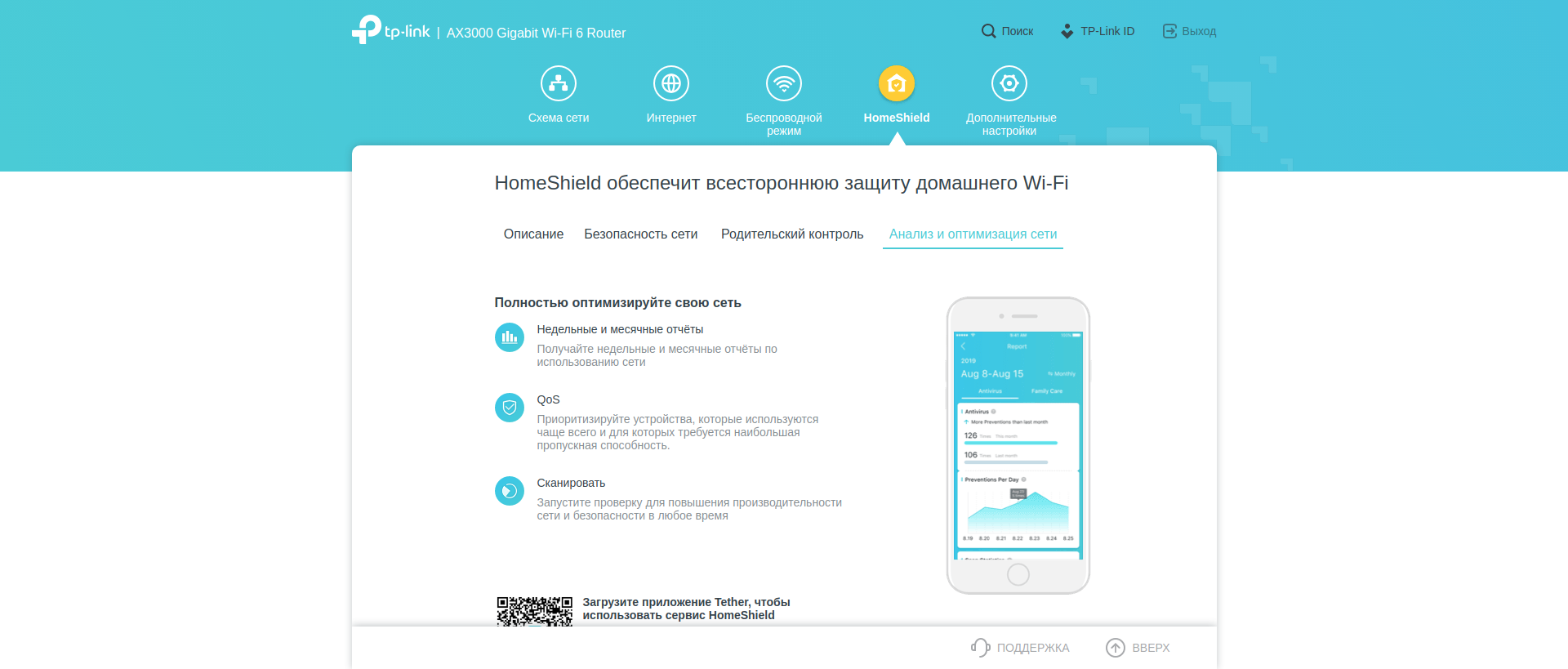
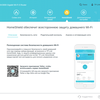
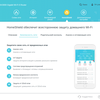
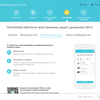
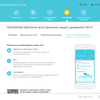
Im Übrigen bietet das Web-Admin-Panel ein Maximum an Möglichkeiten. Die Abschnitte „Netzwerkdiagramm“, „Internet“ und „Drahtlosmodus“ duplizieren weitgehend die Funktionen der uns bereits bekannten Tether-Anwendung. Sie zeigen auch den Netzwerkstatus, Adressen, Namen, Passwörter und eine Liste von Clients an. Es gibt Grafiken zur Prozessorauslastung und Speichernutzung des Routers sowie einen Hinweis auf belegte und freie Ethernet-Ports.
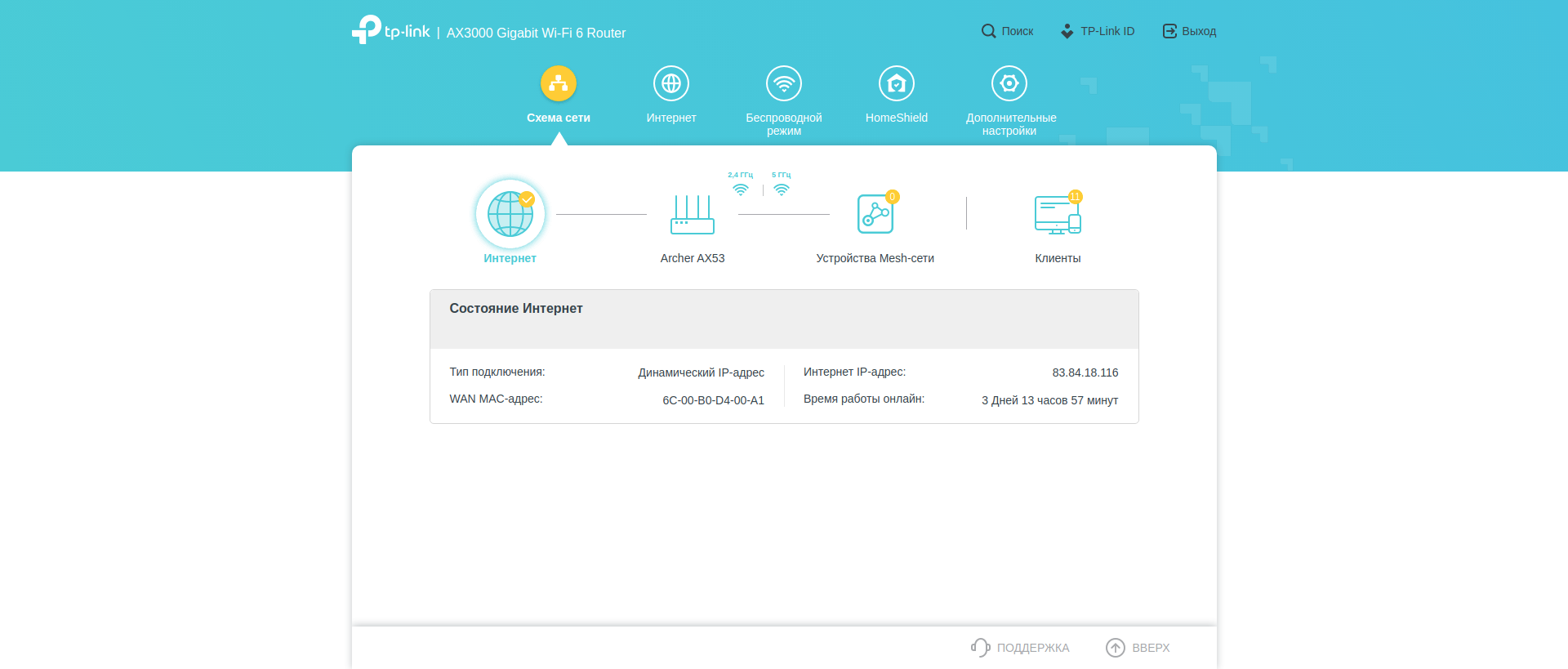
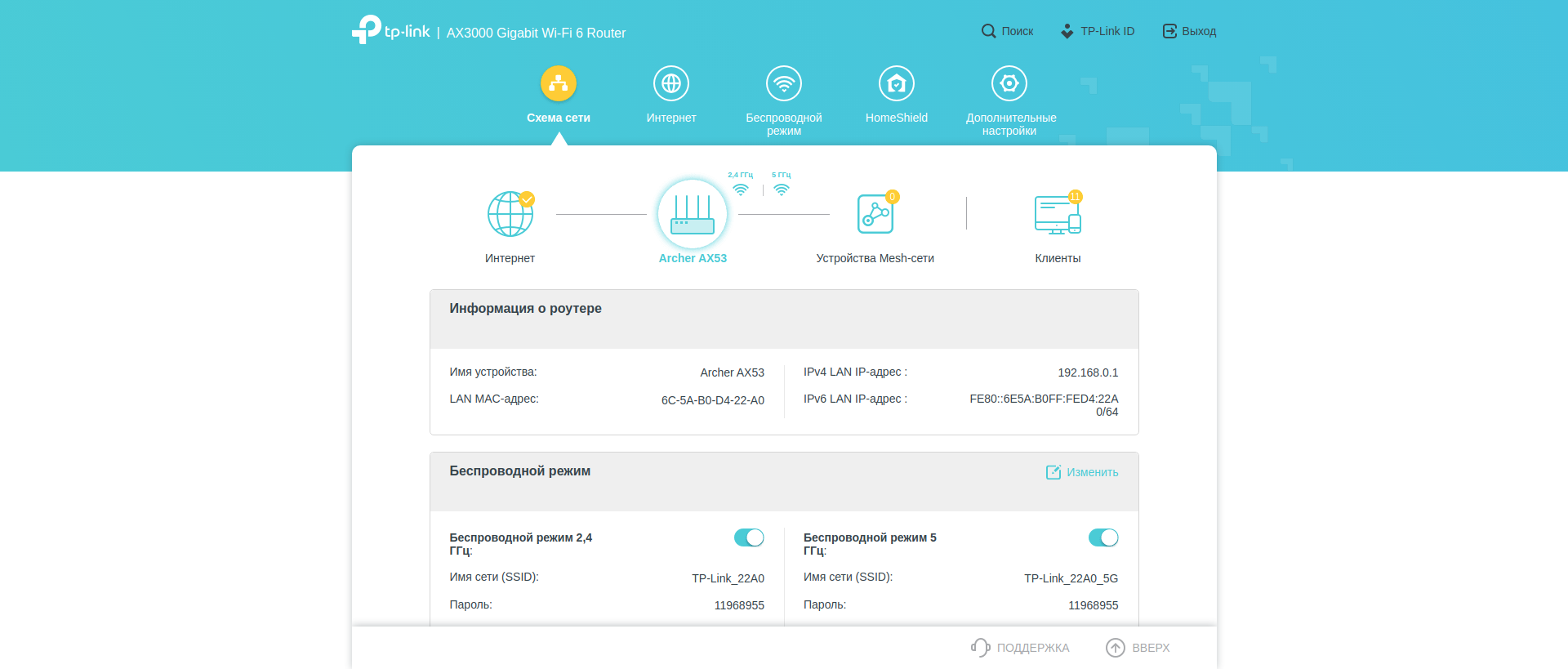
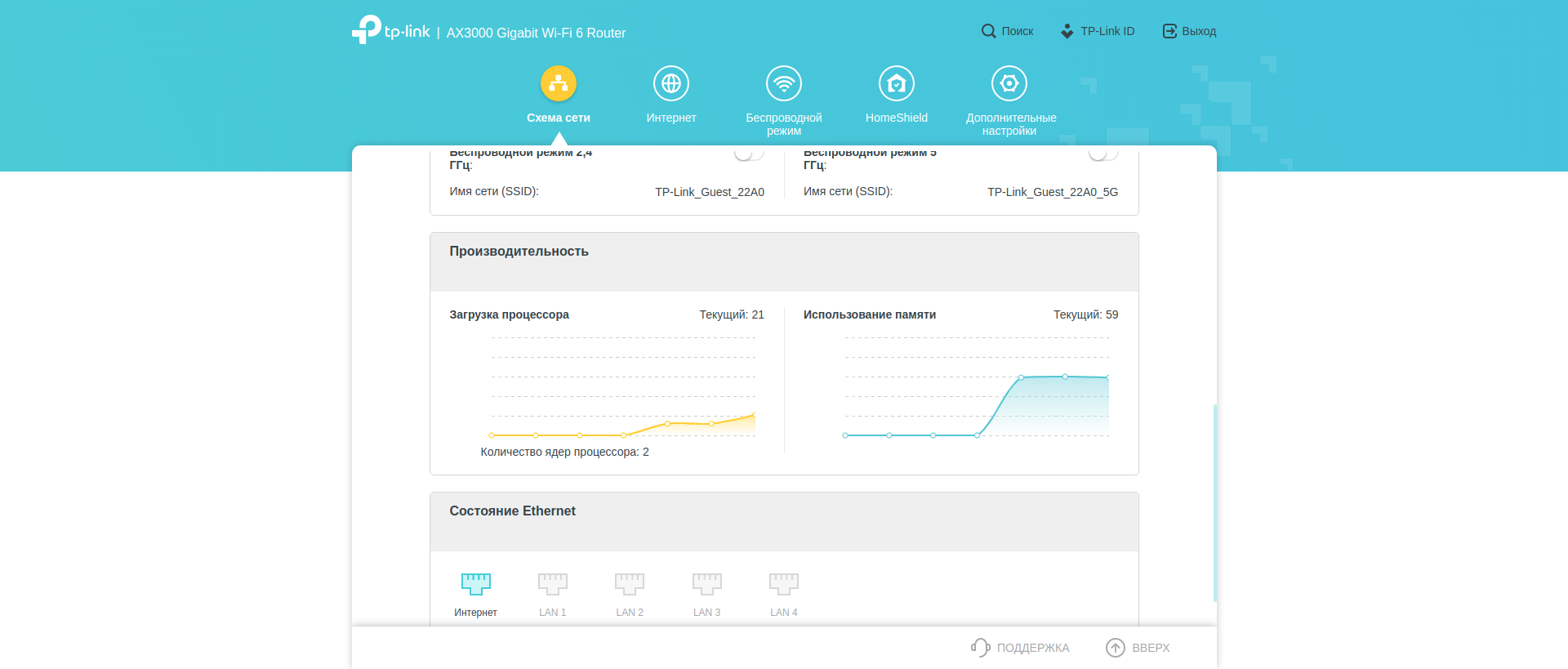
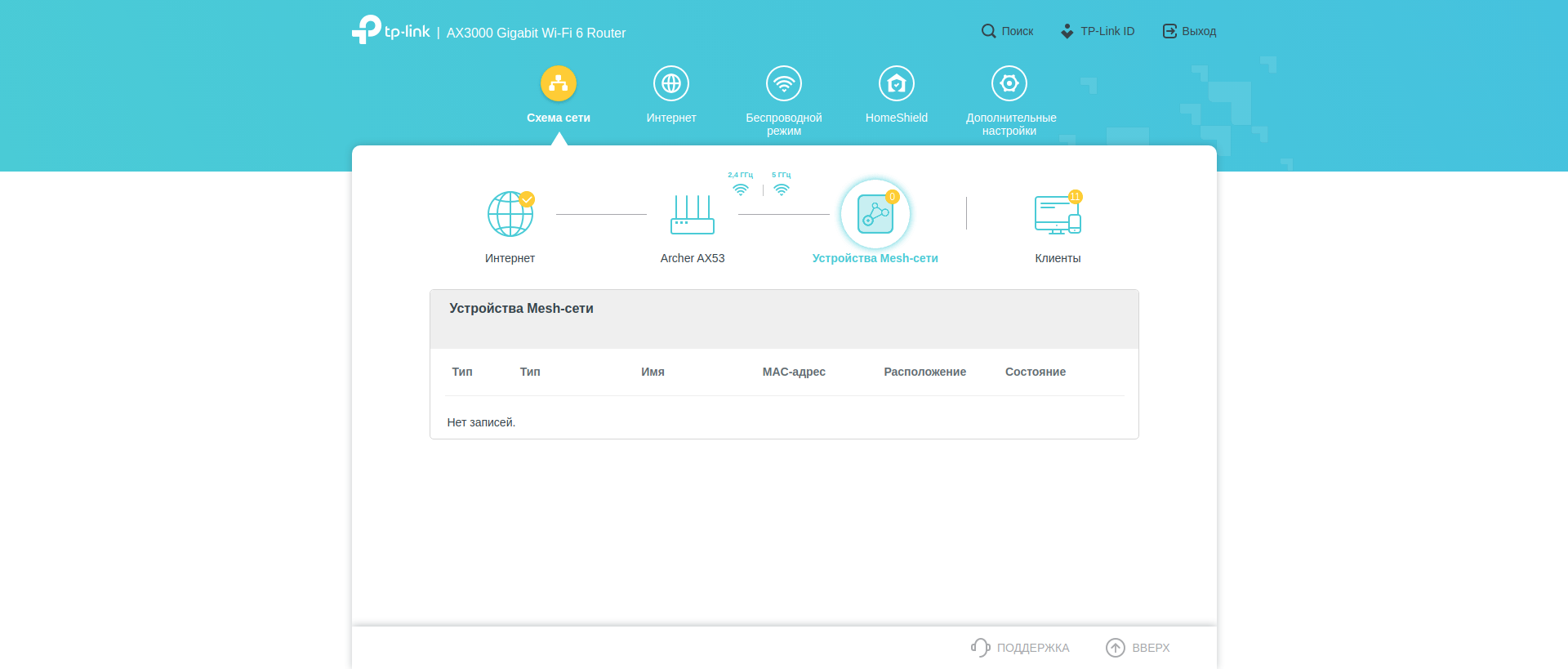
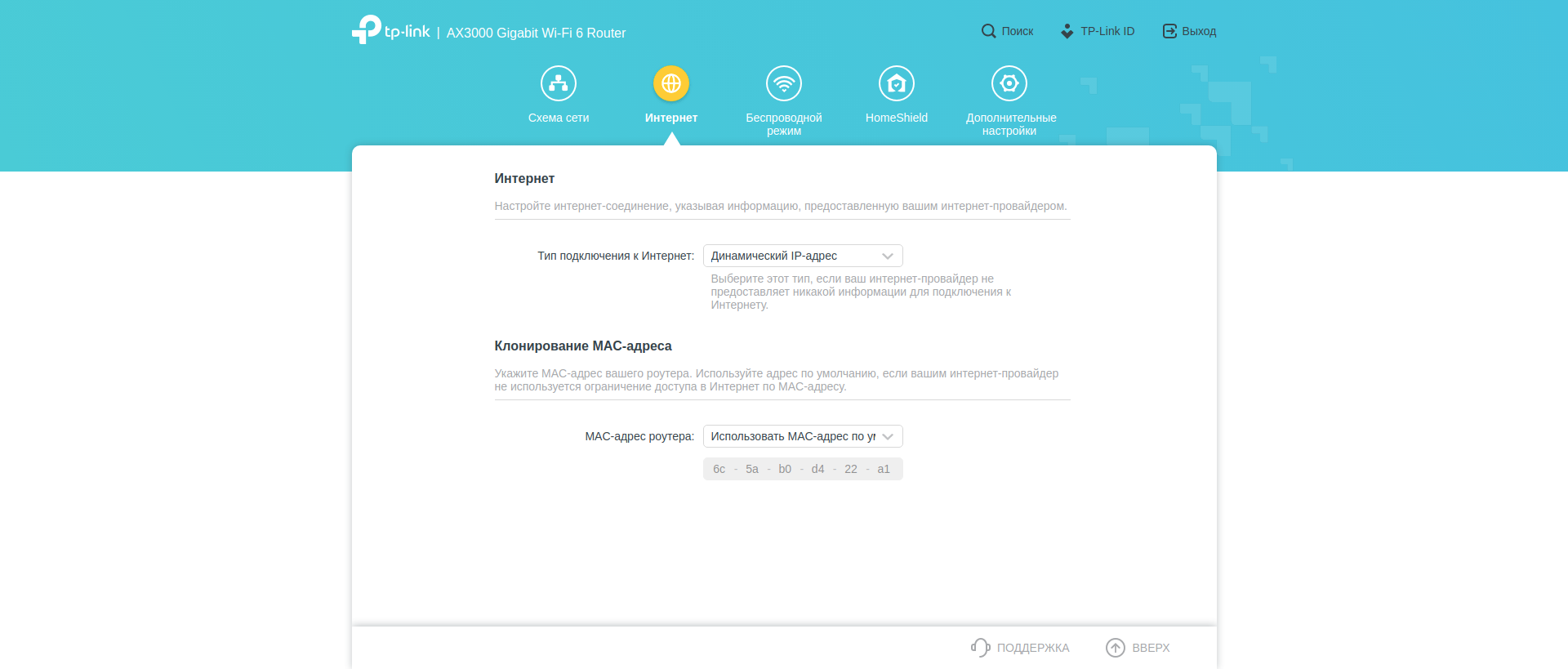
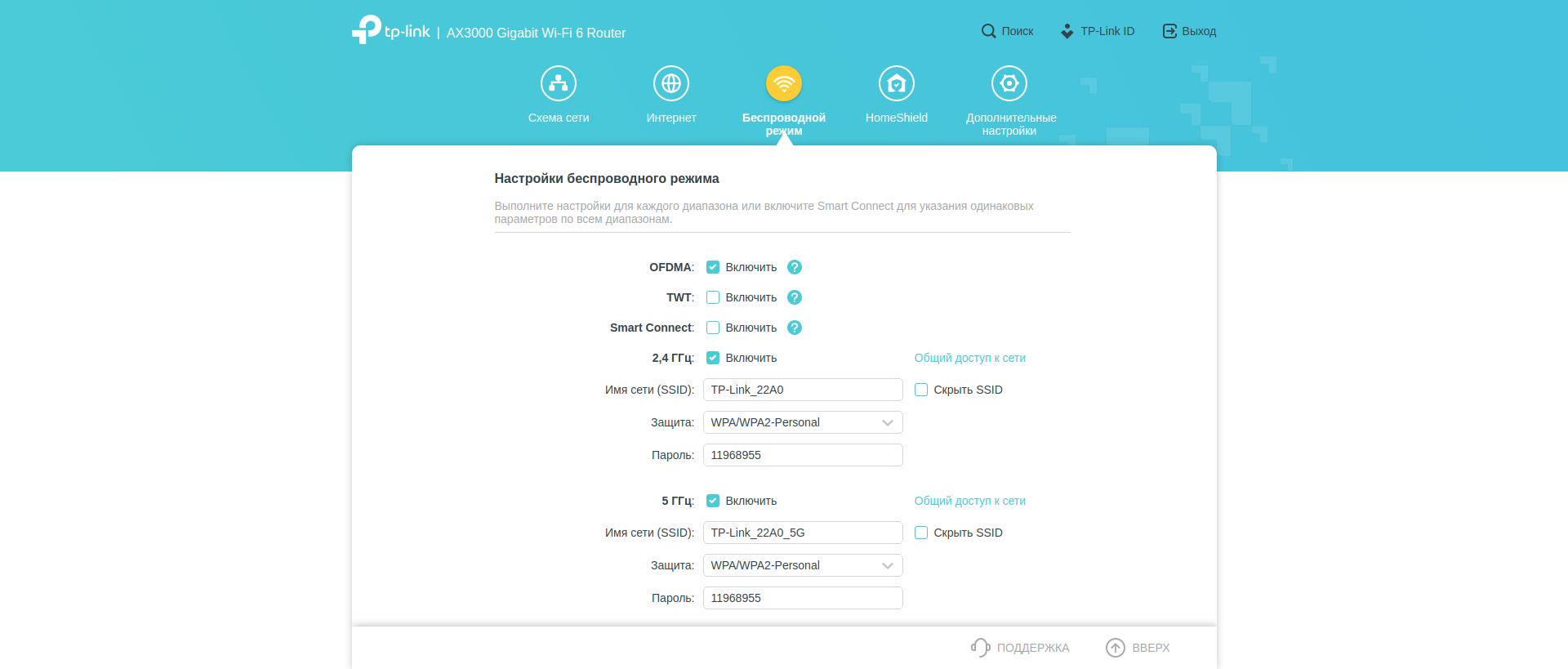
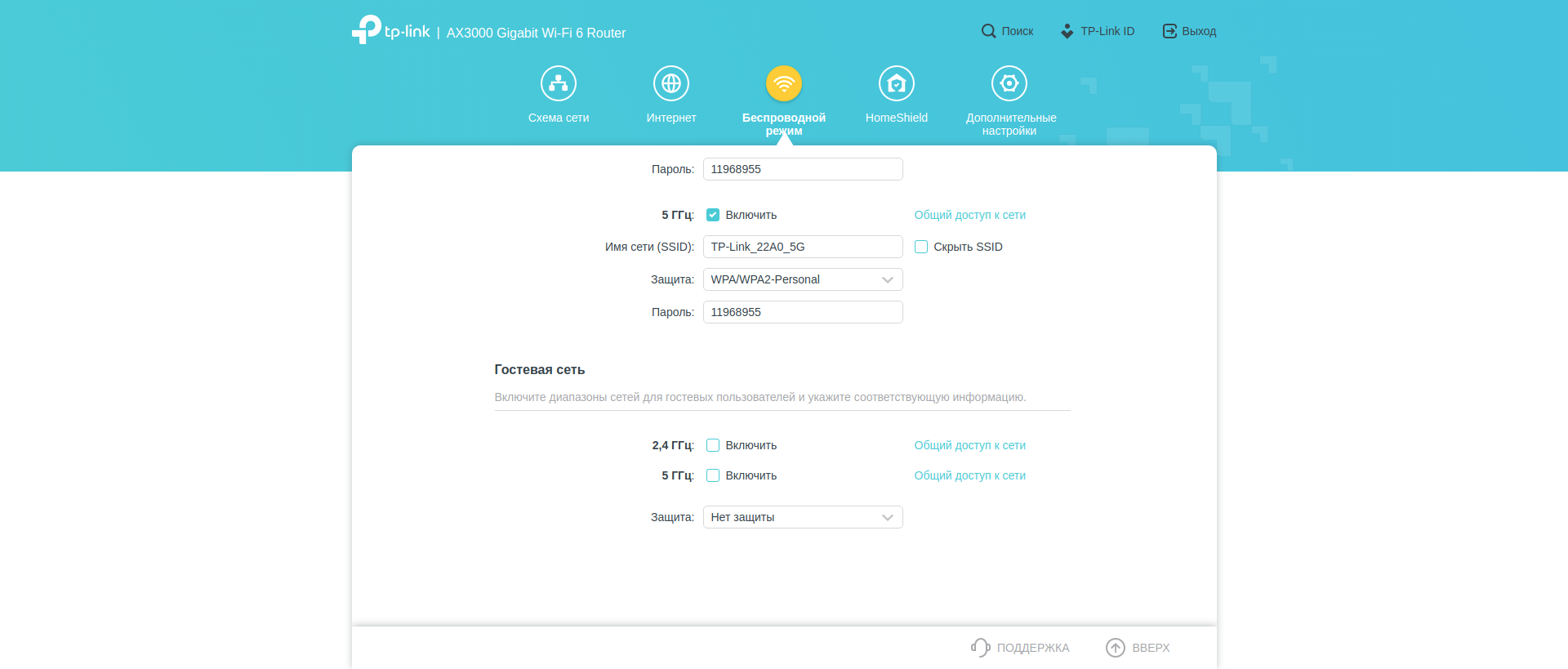
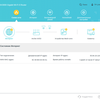
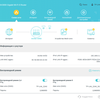
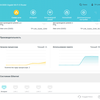
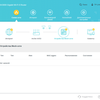
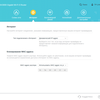
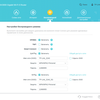
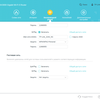
Die Registerkarte „Erweiterte Einstellungen“ enthält alle wichtigen Parameter des Geräts. Es hat sogar ein separates Menü zum Navigieren durch Unterabschnitte. So wird uns im Punkt „Netzwerk“ nicht nur noch einmal angeboten, IP-Adressen anzuschauen, sondern sie geben uns auch die Möglichkeit, NAT zu aktivieren, IPTV/VLAN zu konfigurieren, interne Adressen für bestimmte DHCP-Server-Clients zu reservieren oder manuell hinzuzufügen statische Routen.
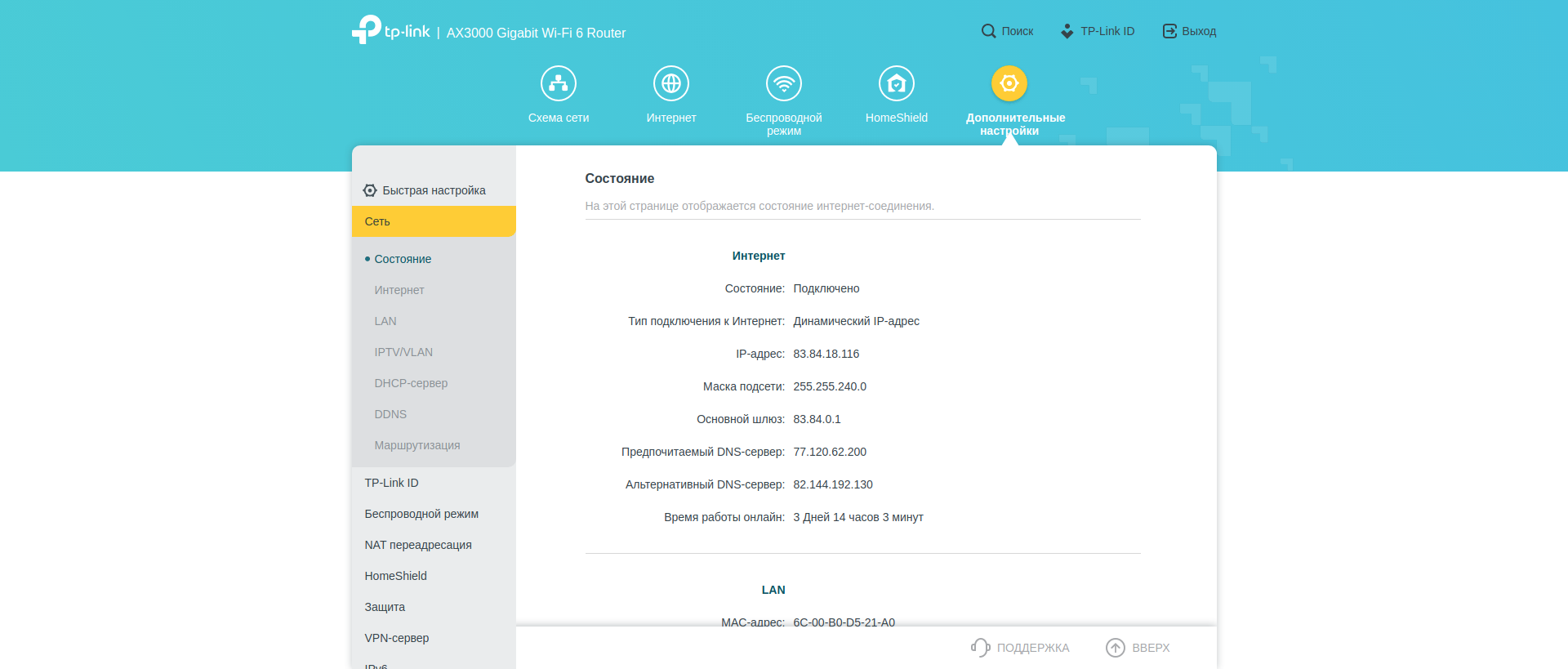
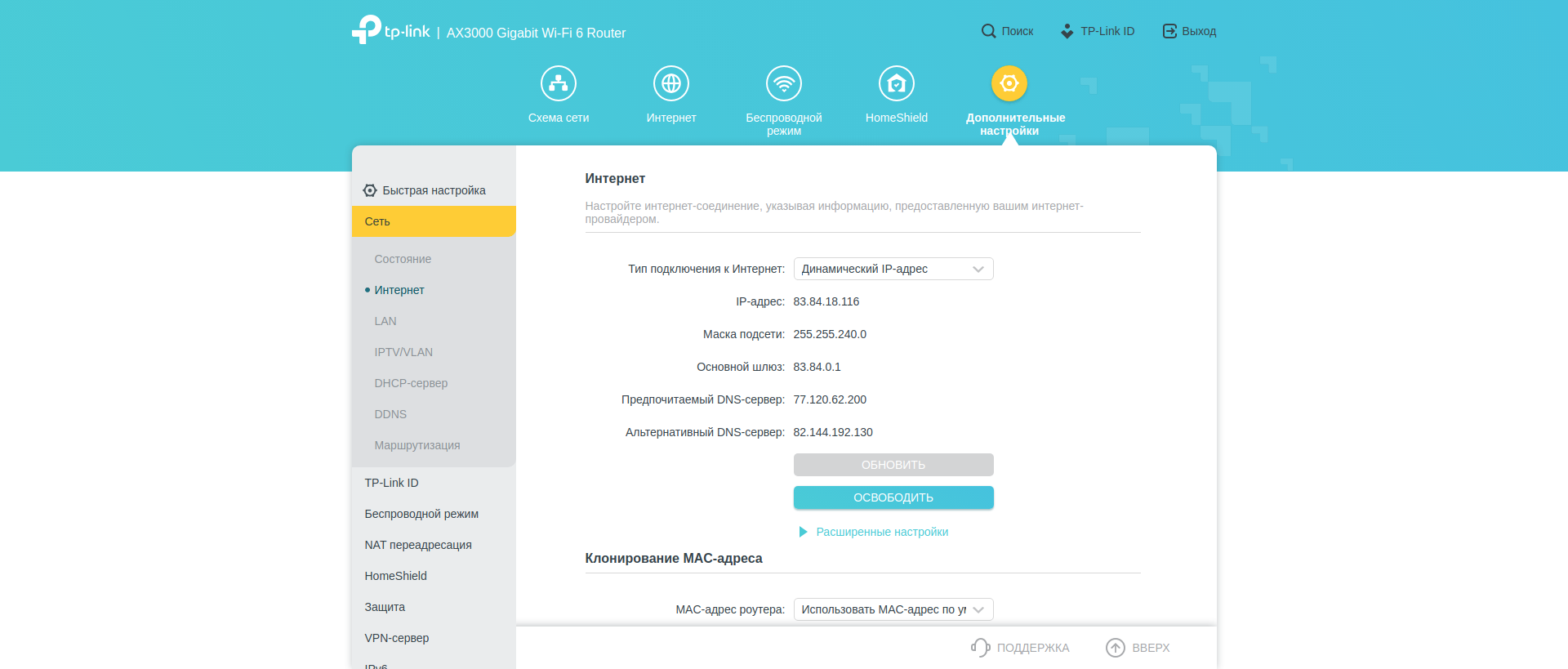
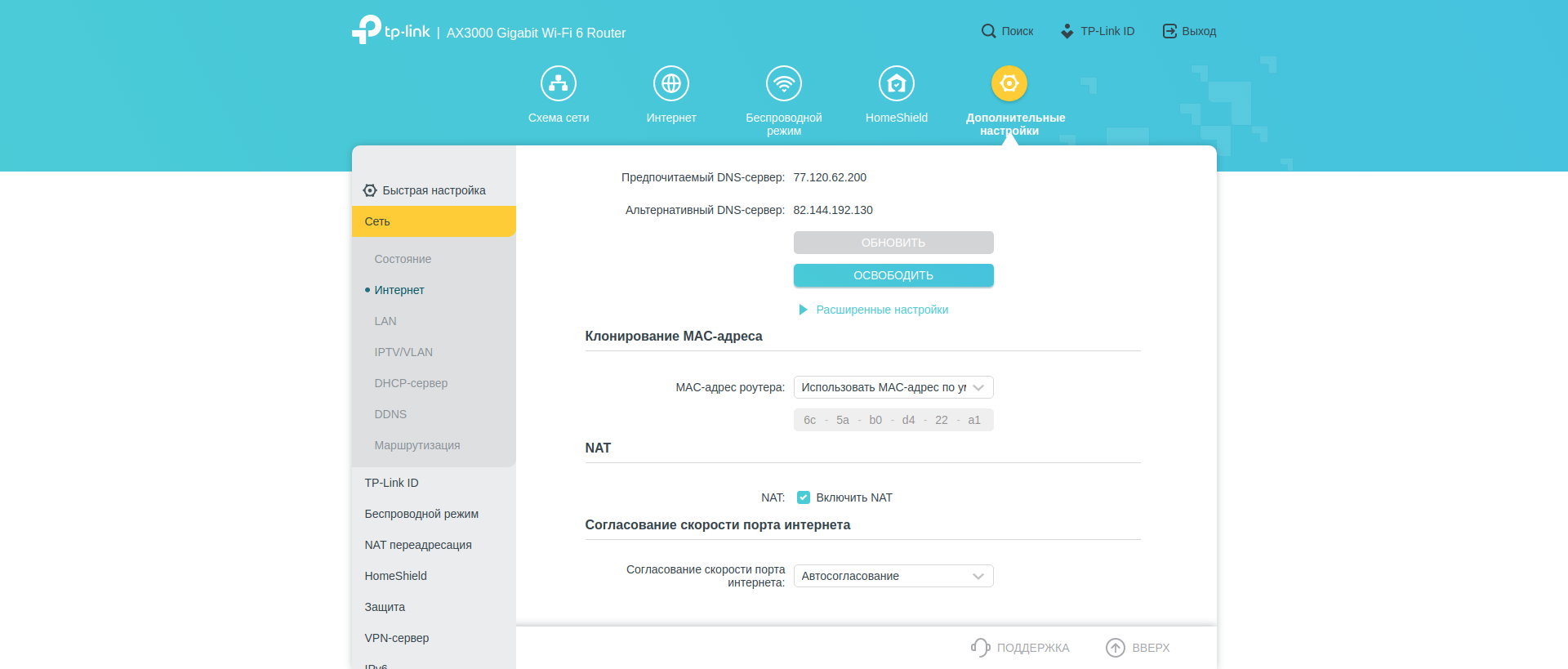
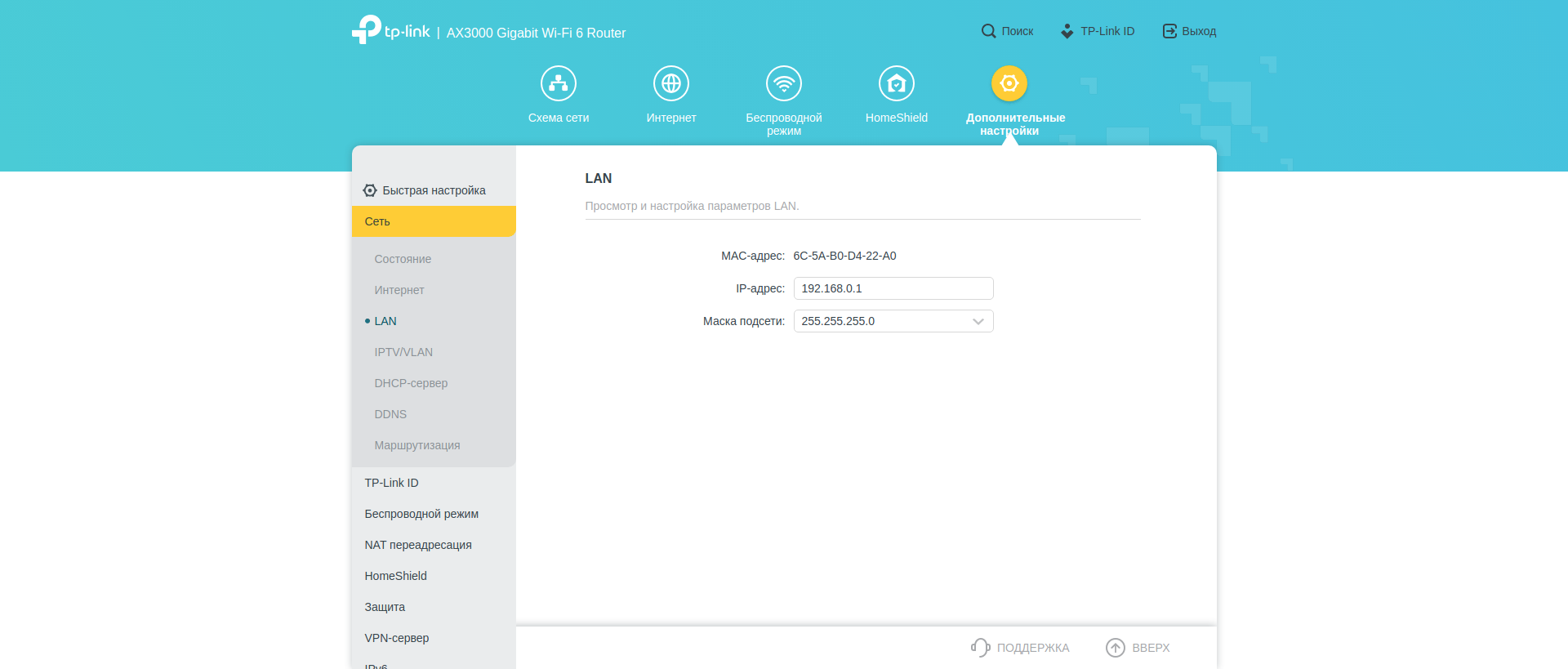
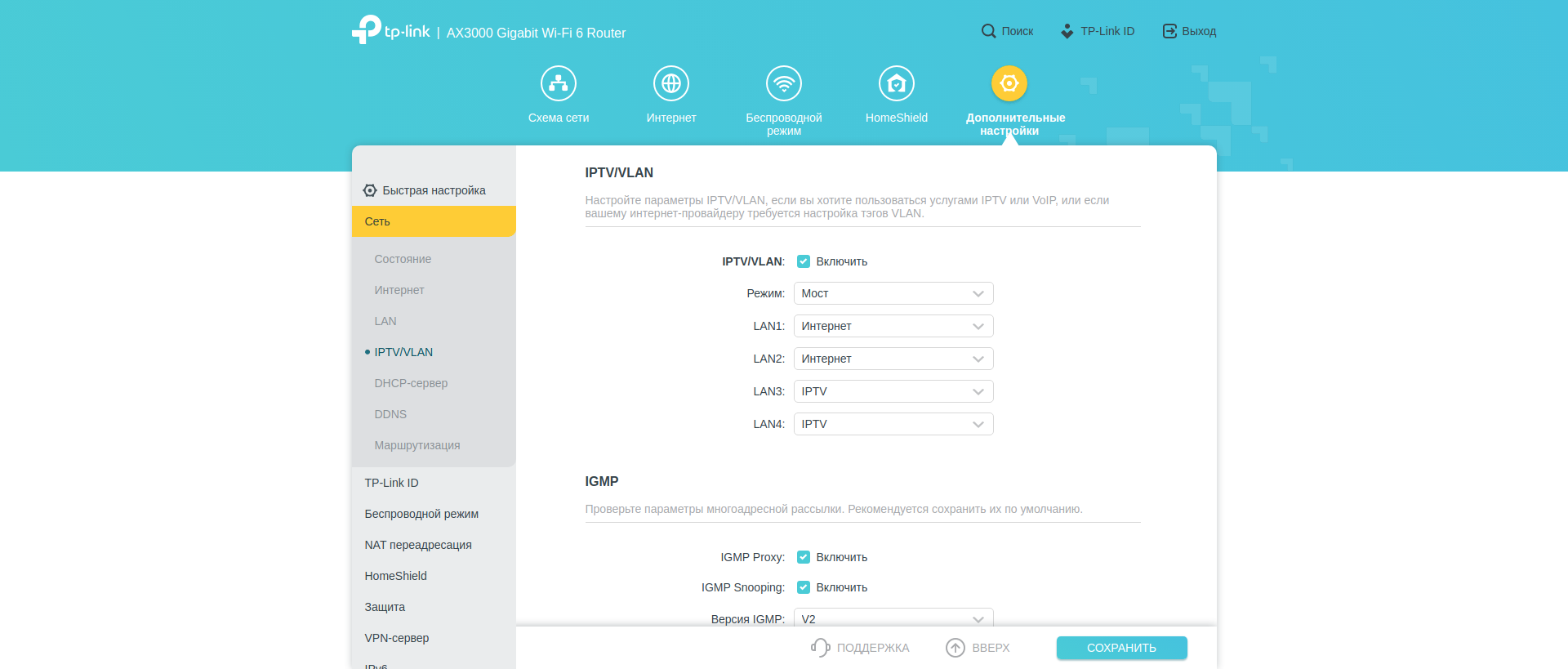
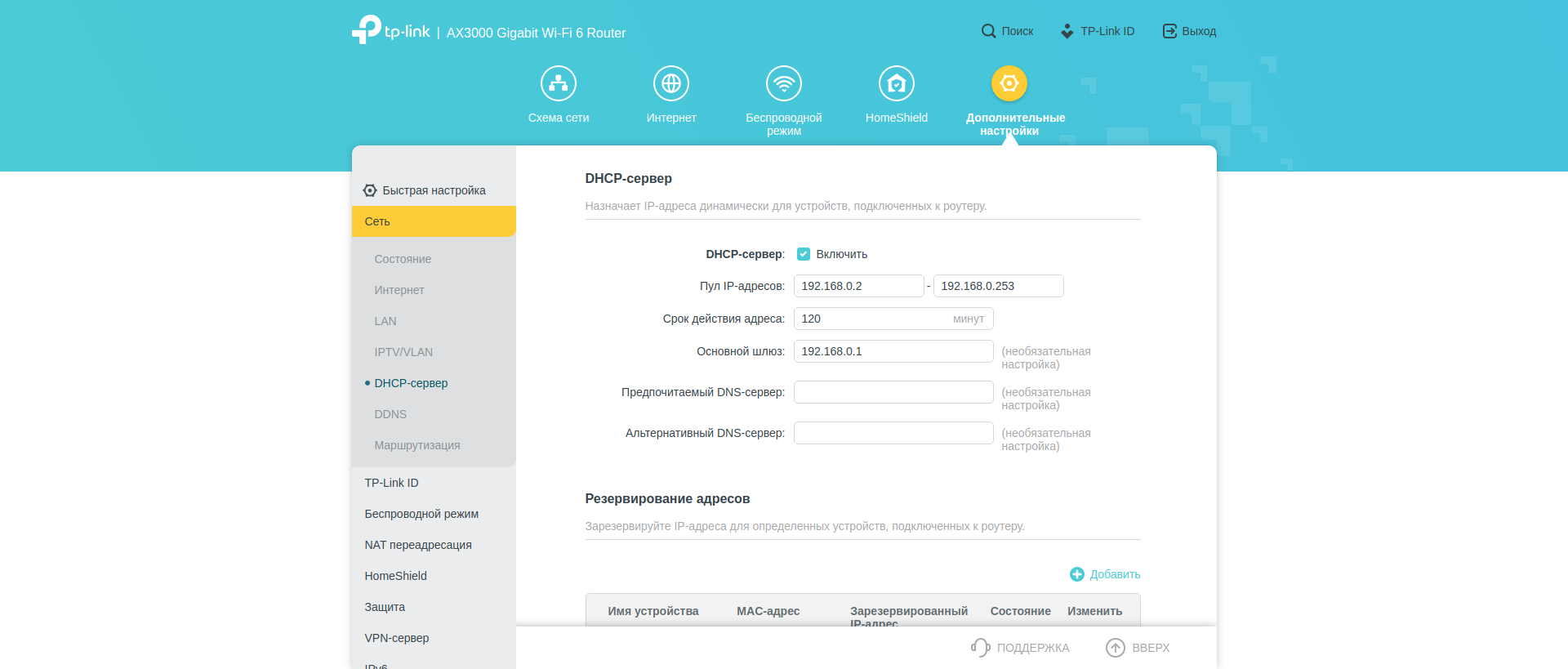
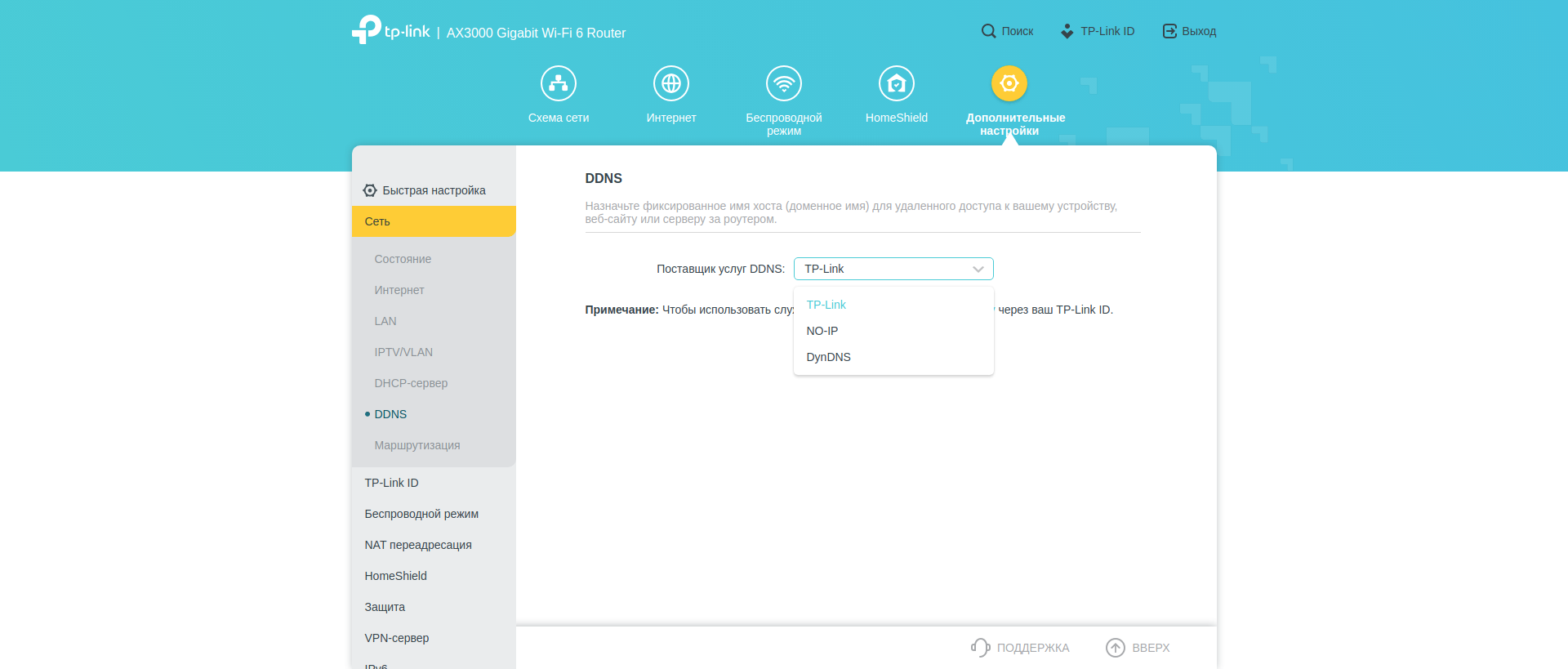
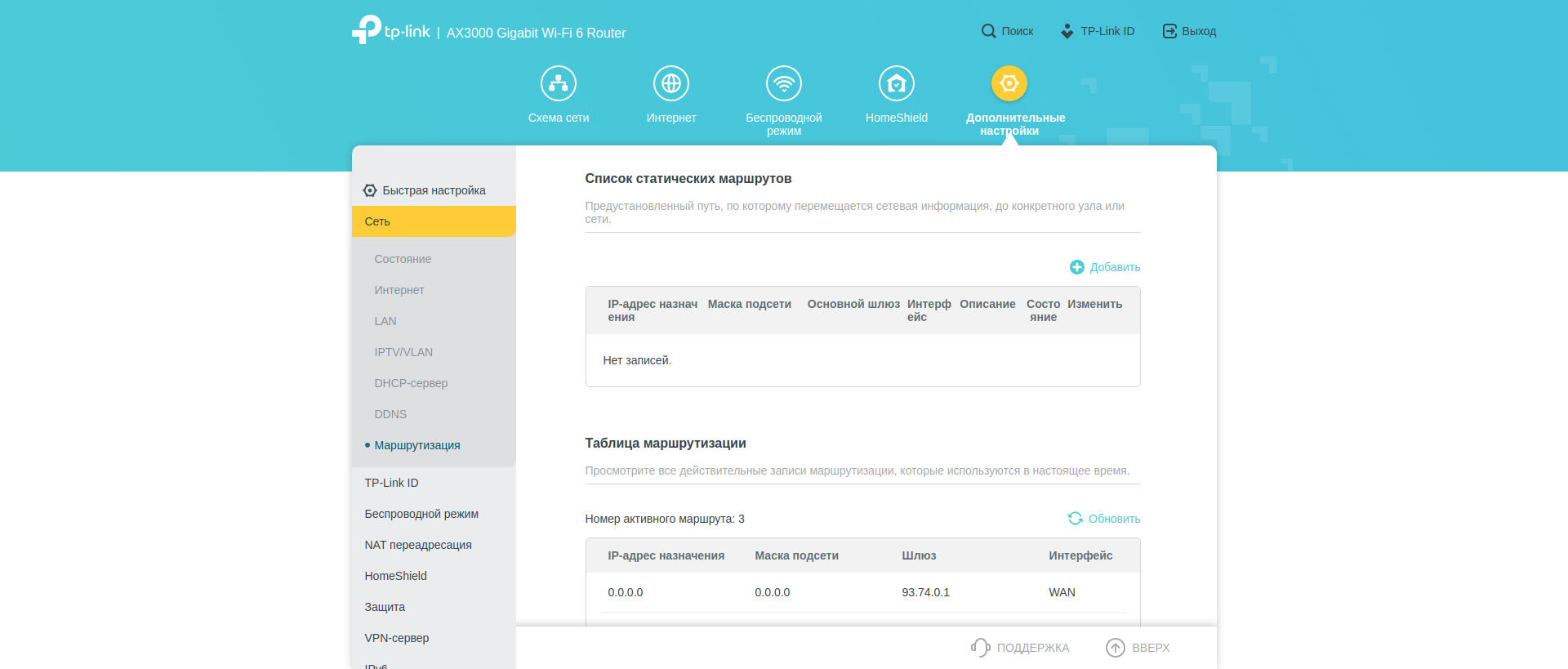
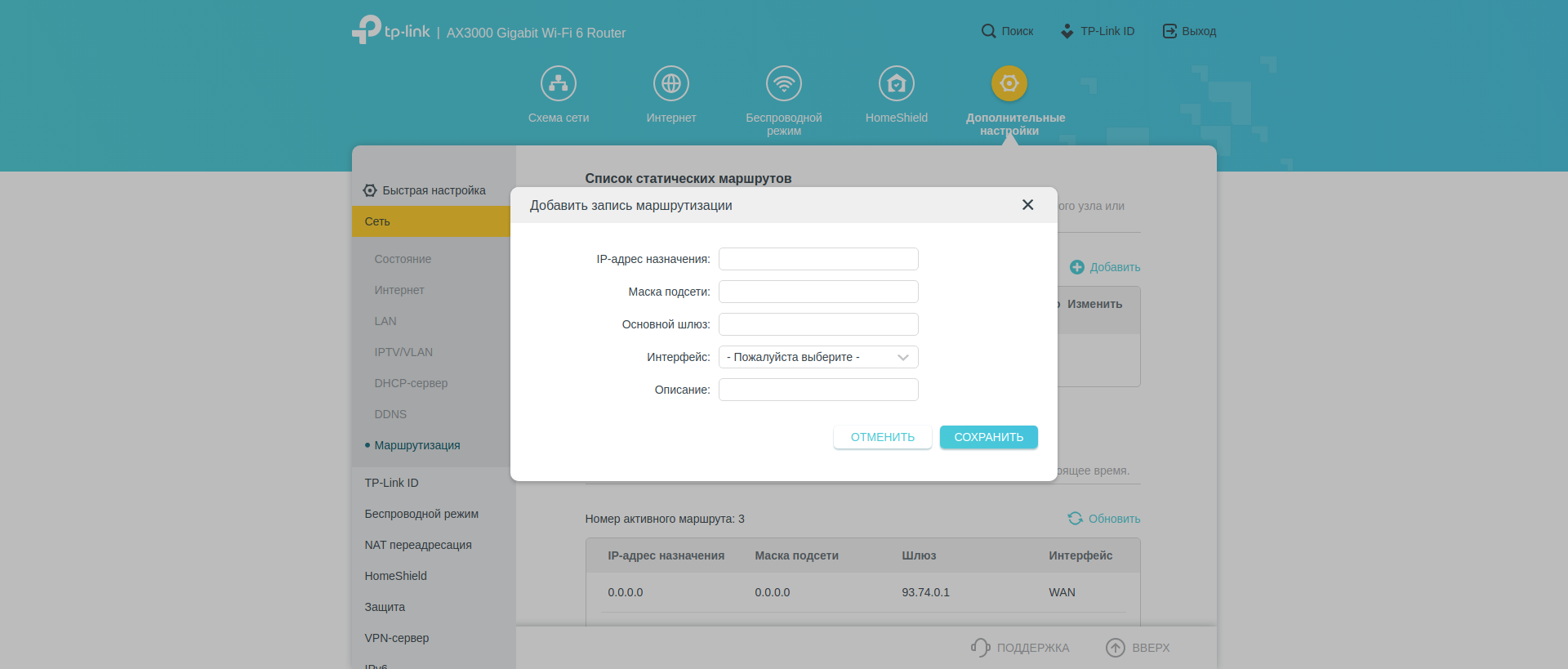
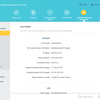

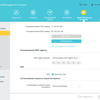
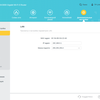
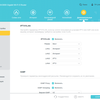
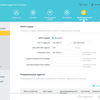
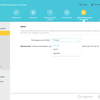
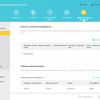
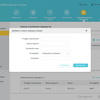
Als nächstes auf der Liste stehen ein kleiner Abschnitt "TP-Link-ID" für Ihr Konto (wenn Sie sich lokal in das Control Panel einloggen, können Sie darauf verzichten) und ein größerer Abschnitt "Wireless Mode". Es zeigt die Einstellungen für drahtlose Netzwerke: sowohl grundlegende (Name und Passwort) als auch erweiterte (Art des Schutzes und der Verschlüsselung, Sendeleistung, Kanal und dessen Breite) sowie OFDMA und TWT (beide Funktionen sind standardmäßig deaktiviert).
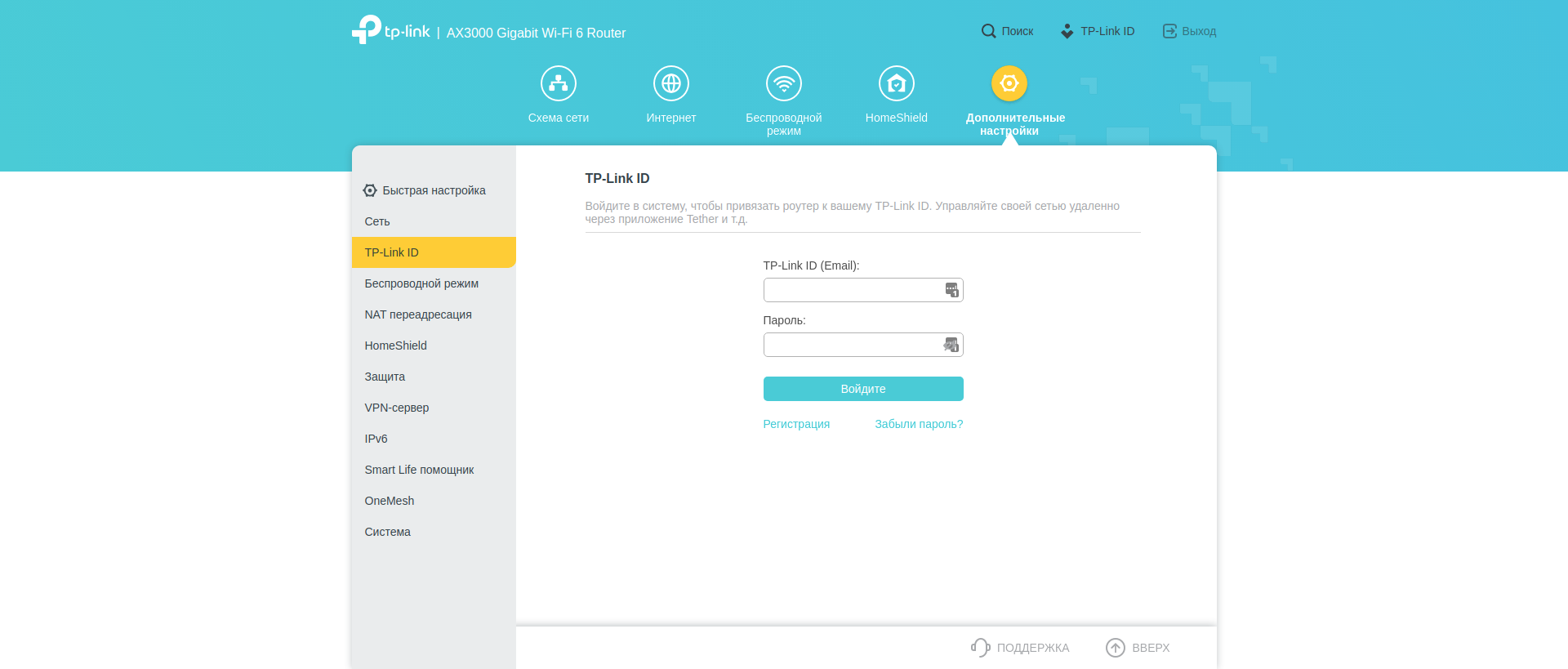
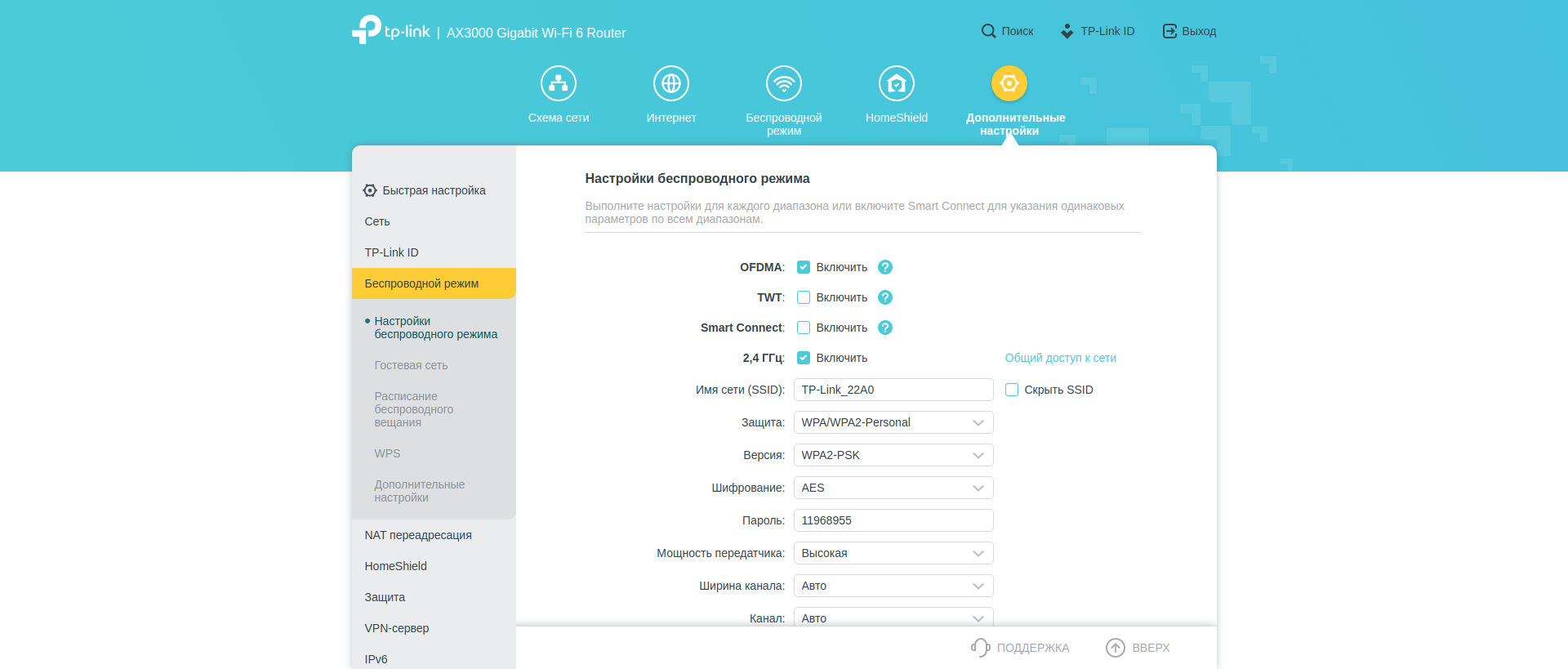
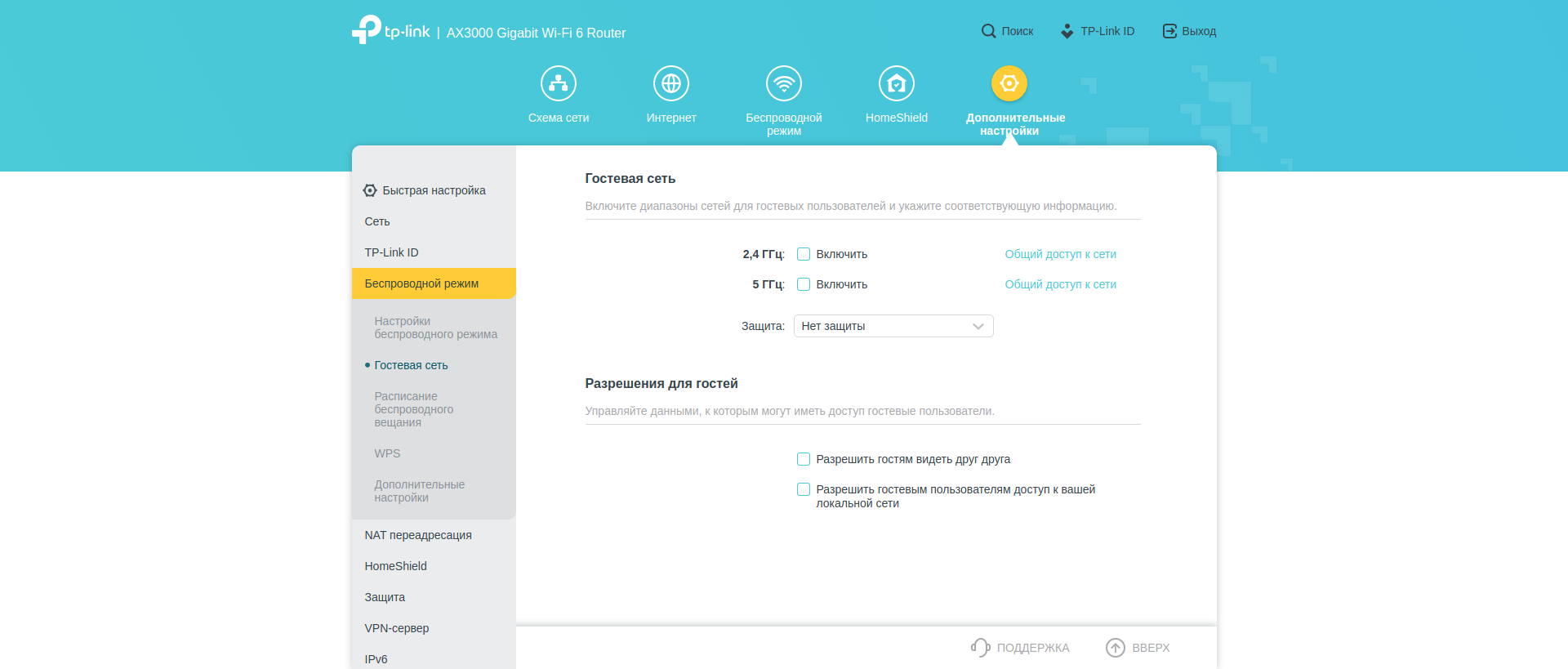
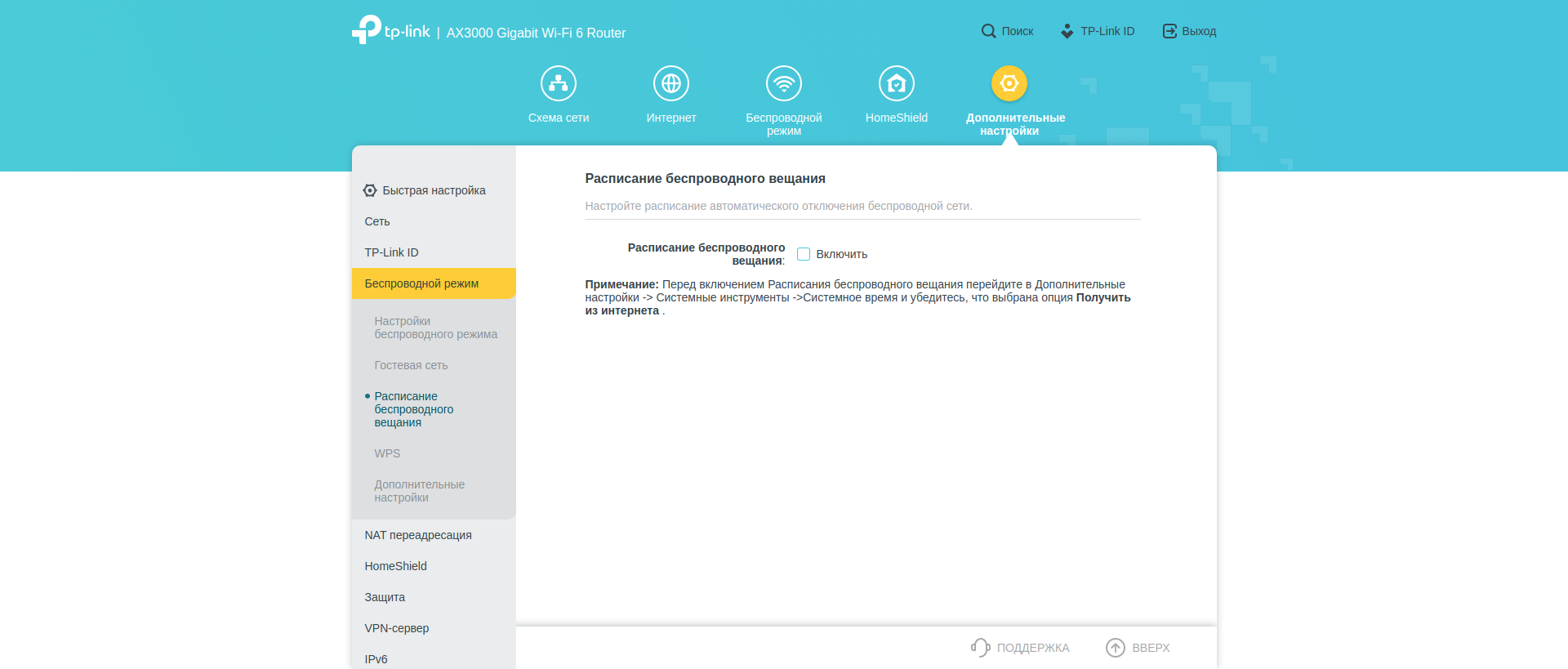
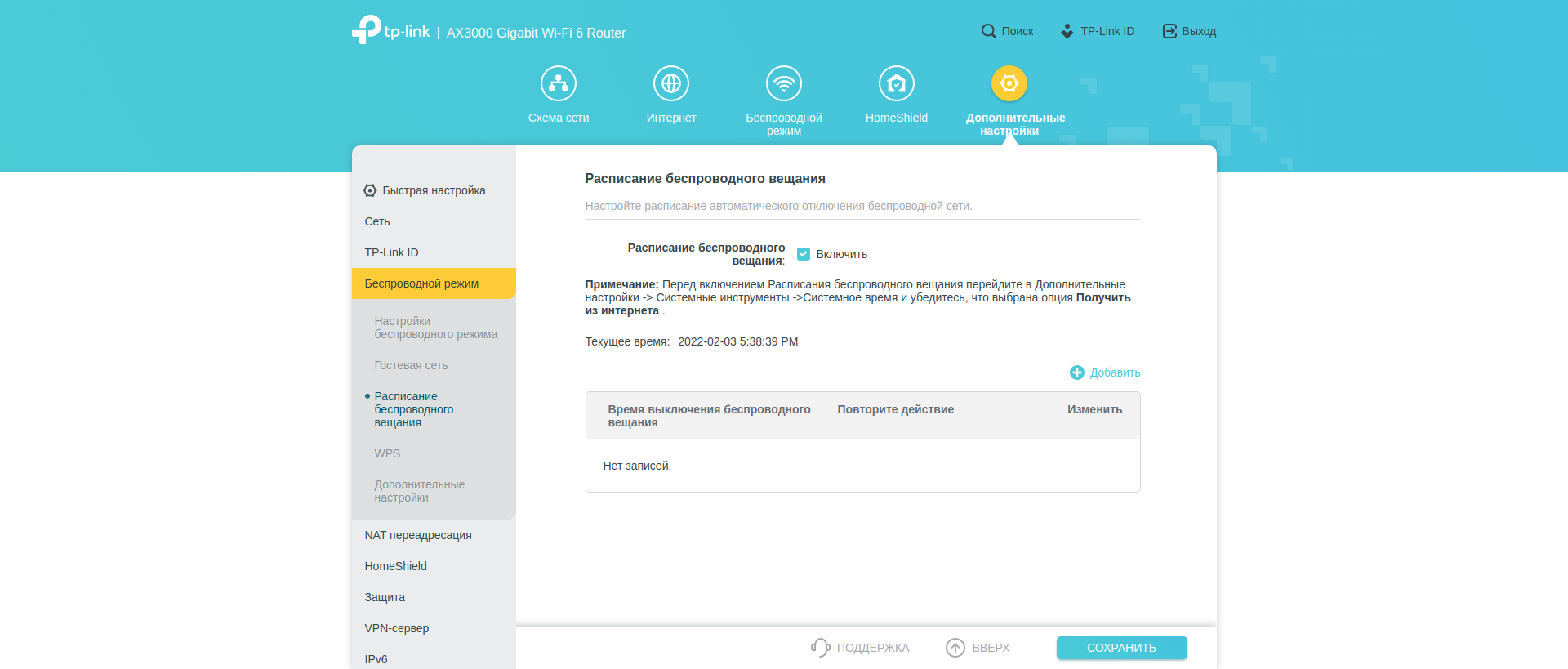
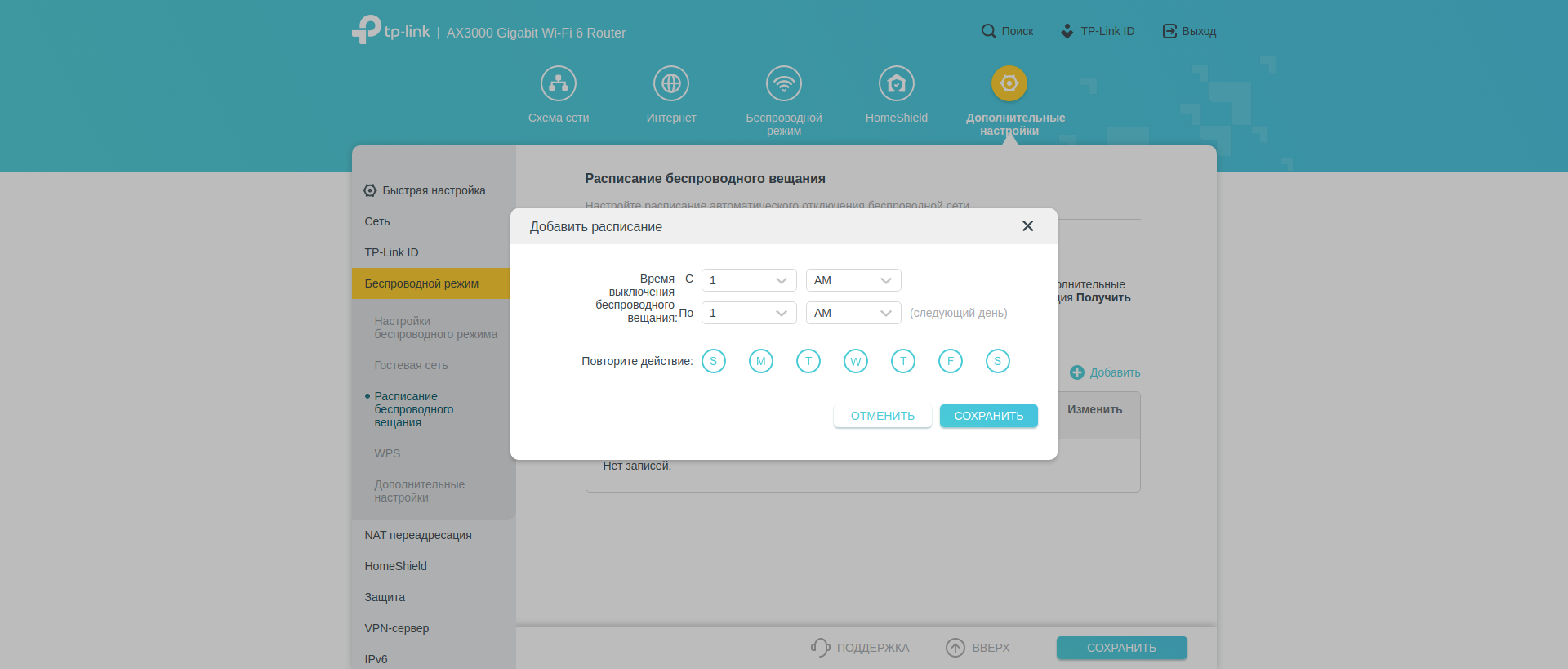
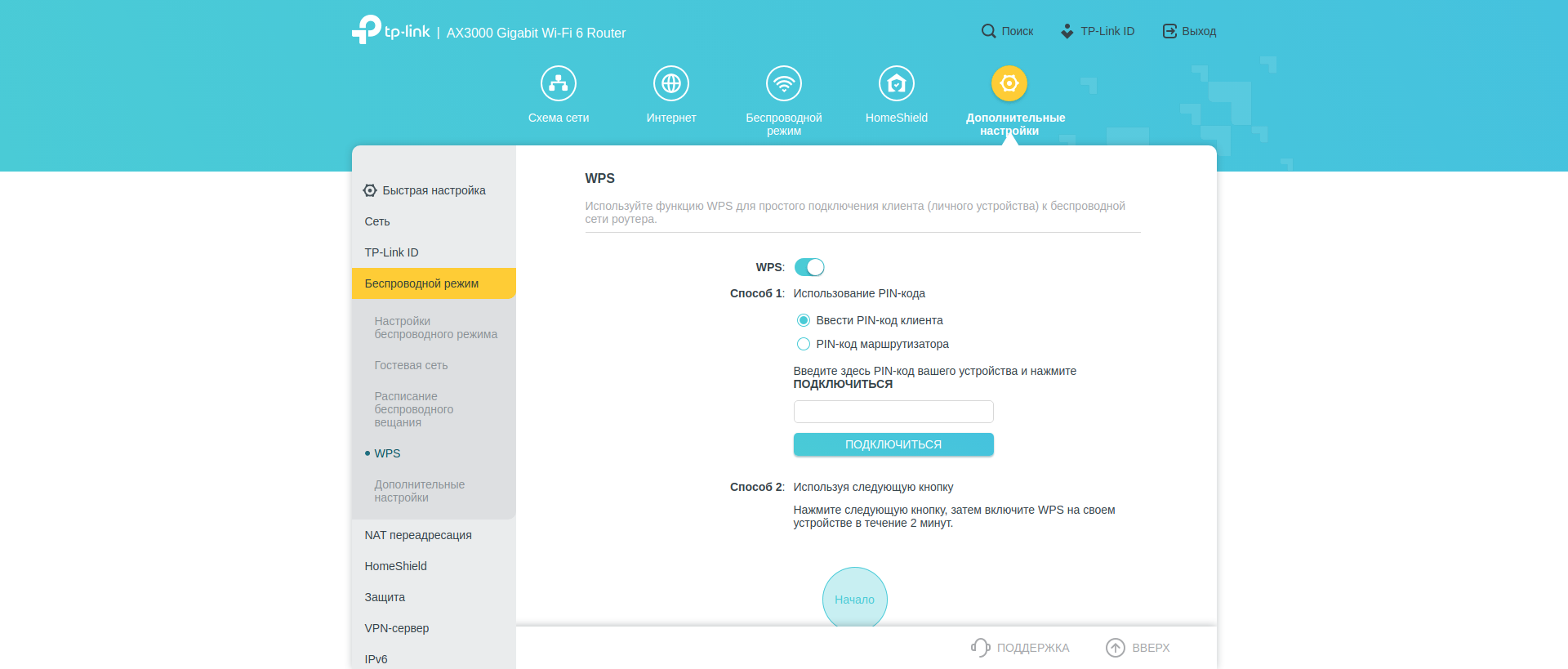
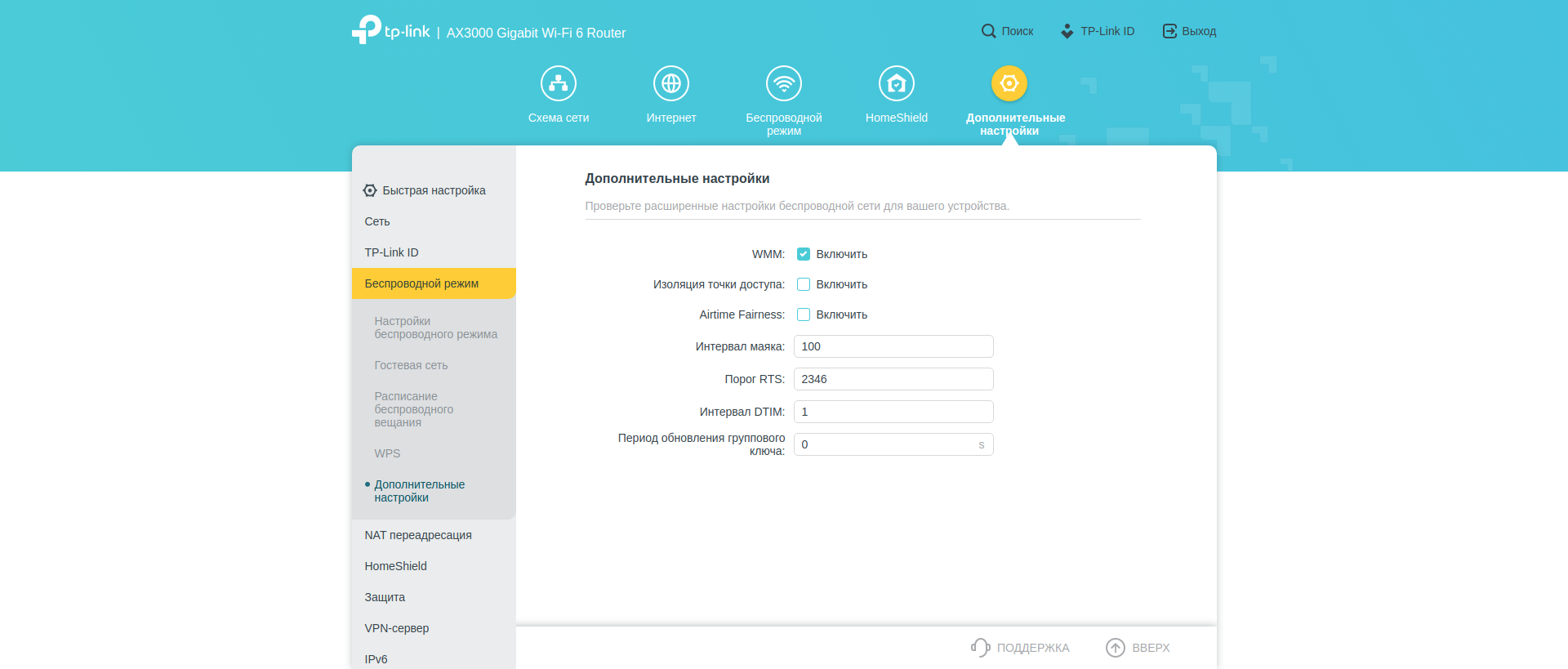
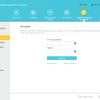
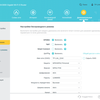
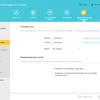
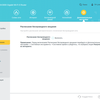
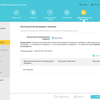
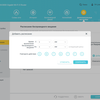
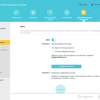
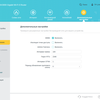
Weiter entlang der Liste der Menüpunkte finden wir Einstellungen für Portweiterleitung und -triggerung, UPnP, DMZ, Firewall, ALG, MAC-Adressbindung und Fernzugriff auf das Gerät. Wenn ich nichts verwechsle, stimmen diese Einstellungen vollständig mit ähnlichen Einstellungen in den meisten anderen modernen Geräten der Archer-Serie überein.
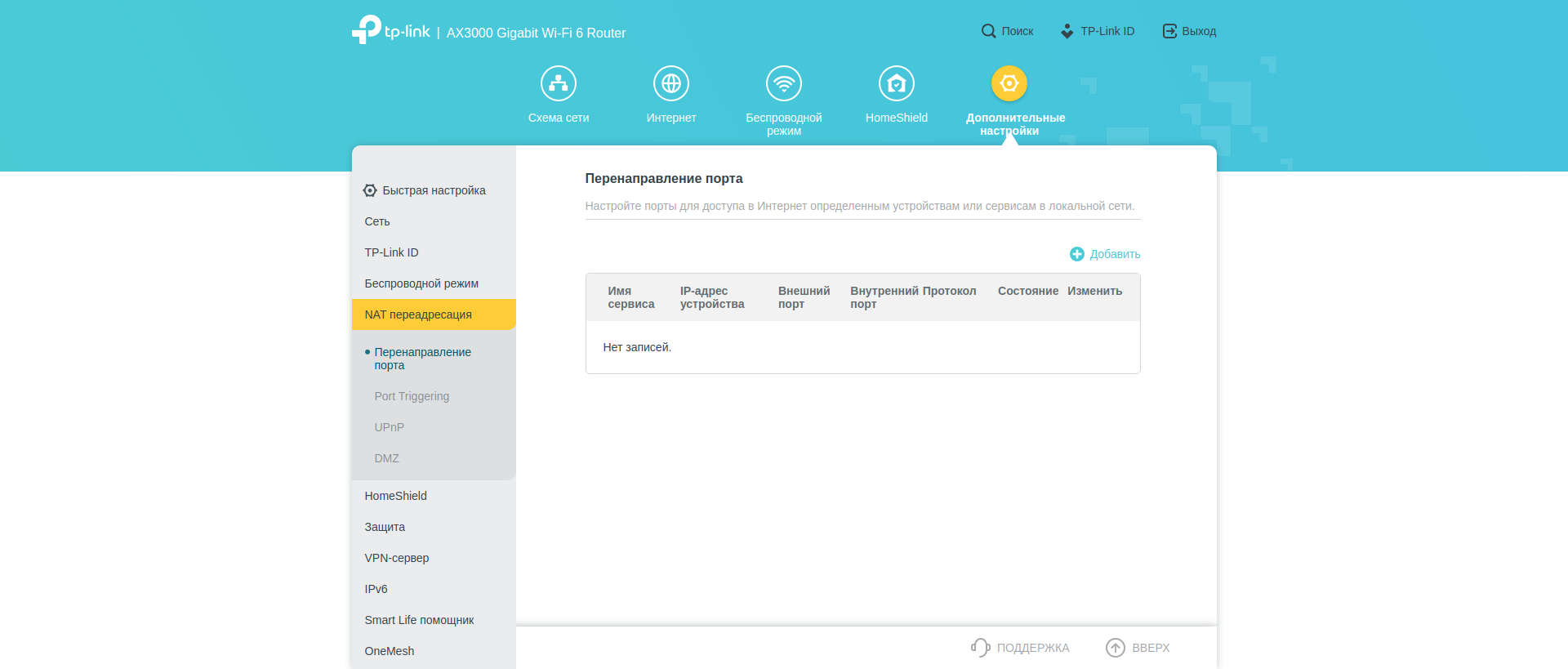
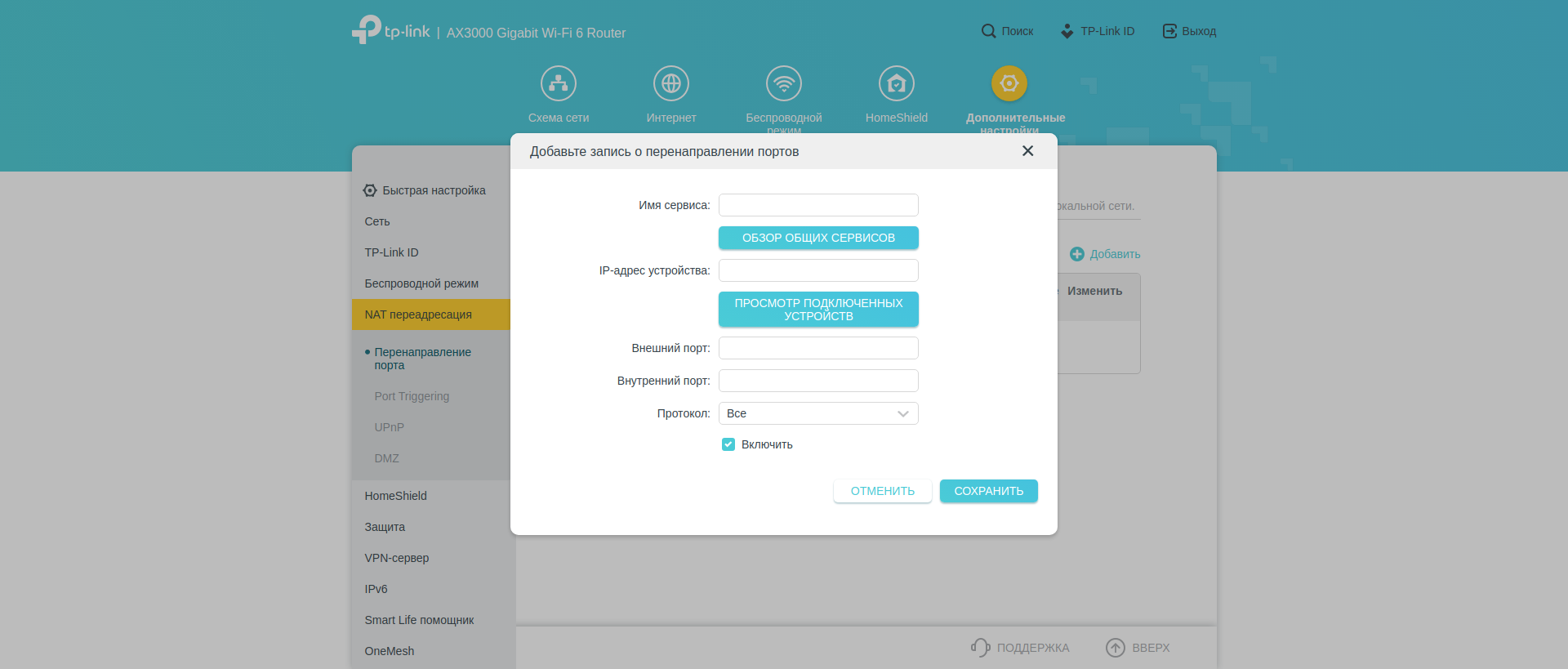
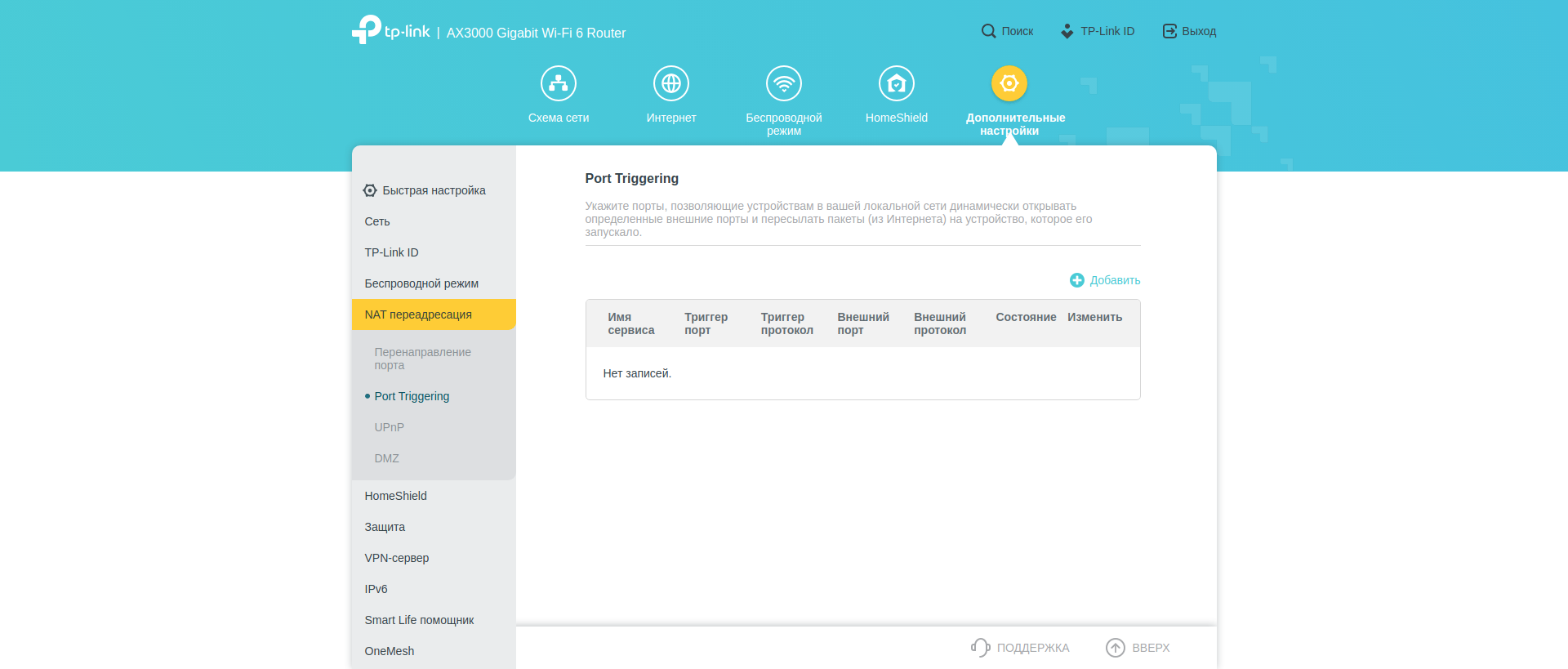
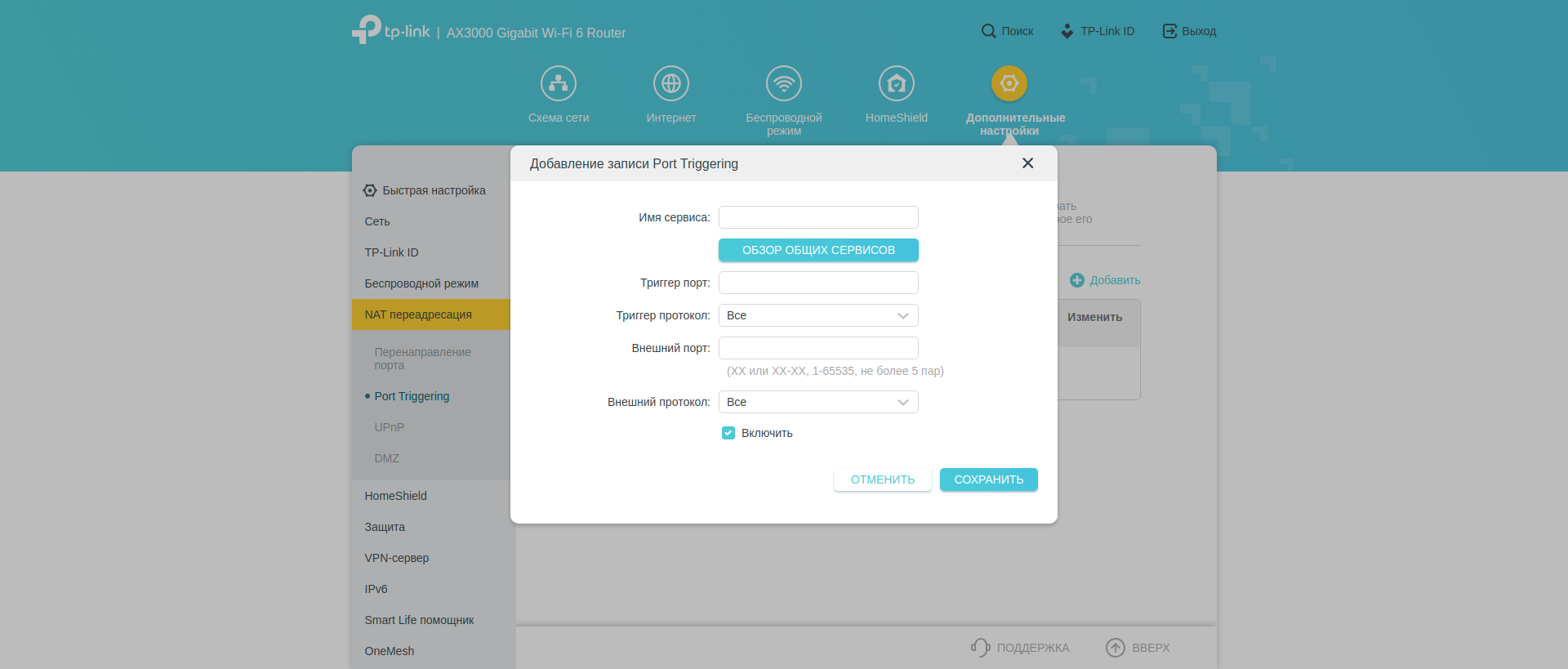
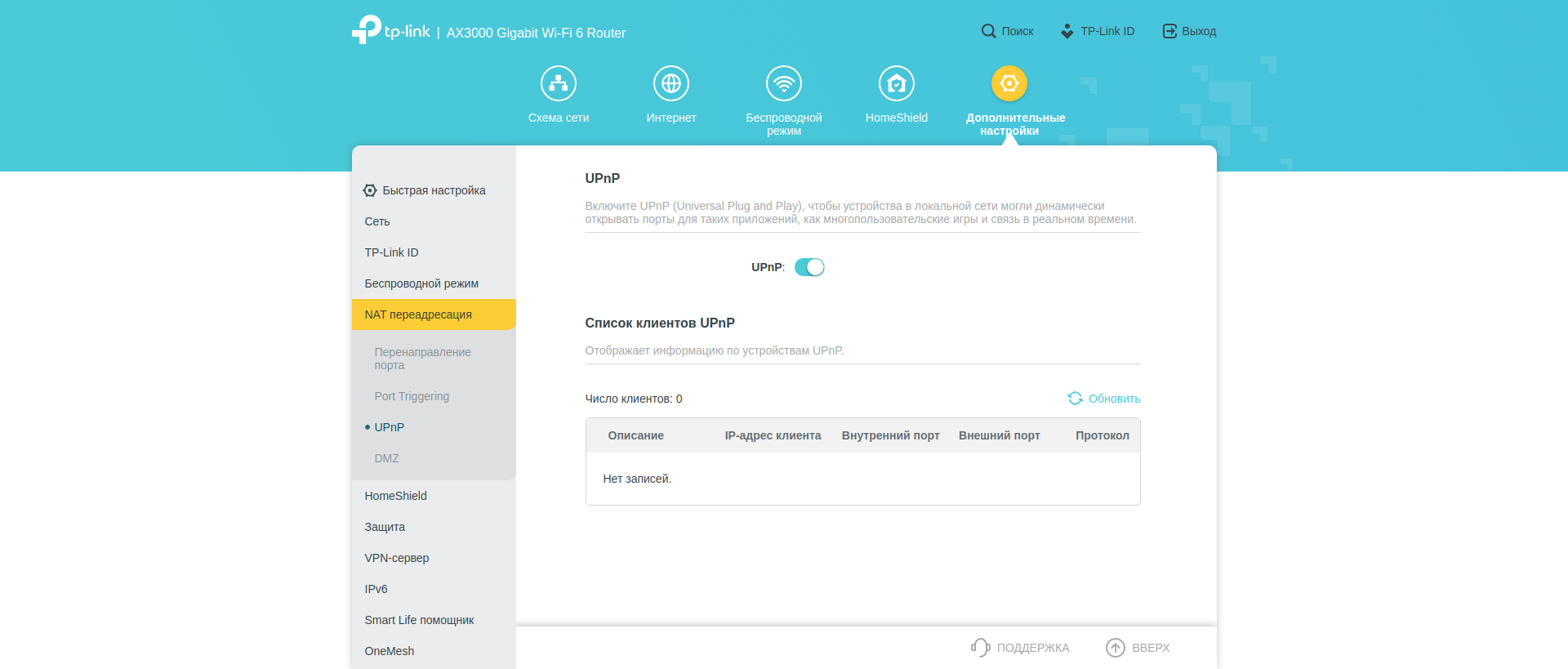
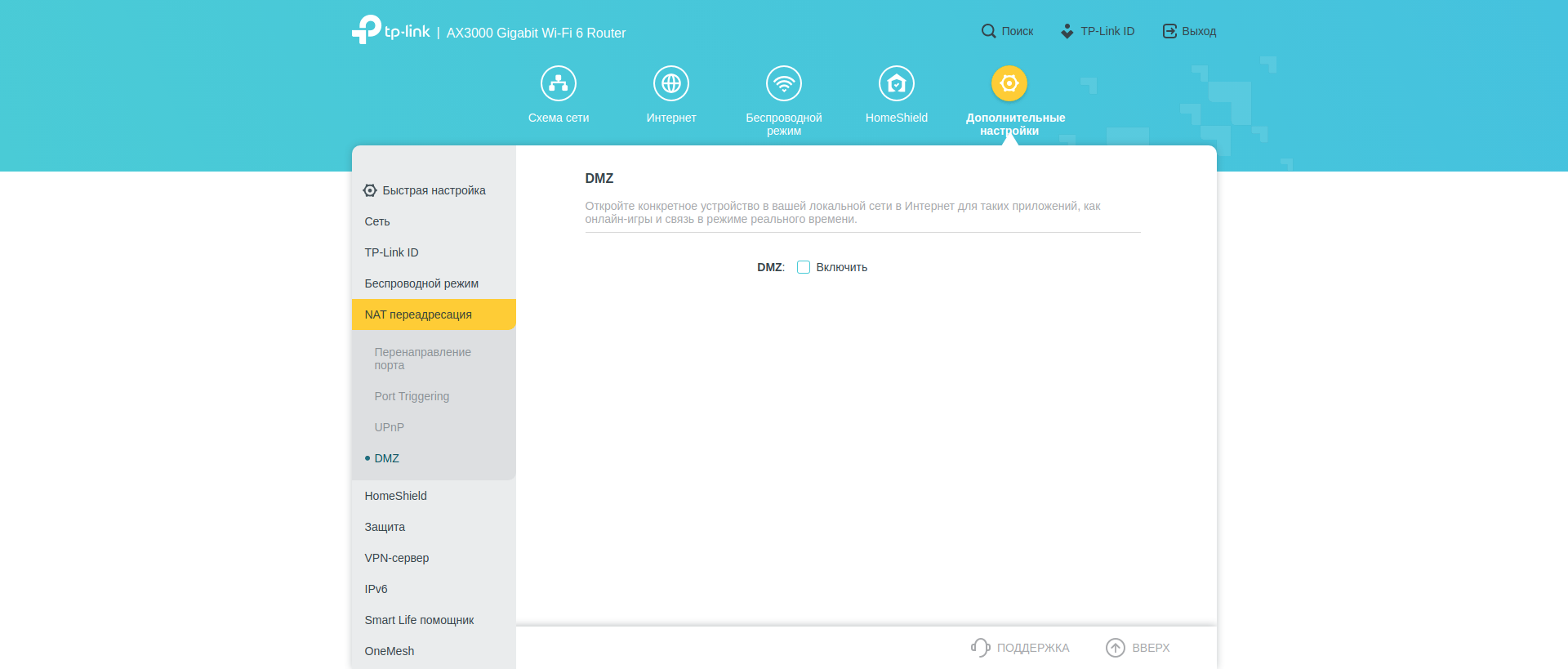
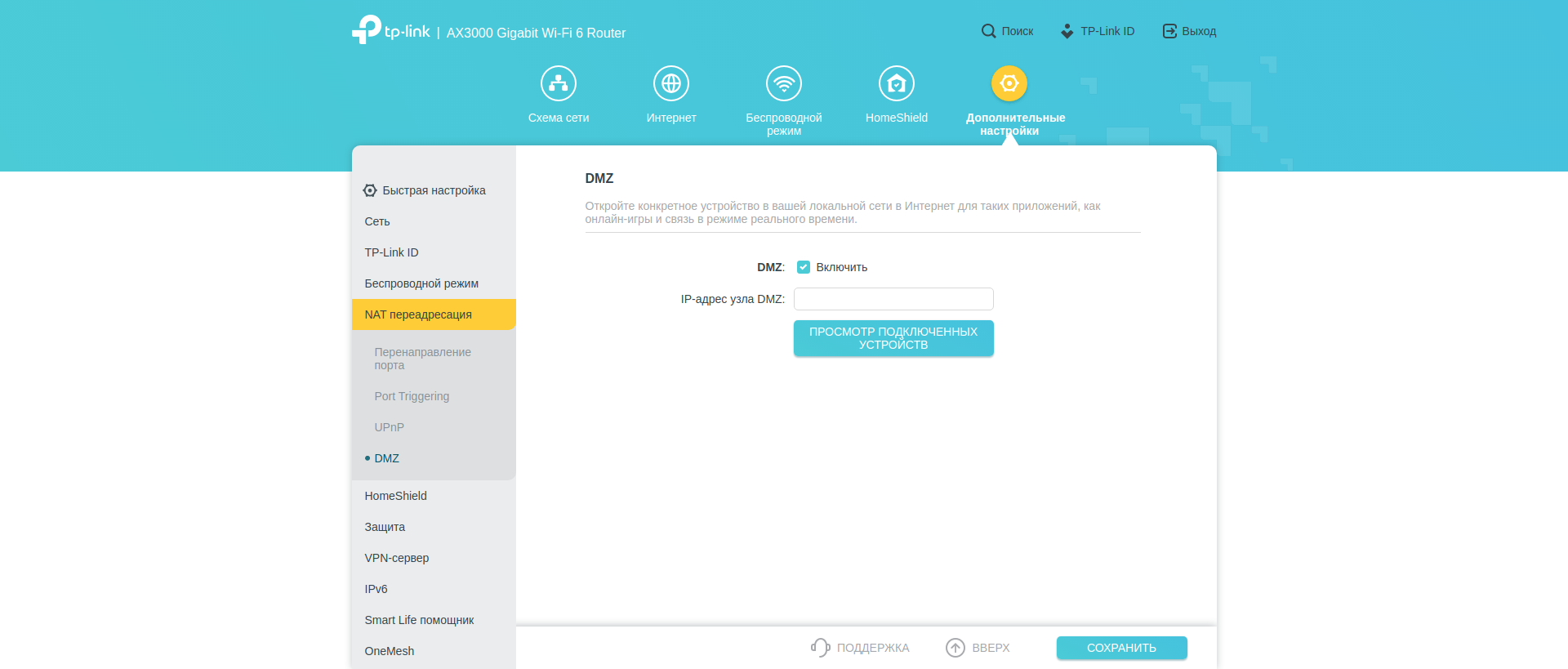
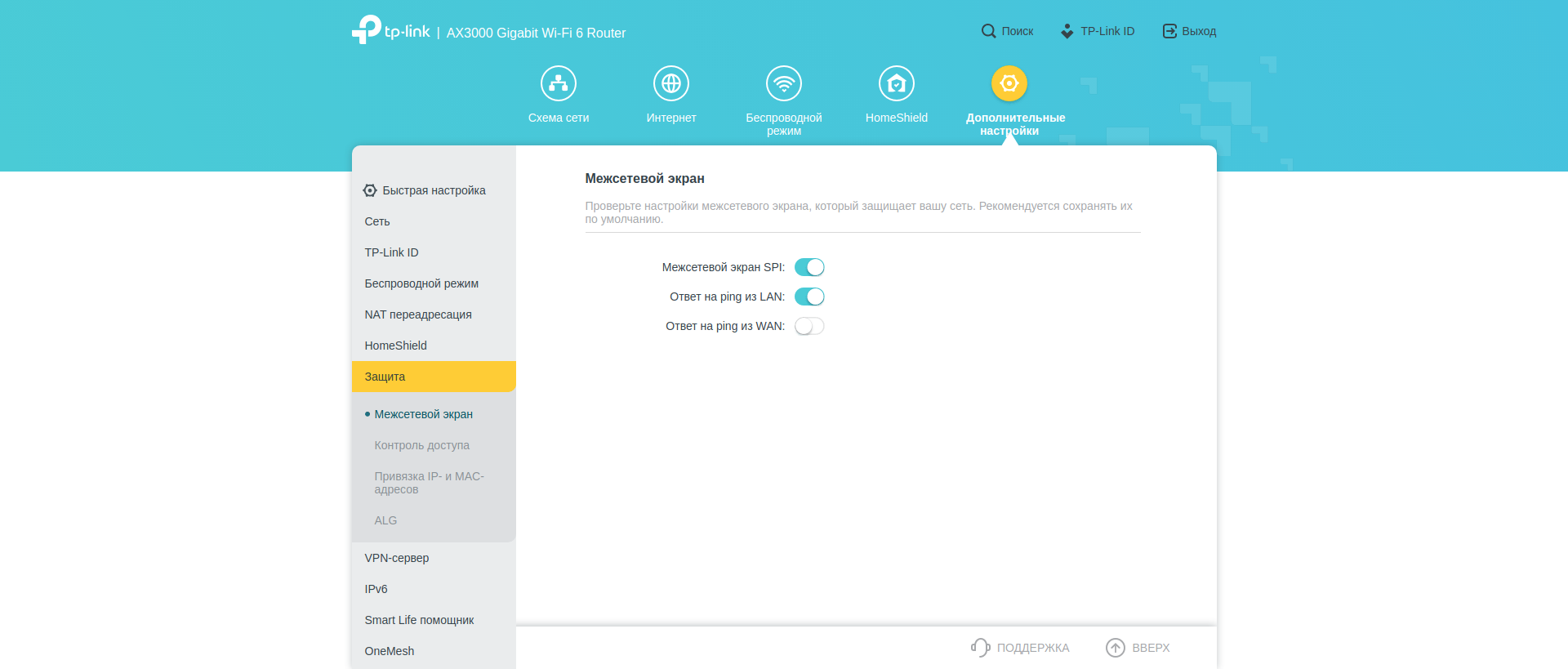

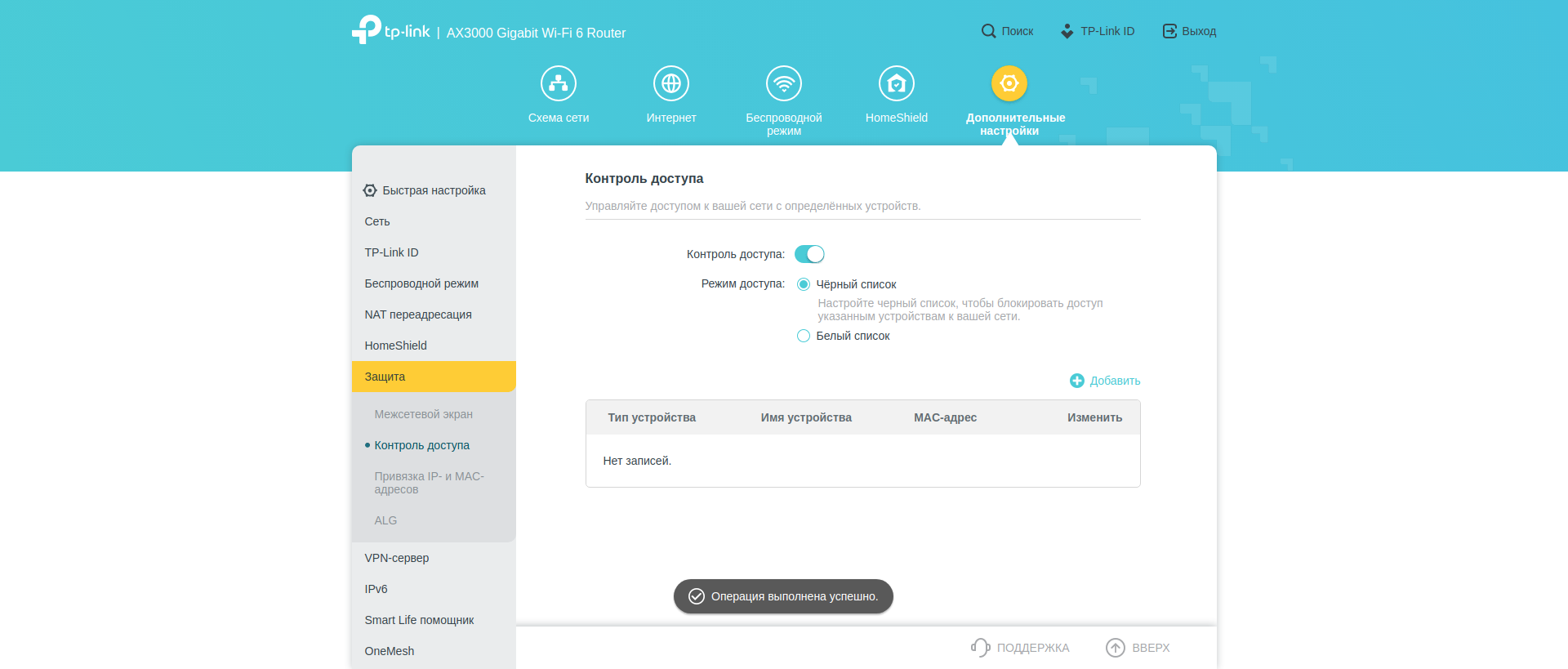
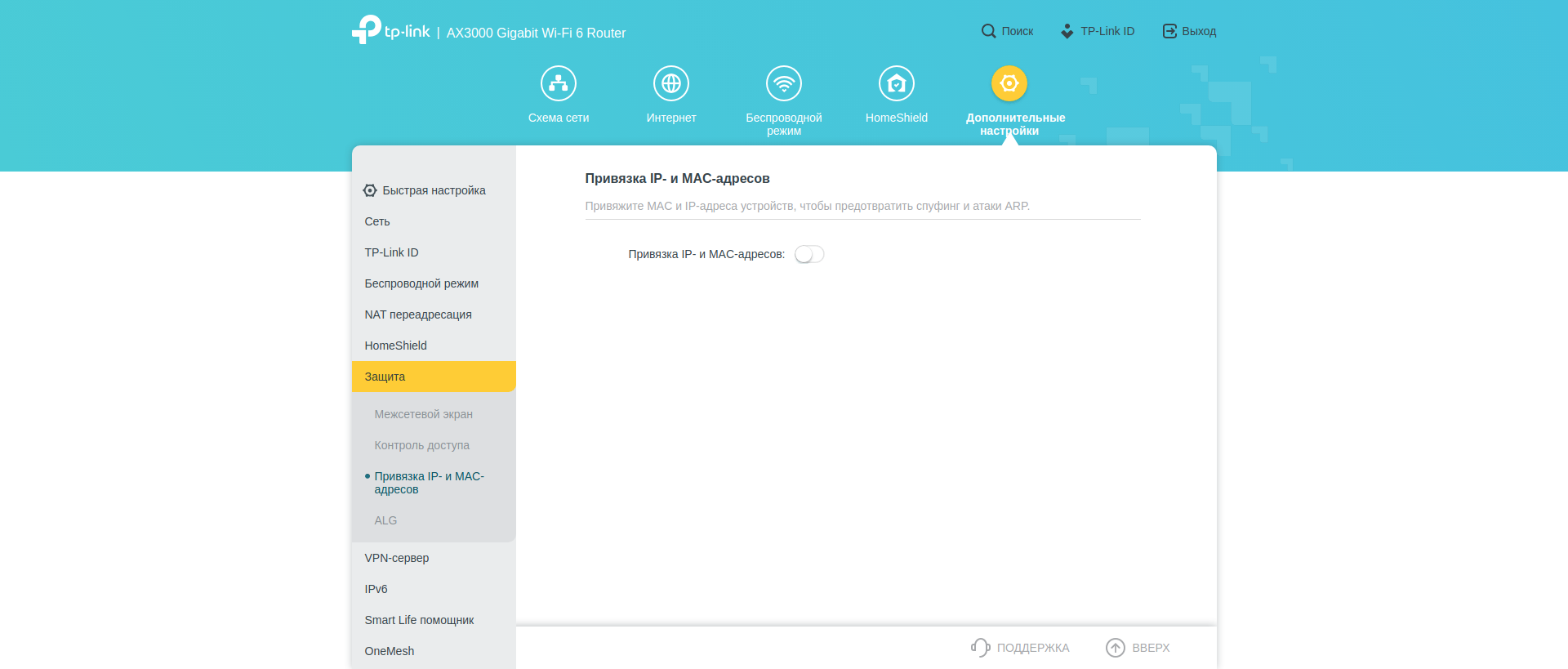
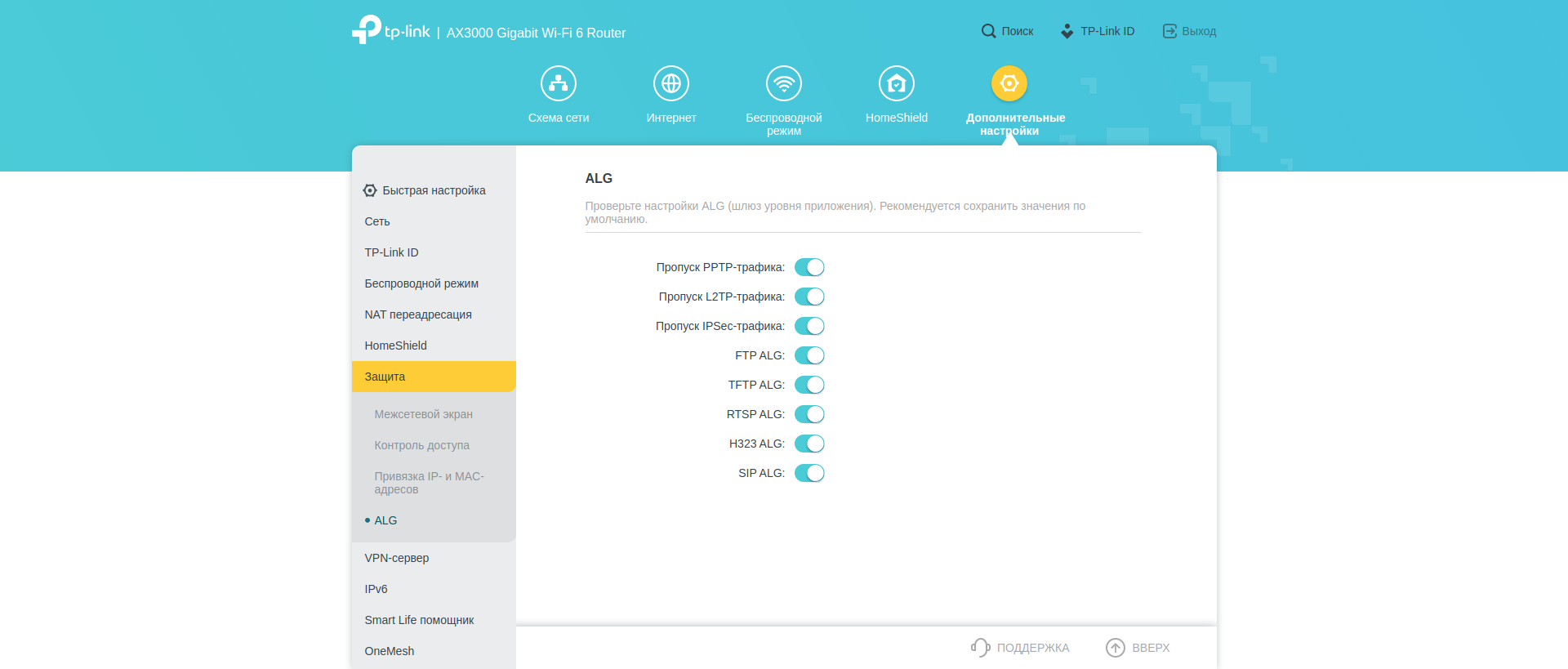
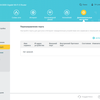
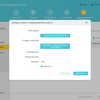
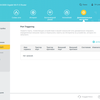

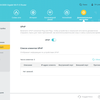
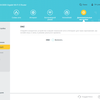
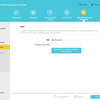
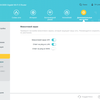
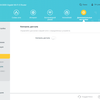
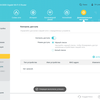
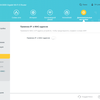
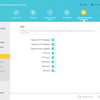
Wenn das herausgefunden ist, was gibt es sonst noch? Oh, hier ist der VPN-Server, er unterstützt OpenVPN und PPTP, es gibt auch eine Liste von Verbindungen. Der Router versteht IPv6, für diese Version gibt es separate LAN-Einstellungen mit der MAC-Adress-Cloning-Funktion. Daneben verbirgt sich ein Abschnitt mit dem mysteriösen Namen „Smart Life Assistant“, eigentlich ist dies nur eine Anleitung zur Integration mit Amazon Alexa. Diese Integration selbst beinhaltet die Verarbeitung von Sprachbefehlen von Alexa, sie kann aufgefordert werden, den Datenverkehr auf dem Gerät zu priorisieren oder beispielsweise das Passwort aus dem Gastnetz laut zu sagen. Verwöhnen natürlich, aber jemand wird es offensichtlich mögen. Aber die Unterstützung für OneMesh-Repeater ist eine ernstere Sache, sie ermöglicht es Ihnen, das Netzwerk schnell zu skalieren, indem Sie kostengünstige Repeater hinzufügen, und ohne eine Reihe verschiedener Zugangspunkte mit eigenen Namen und Passwörtern zu erstellen.
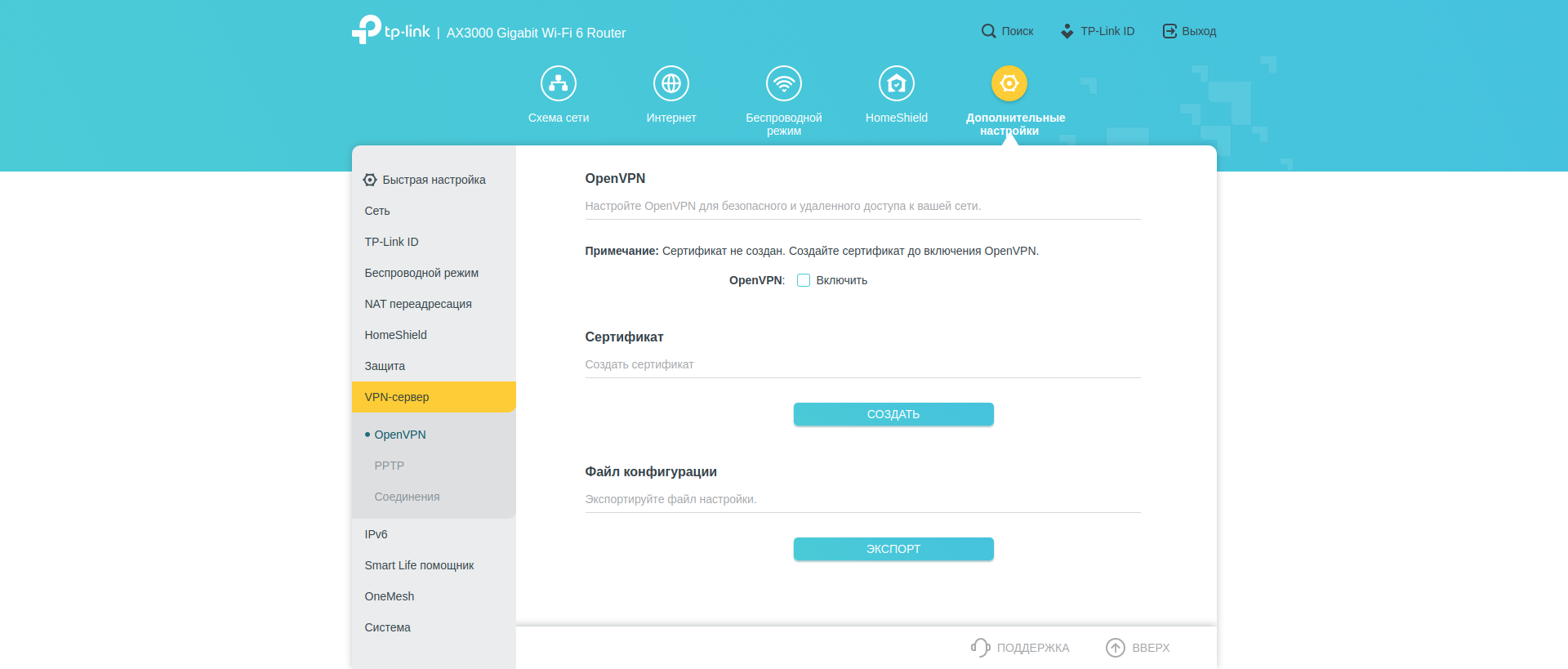
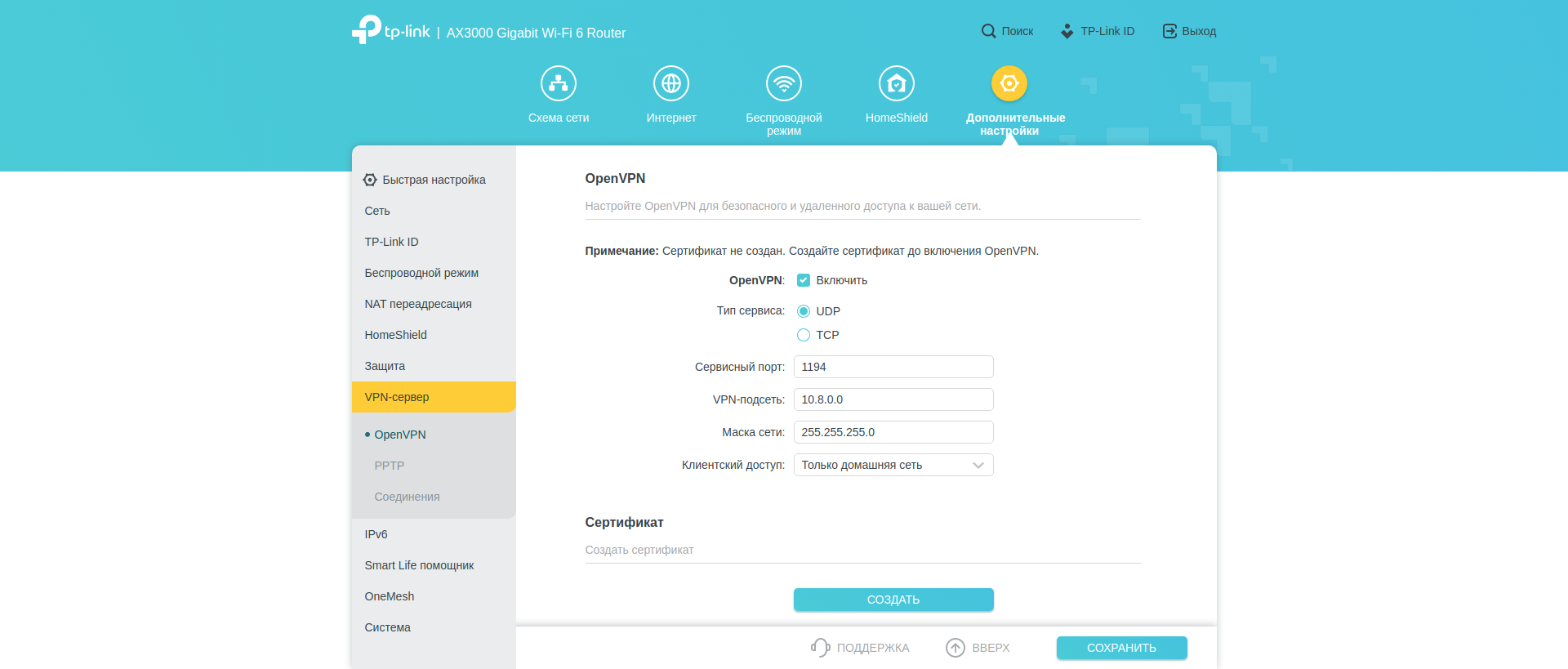
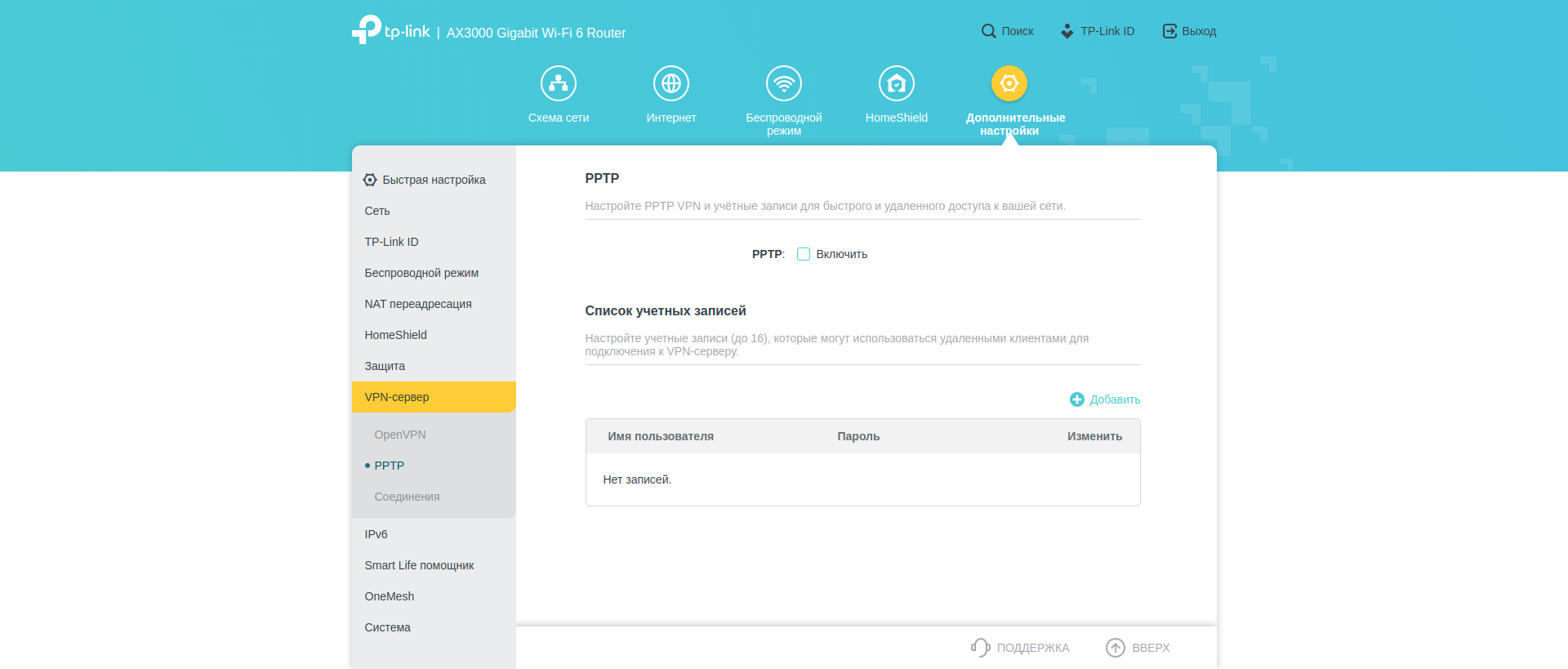
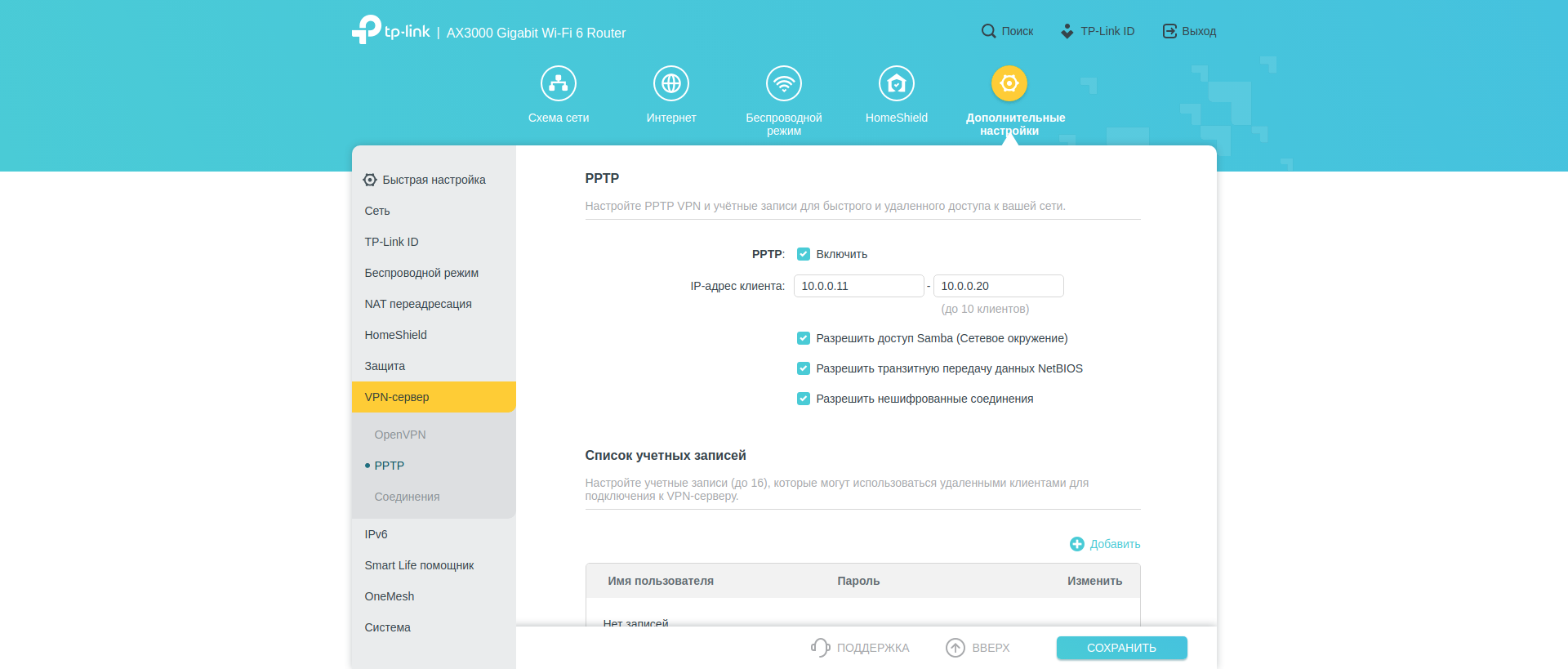
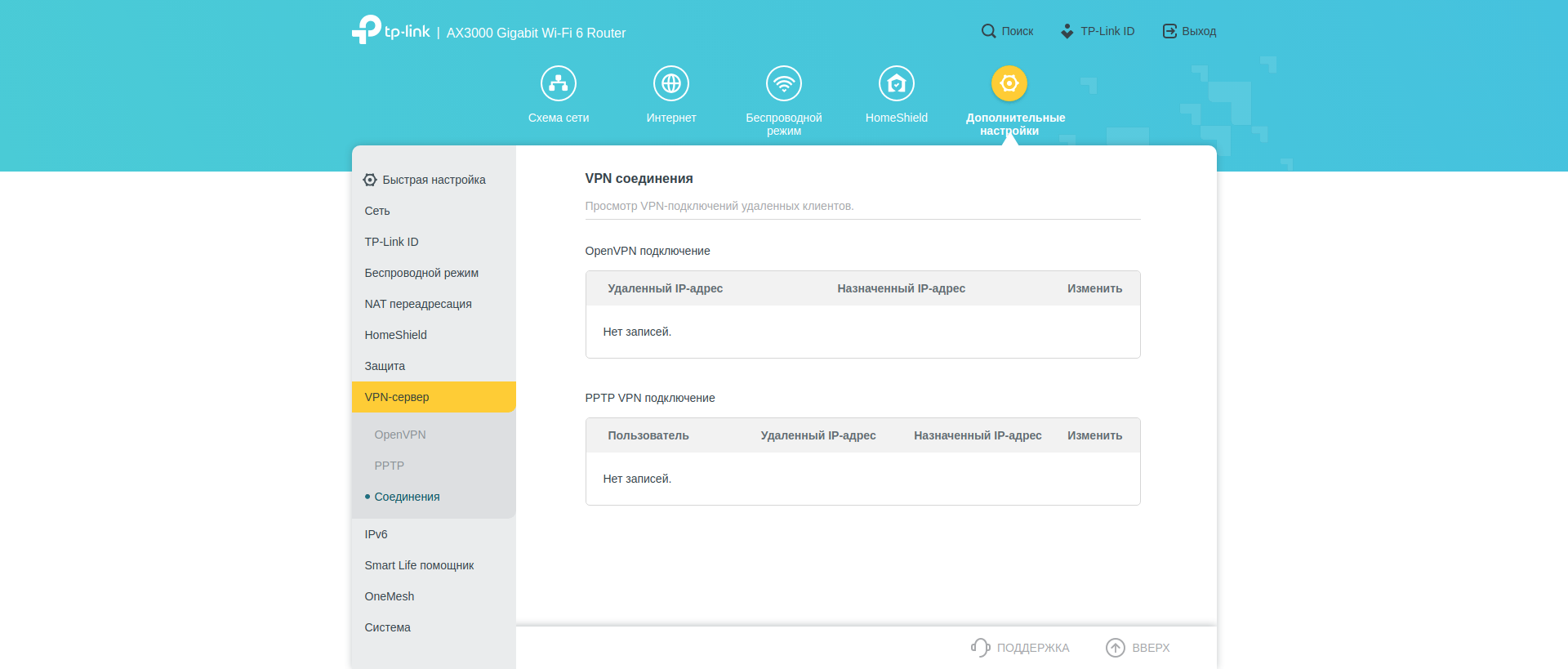
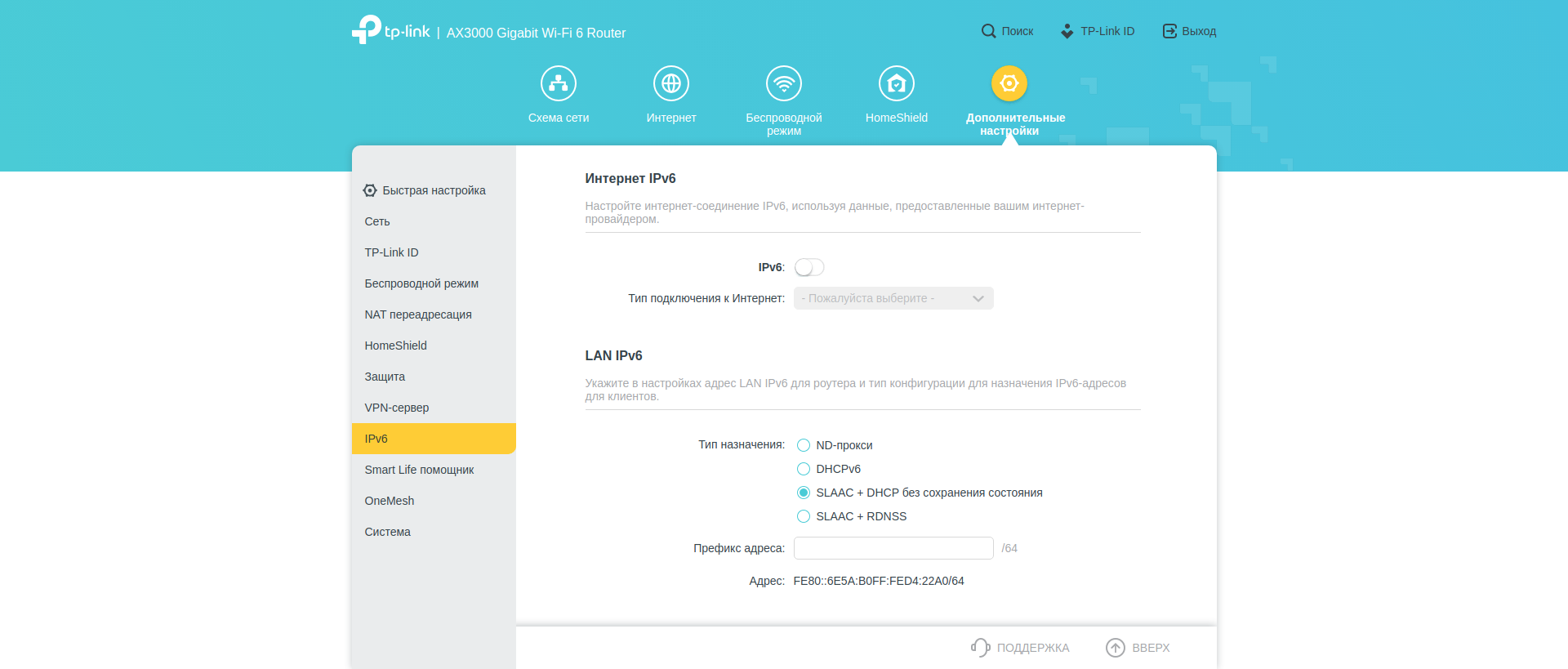
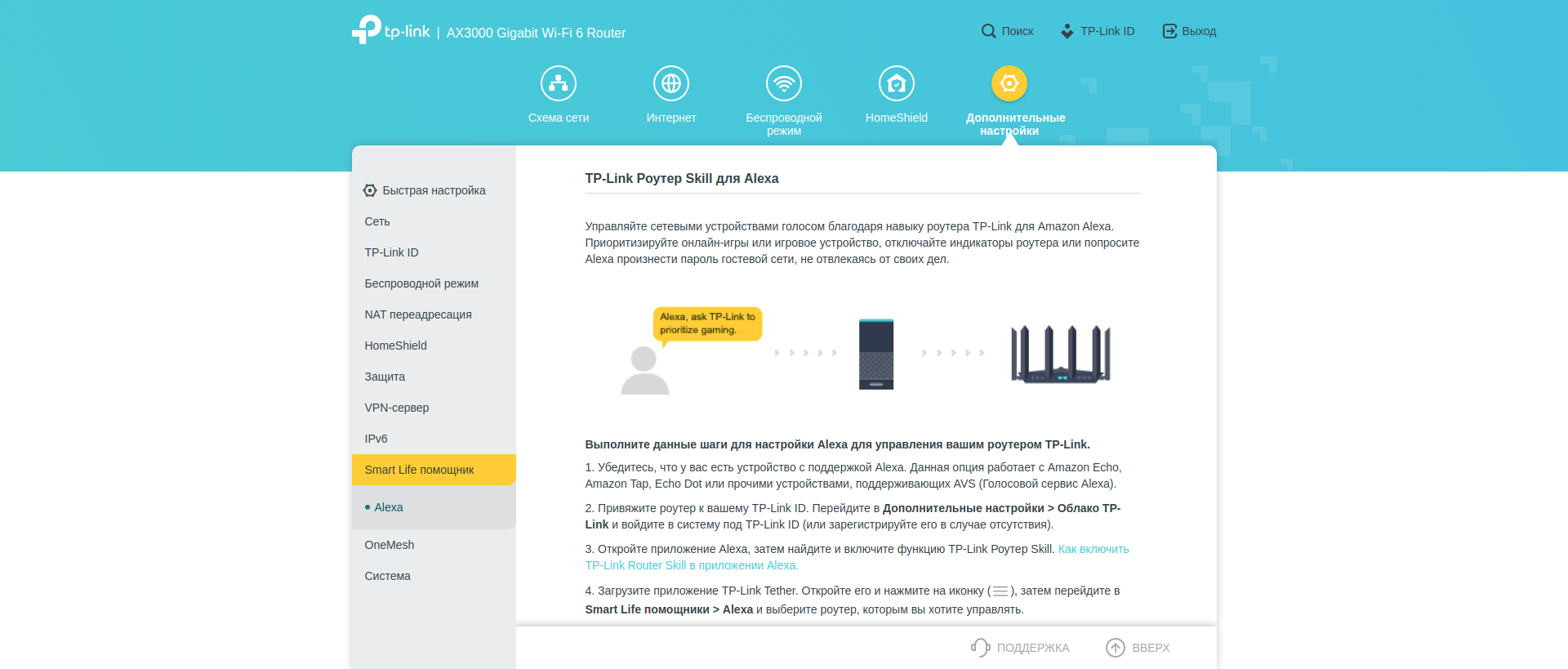
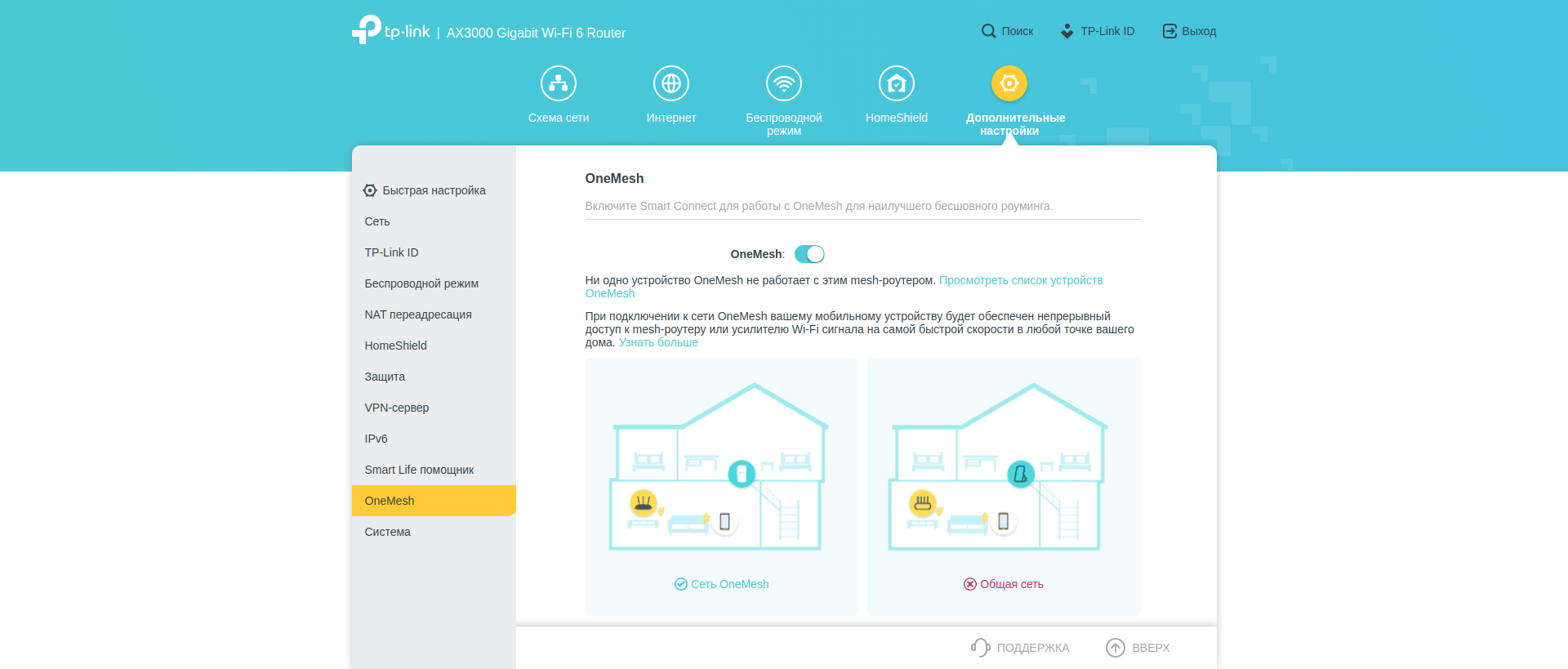
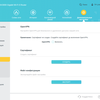
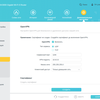
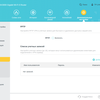
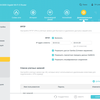
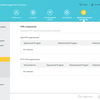
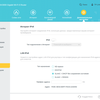
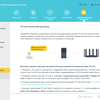
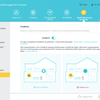
Im Abschnitt "System" passen alle Service-Tools. Dies sind Firmware-Updates, Erstellen und Bereitstellen von Backups sowie Gerätezugriffseinstellungen. Es gibt ein Systemereignisprotokoll, Ping- und Traceroute-Dienstprogramme, Zeitzoneneinstellungen, Spracheinstellungen, LED-Anzeigen und Gerätemodus (Router oder Access Point)
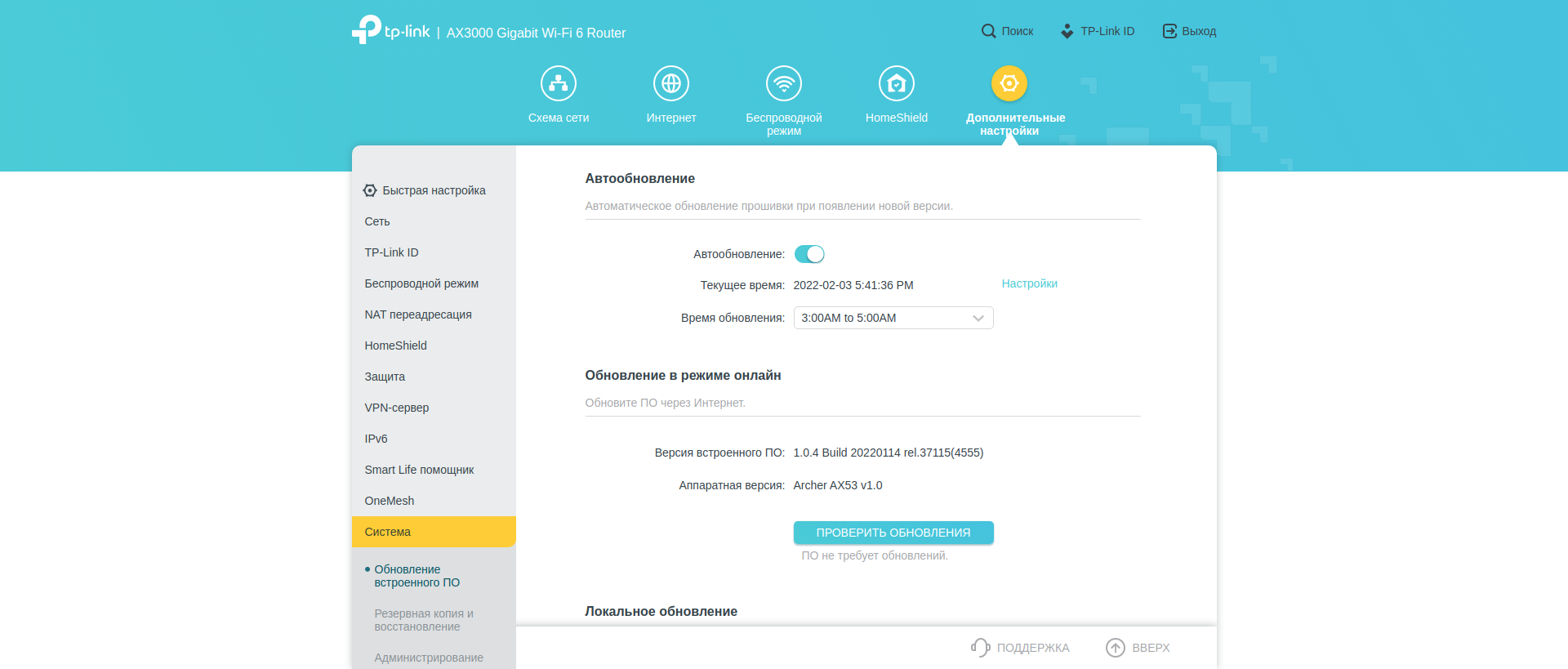
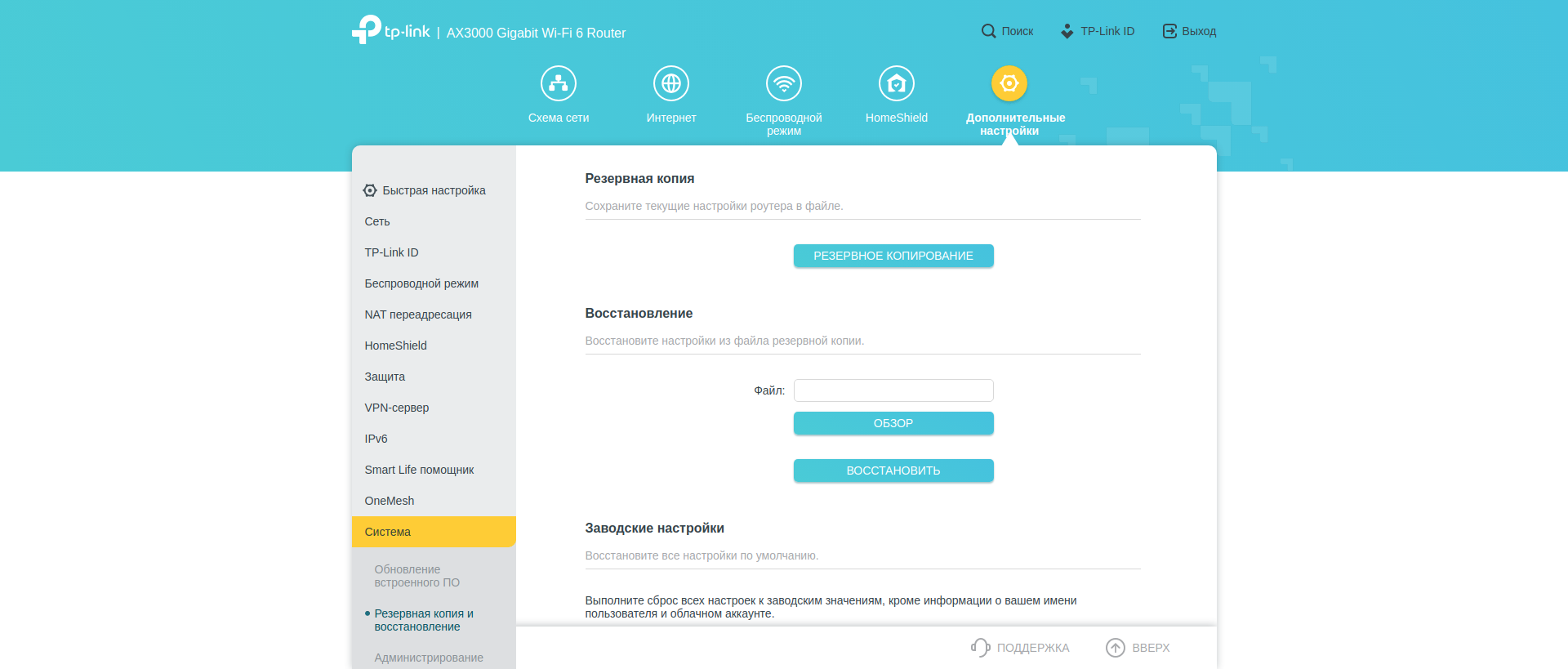
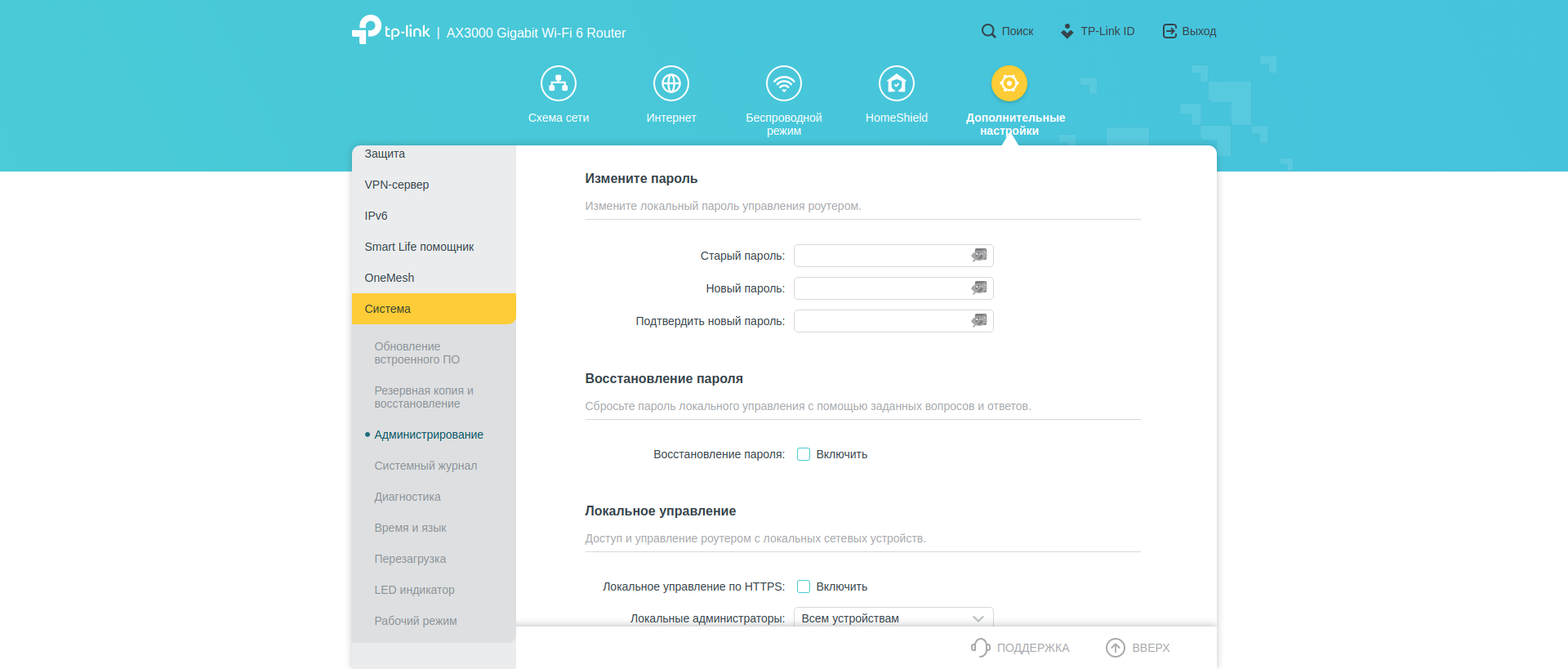
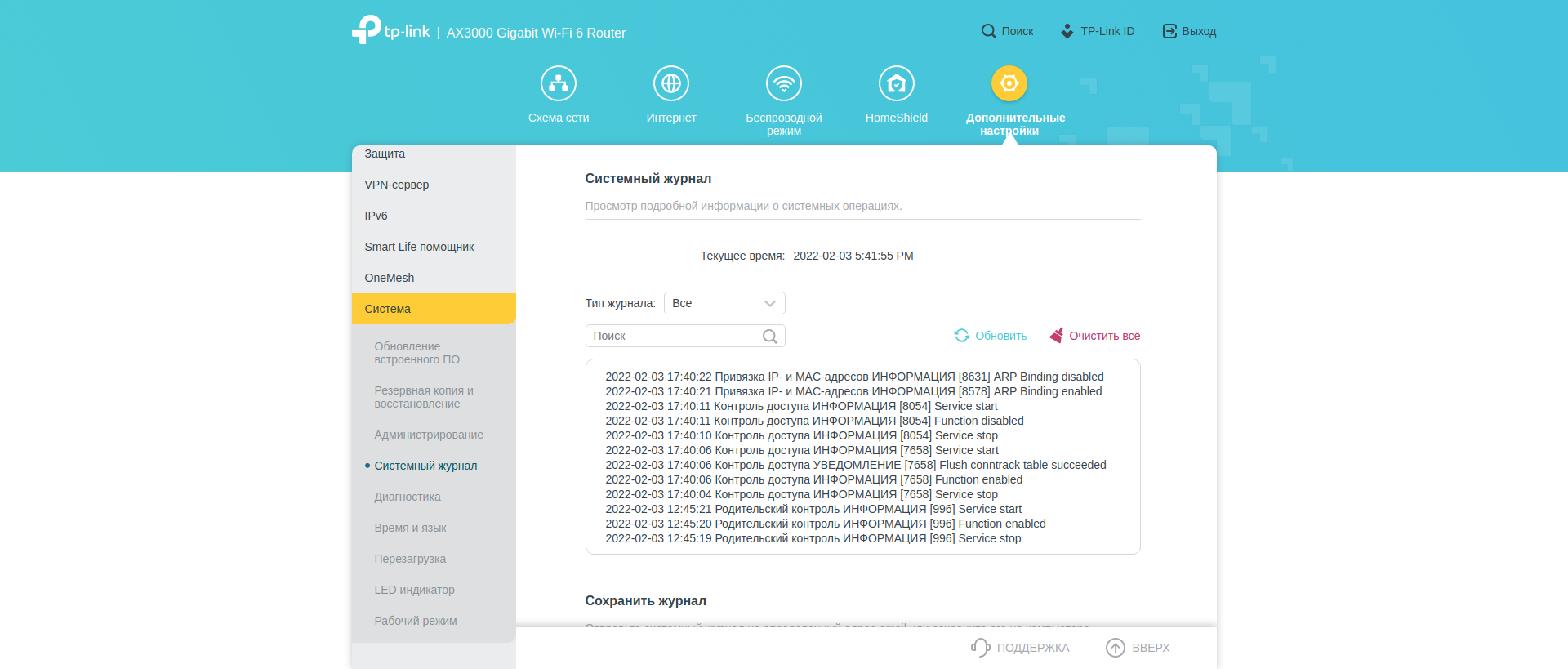
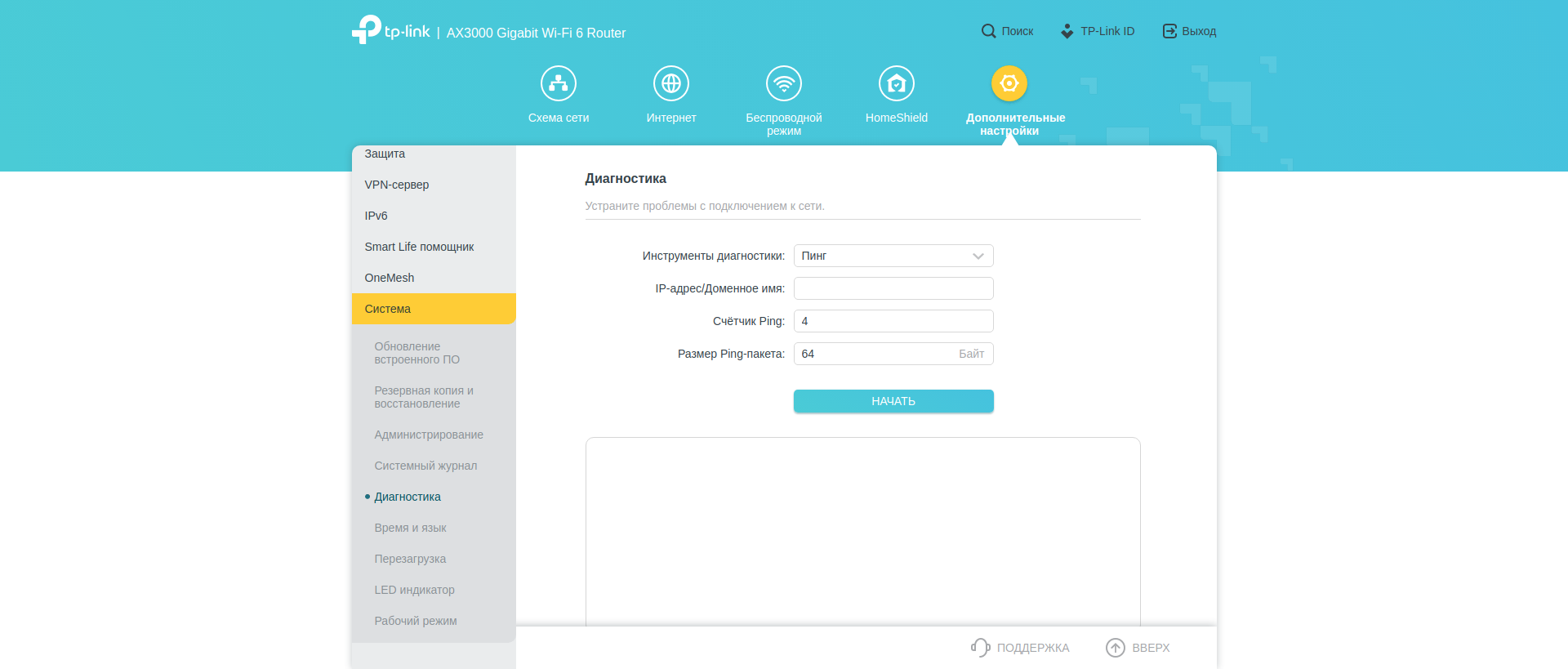
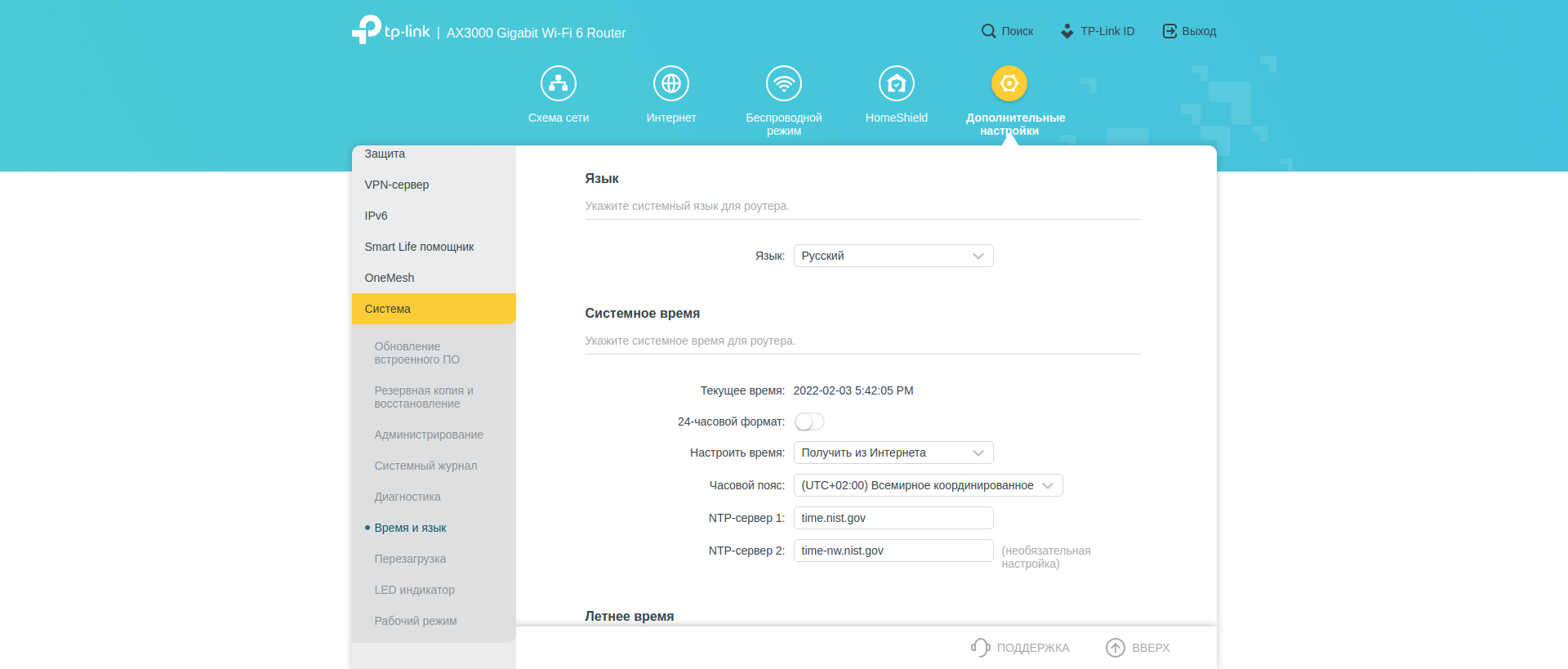
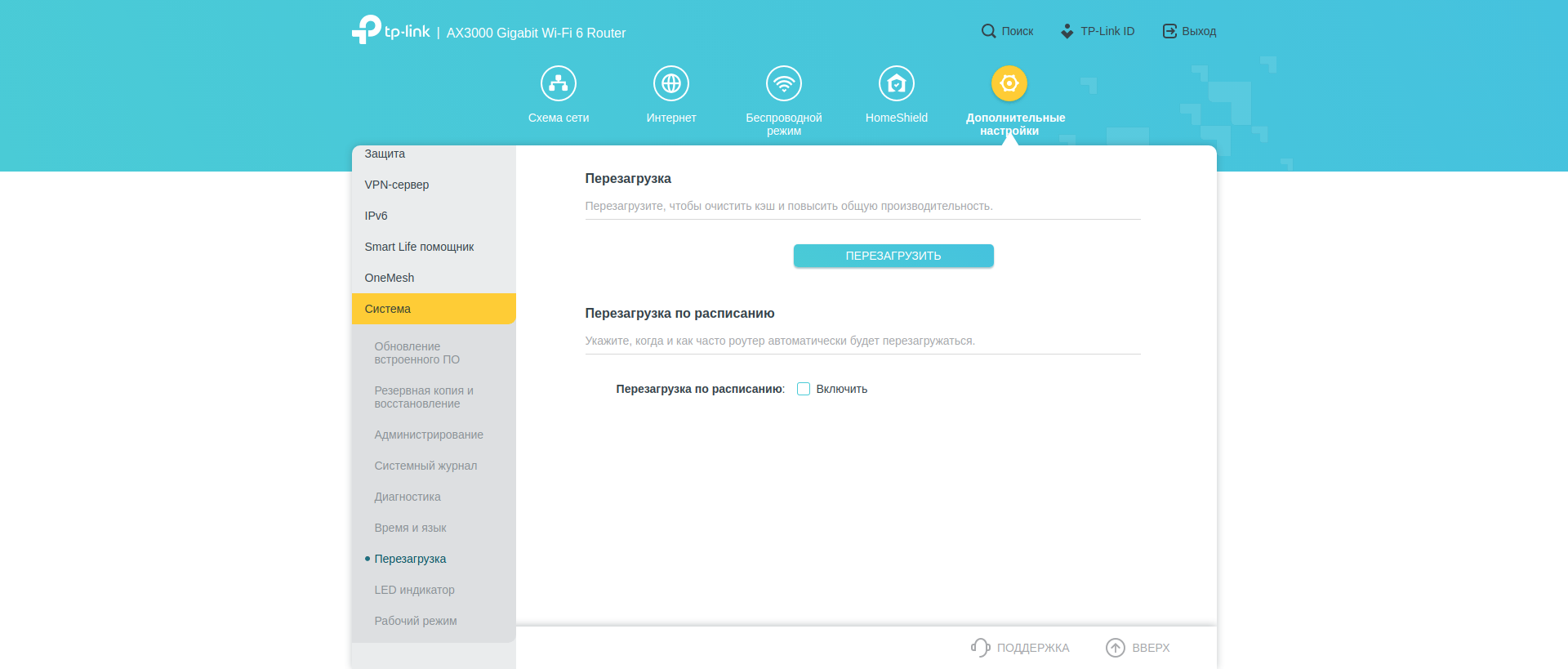
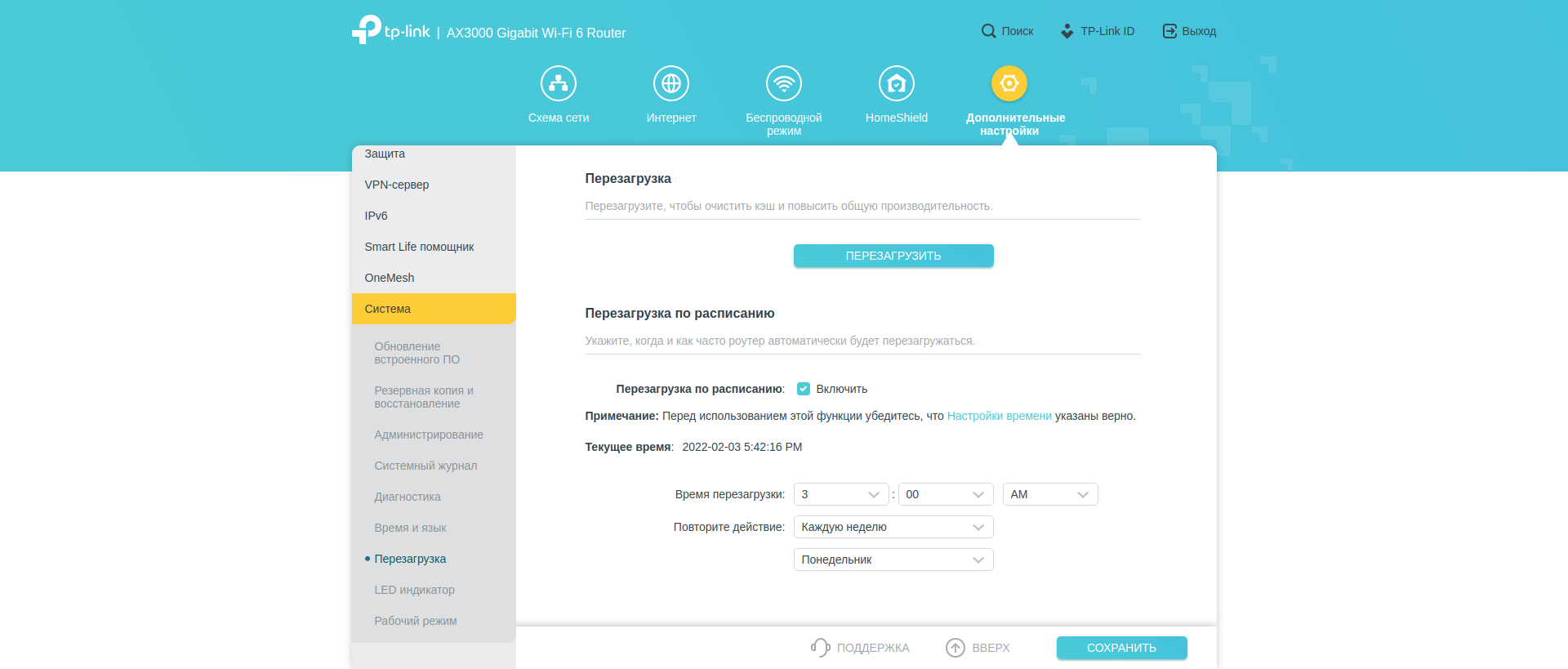
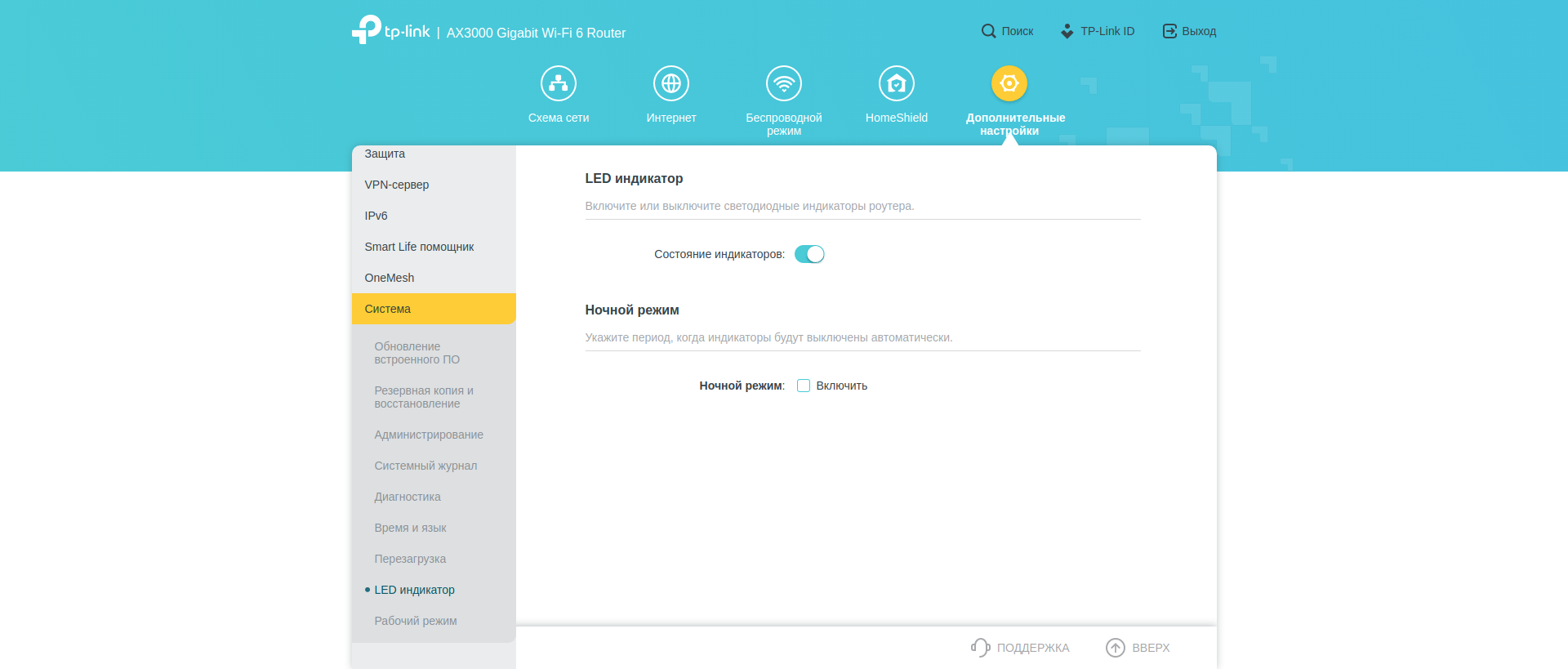
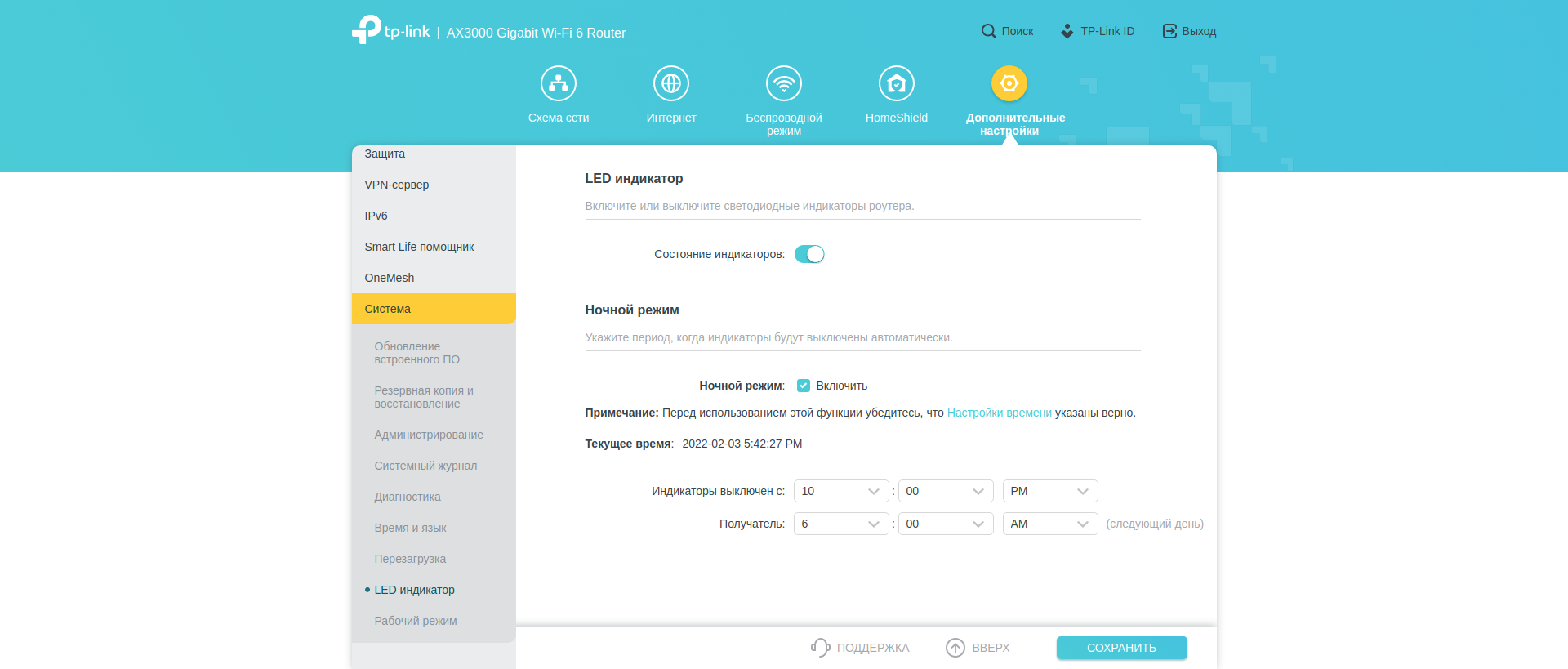
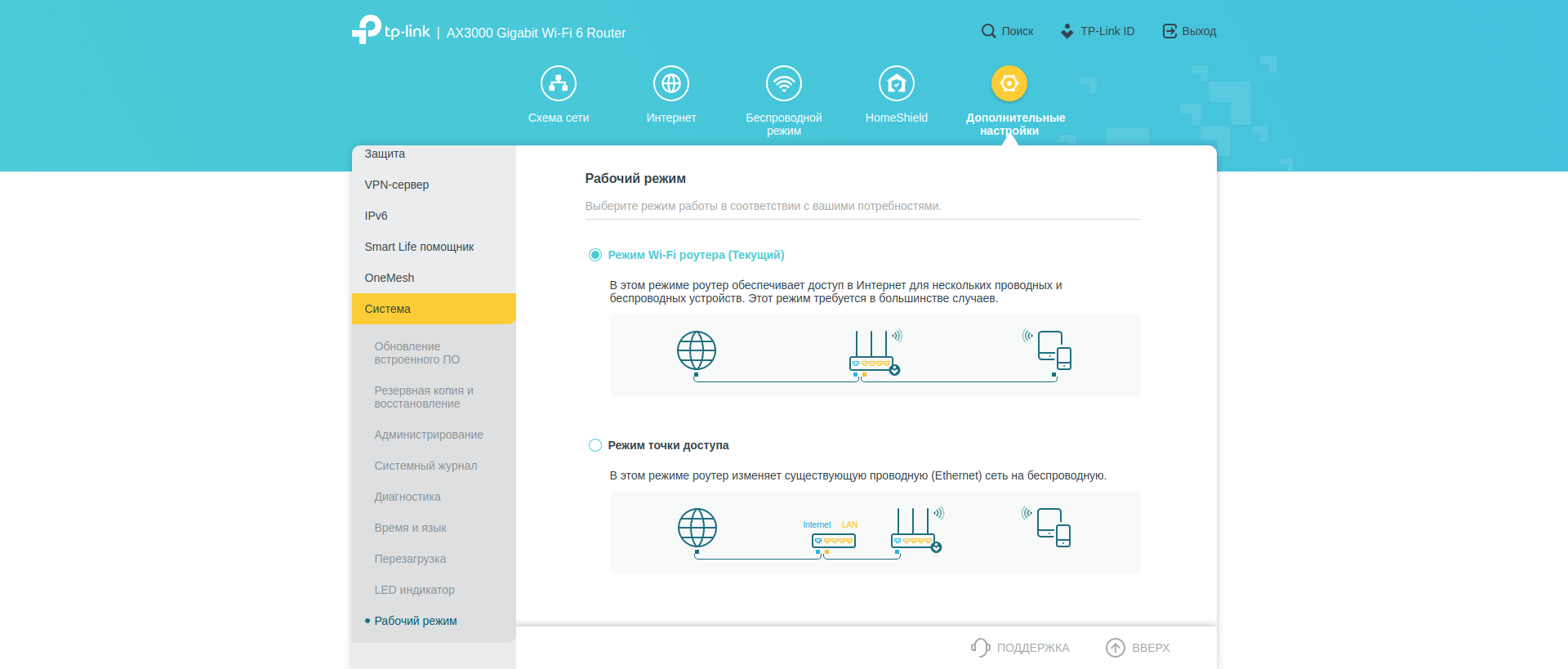
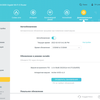
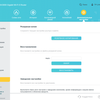
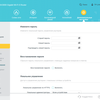
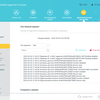
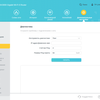
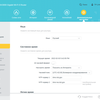
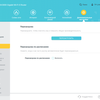
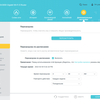
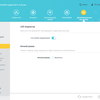
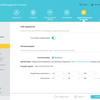
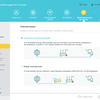
Was ist mit der Geschwindigkeit?
TP-Link Archer AX53 ist als Router des AX3000-Standards deklariert. Das heißt, es ist der Wert von 3000 Mbit/s, den die Summe der maximalen Geschwindigkeiten in allen Bereichen anstreben sollte. Schau, es ist wirklich viel. Versprochen 2402 Megabit pro Sekunde — das ist doppelt so viel, wie man in den Verbindungseinstellungen moderner Geräte mit Wi-Fi 6 sieht. Diese Bandbreite wird benötigt, wenn viele Geräte vorhanden sind, alle die hohe Geschwindigkeit beherrschen und brauchen. Zur Auswertung der Geschwindigkeit wurde die mobile Anwendung Wi-Fi Speed Test Pro verwendet. Im Wi-Fi-Testmodus auf einem einzelnen Gerät ist es durchaus möglich, Gigabit zu erhalten "mit dem Flugzeug". In strengeren Tests (iperf3 mit einem Macbook Air M1 als Server) erreichte der Router in meinem Test Spitzenwerte von 965 Mbit/s, aber die Durchschnittswerte sind niedriger. Diese Zahlen scheinen weit vom deklarierten Maximum entfernt zu sein, aber nach den von uns gesammelten Statistiken sind sie typisch für solche Tests bei Routern der AX3000-Klasse. Die Maximalleistung dieses Standards ist für viele Heimanwender klar auf Wachstum ausgelegt, denn er ist nur auf Client-Geräten mit Wi-Fi 6 erreichbar, ältere Technik funktioniert wie gewohnt (zum Beispiel nicht mehr als 50 Mbit/s im TCP-Test). ) .
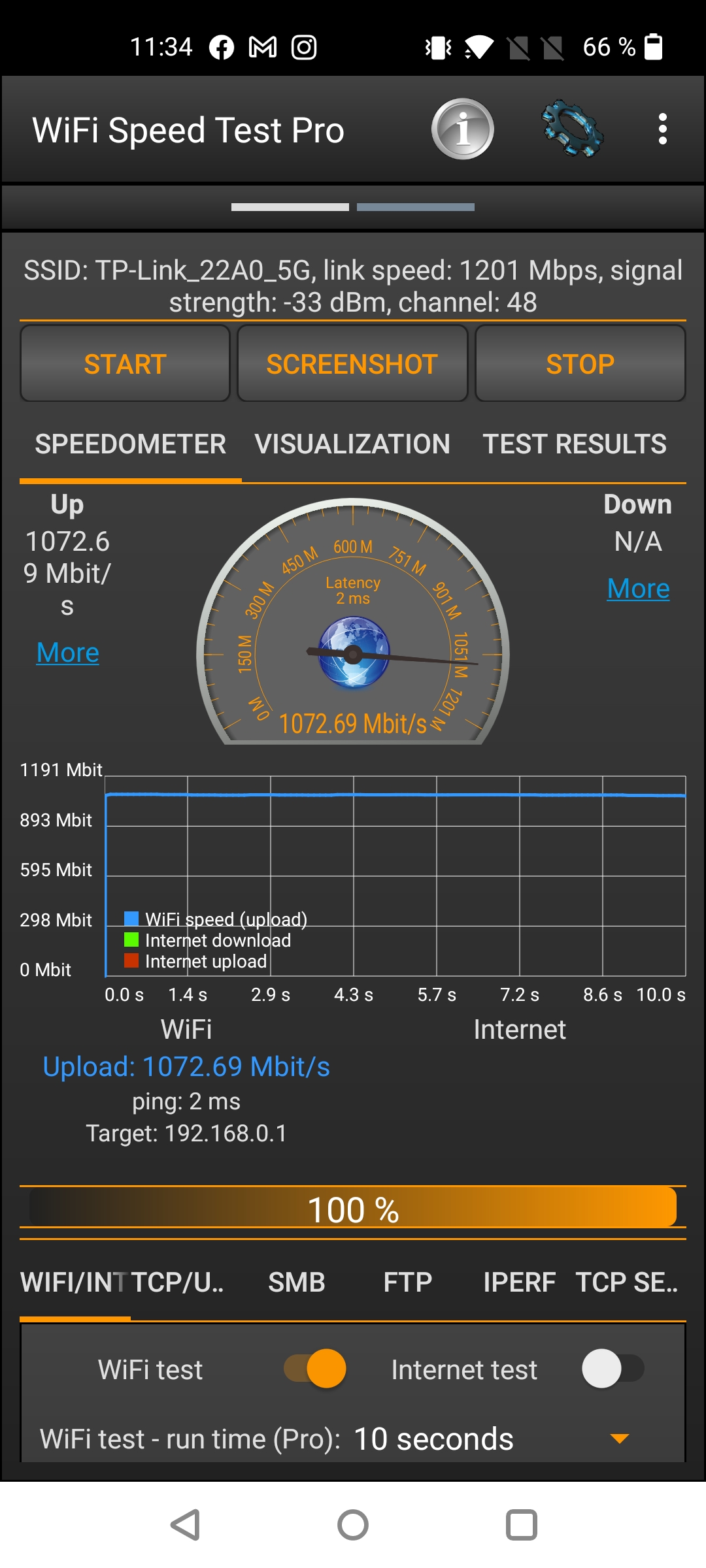
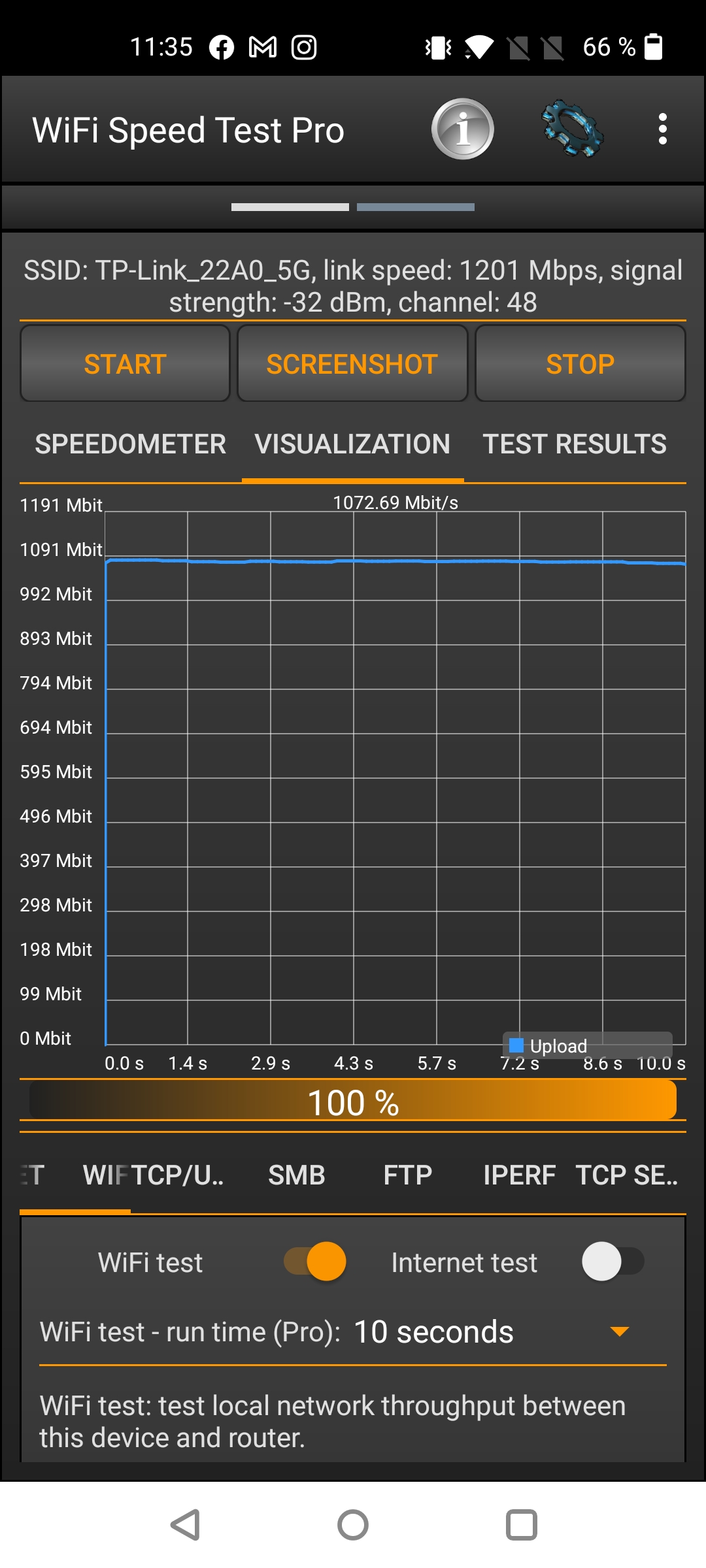
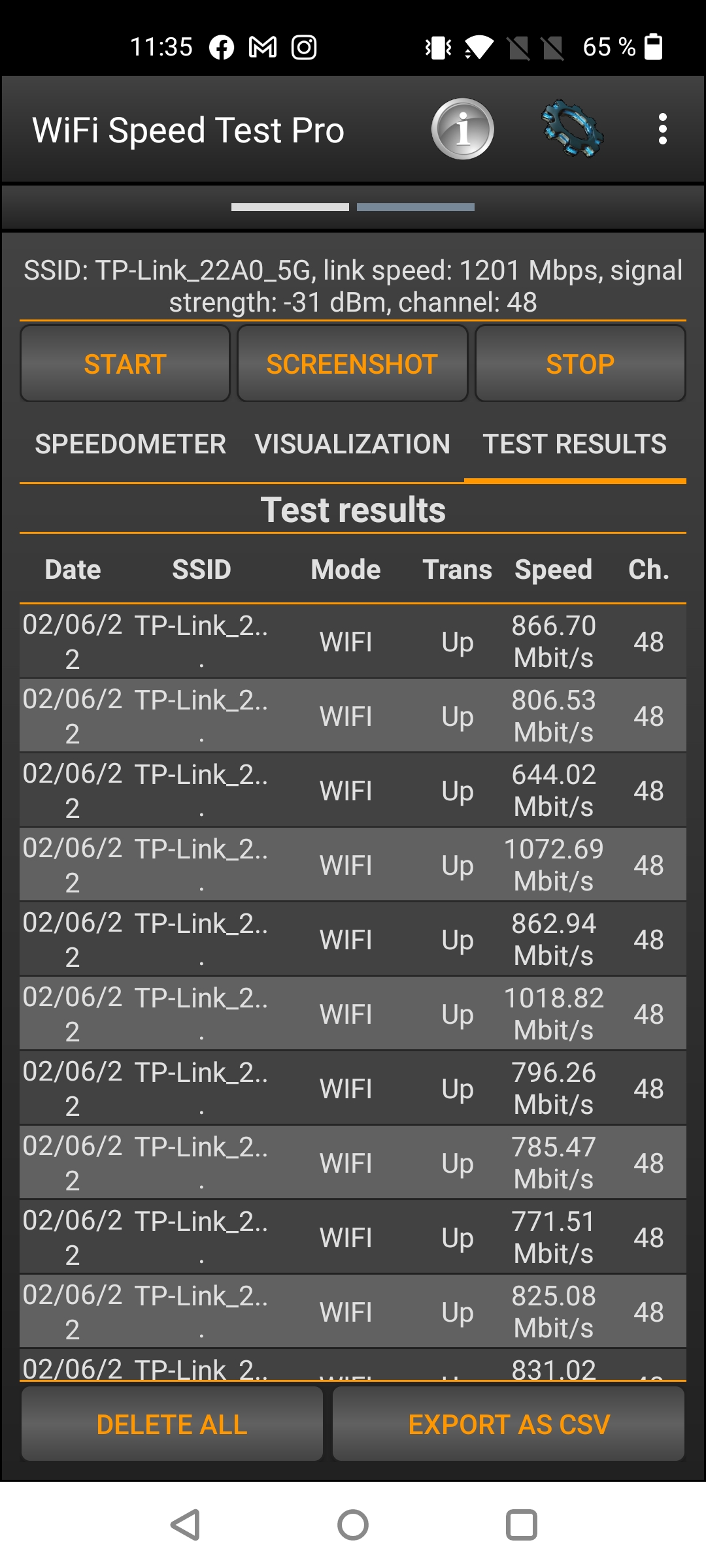
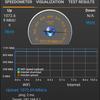

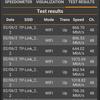
Alle Ethernet-Ports, sowohl LAN als auch WAN, — Gigabit, weniger haben wir von einem Gerät dieser Klasse nicht erwartet. Die Möglichkeit, zwei Ports zu kombinieren, um die Geschwindigkeit zu summieren, oder einen der LAN-Ports als Backup-WAN zu verwenden, ist hier zwar nicht vorgesehen.

Drei Dinge, die Sie über TP-Link Archer AX53 wissen sollten:
- Dies ist ein fortschrittlicher Wi-Fi-Router des AX3000-Standards mit OneMesh-Unterstützung.
- ausgestattet mit HomeShield-Dienst mit Netzwerkschutz, Kindersicherung und Überwachungsfunktionen;
- verfügt über vier Gigabit-Netzwerkanschlüsse, aber keine USB-Anschlüsse.
- Wi-Fi 6-Unterstützung und hoher Datenübertragungsstandard;
- Home Shield-Sicherheits-Toolkit und praktische mobile Tether-App;
- Unterstützung für nahtlose Repeater von OneMesh und VPN.
Für diejenigen, die mehr wissen wollen
- Nahtloses Wi-Fi 6-Heimnetzwerk: TP-Link Archer AX23 Router Review
- TP-Link Deco X60 im Test: Schnelles und stylisches AX3000 Mesh-System
- TP-Link Archer AX73 im Test: WLAN-6-Gigabit-Router für Smart Home
- TP-Link Archer AX10 Test: Wi-Fi 6 Router billiger als 2000 Griwna
- Mercusys MR70X Review: Der günstigste Gigabit Wi-Fi 6 Router


